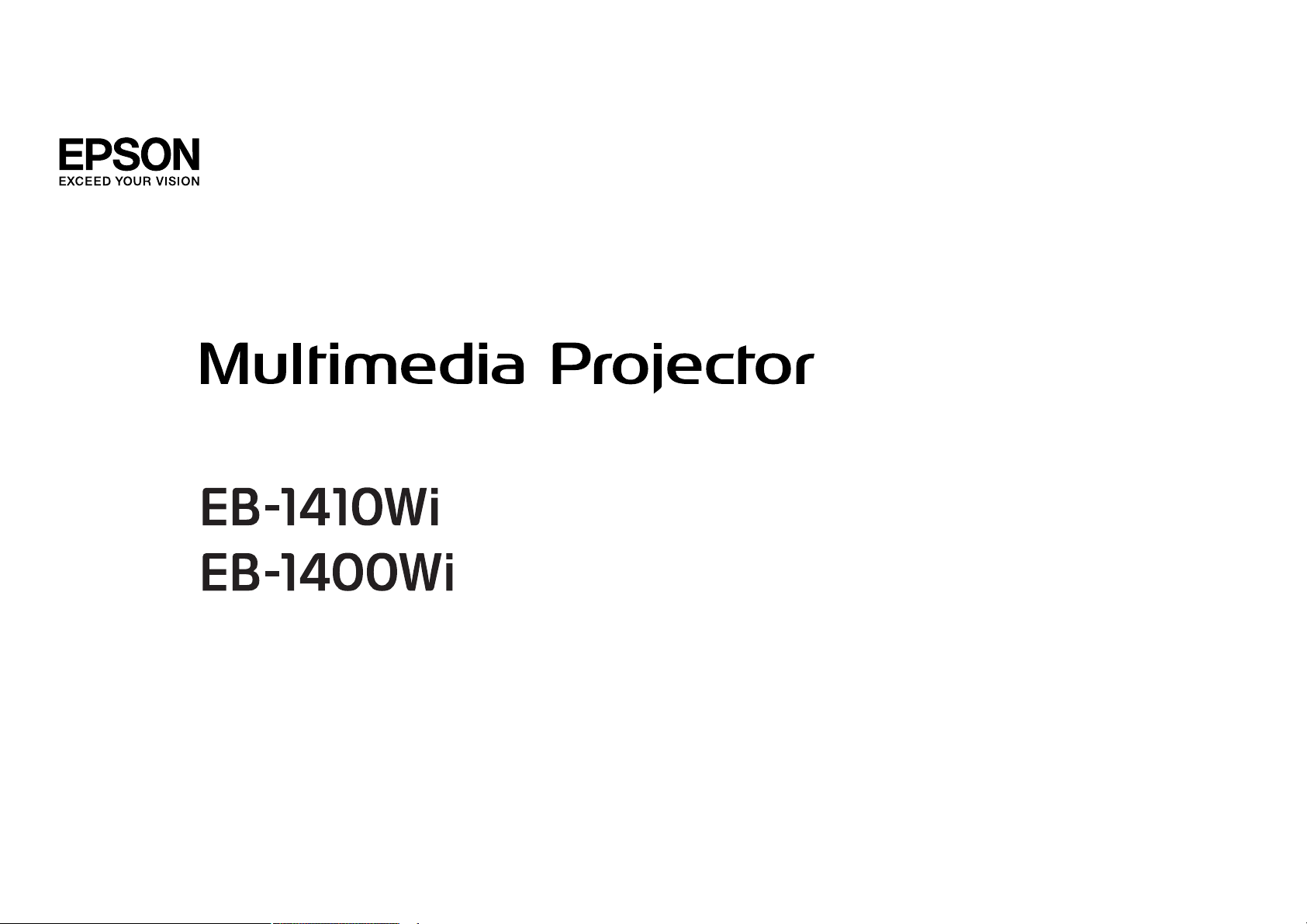
Руководство по эксплуатации
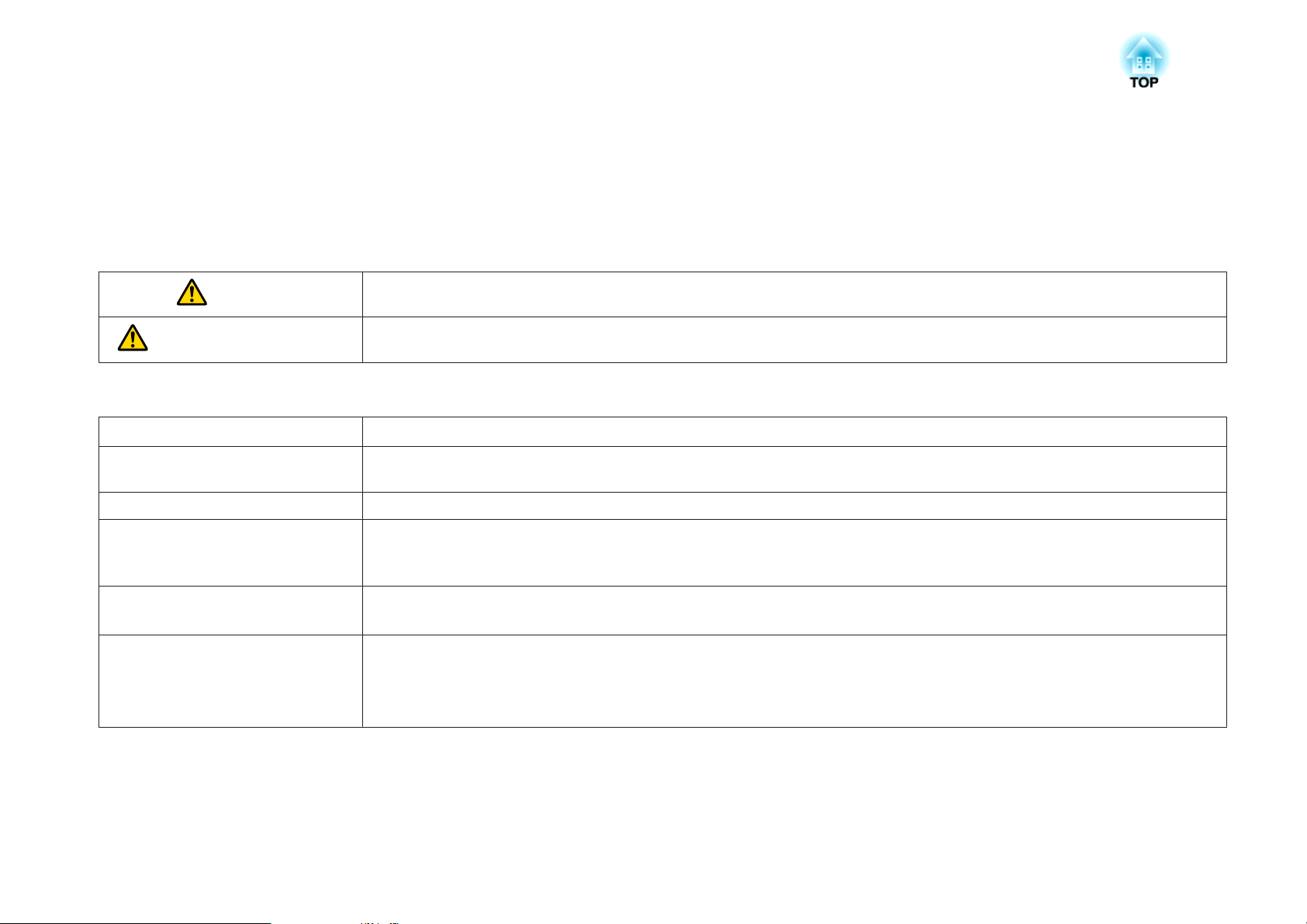
Условные Oбозначения, Используемые в Данном Pуководстве
• Обозначения, относящиеся к технике безопасности
В документации и на проекторе можно найти графические символы, поясняющие порядок безопасного обращения с проектором.
Ниже приводятся обозначения и их значения. Перед прочтением данного руководства хорошо запомните их.
Опасно
Предостережение
• Общие информирующие обозначения
Внимание
Данный символ обозначает информацию, игнорирование которой может привести к травмированию или даже смертельному
исходу вследствие неправильного обращения.
Данные символы сообщают информацию, игнорирование которой может причинить вред или физические повреждения людям
из-за неправильного обращения.
Отмечает процедуры, которые при недостаточной осторожности могут привести к повреждению оборудования или травме.
Отмечает дополнительные сведения и указания, с которыми полезно ознакомиться при изучении соответствующего вопроса.
a
s Указывает страницу, на которой находится подробная информация, относящаяся к рассматриваемому вопросу.
g
[Название] Указывает названия кнопок на пульте дистанционного управления или на панели управления.
Название меню Указывает на элементы меню Настройка.
Сообщает о том, что толкование подчеркнутого слова или слов, предшествующих данному символу, включено в
терминологический глоссарий. См. раздел "Глоссарий" в части "Приложения".
s "Глоссарий" стр.227
Пример: кнопка [Esc]
Пример:
Выберите пункт Яркость в меню Изображен.
Изображен. — Яркость
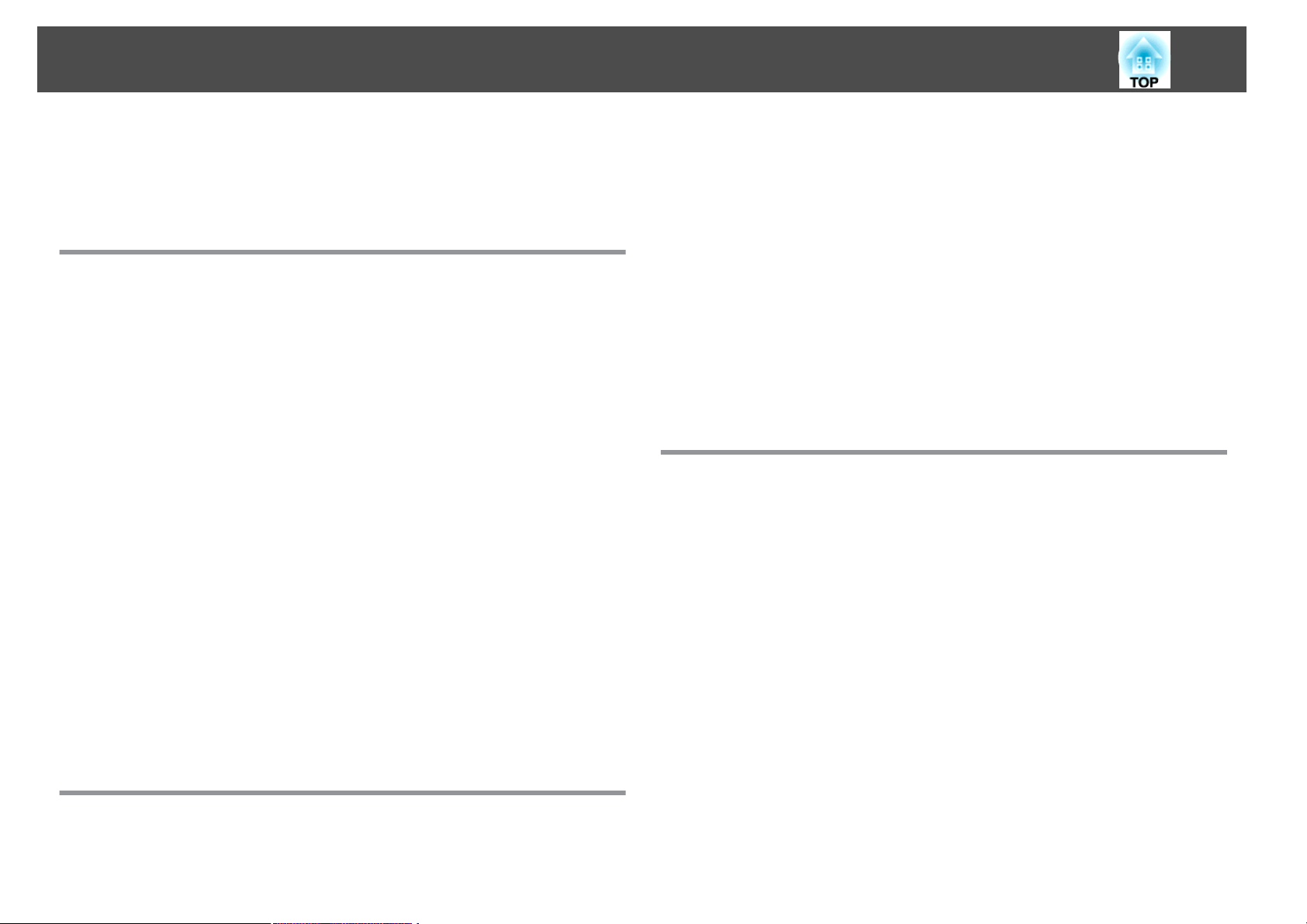
Содержание
3
Условные Oбозначения, Используемые в
Данном Pуководстве .................................. 2
Введение
Характеристики Проектора ................................ 9
Interactive Function (Easy Interactive Function).......................... 9
Удобство выполнения операций с помощью Control Pad.................. 9
Подключение к сети и проецирование изображений с экрана компьютера
...........................................................9
Одновременное проецирование двух изображений (Split Screen)..........10
Наименования компонентов и их назначение ............. 11
Вид спереди/Cверху ...........................................11
Вид сбоку .................................................. 12
Блок интерфейса .............................................13
Основание ..................................................15
Закрепление опор (Только для моделей с входящими в комплект поставки
опорами) .................................................16
Панель управления ........................................... 17
Пульт дистанционного управления................................18
Замена аккумуляторов пульта дистанционного управления............22
Область работы дистанционного управления .......................23
Easy Interactive Pen ............................................23
Замена батарейки в Easy Interactive Pen ...........................24
Замена кончика Easy Interactive Pen..............................25
Лоток для пера ...............................................26
Control Pad................................................. 26
Замена батареек для Control Pad................................27
Подготовка проектора
Установка проектора . . . . . . . . . . ........................... 31
Способы Установки ........................................... 31
Подключение оборудования .............................. 34
Подключение к проектору ...................................... 36
Подключение к компьютеру ...................................36
Подключение источников изображений..........................38
Подключение устройств USB ...................................40
Подключение внешнего оборудования...........................42
Подключение кабеля локальной сети ............................44
Установка адаптера беспроводной локальной сети ..................45
Служит для подключения к Control Pad.............................46
Подключение при использовании функции "Интерактив с ПК" ...........46
Подключение при помощи USB Display ...........................47
Подключение с помощью PC Free...............................48
Подключение принтера......................................49
Основные методы проецирования
Проецирование изображений ............................ 51
От установки к проецированию ..................................51
Автоматическое обнаружение входящих сигналов и смена проецируемого
изображения (Поиск источника) .................................. 52
Проецирование с использованием USB Display.......................53
Необходимые настройки .....................................53
Требования к системе ........................................ 53
Подключение в первый раз ....................................54
Удаление .................................................55
Настройка проецируемых изображений .................. 57
Коррекция трапецеидальных искажений ............................57
Гор/вер.искаж. .............................................57
Quick Corner ...............................................58
Регулировка размера изображения ................................ 60
Регулировка положения изображения (Сдвиг изображения) .............. 60
Коррекция вертикальной позиции изображения (применимо только к моделям,
в комплект поставок которых входят опоры).........................61
Увеличение высоты изображения...............................62
Уменьшение высоты изображения.............................. 62
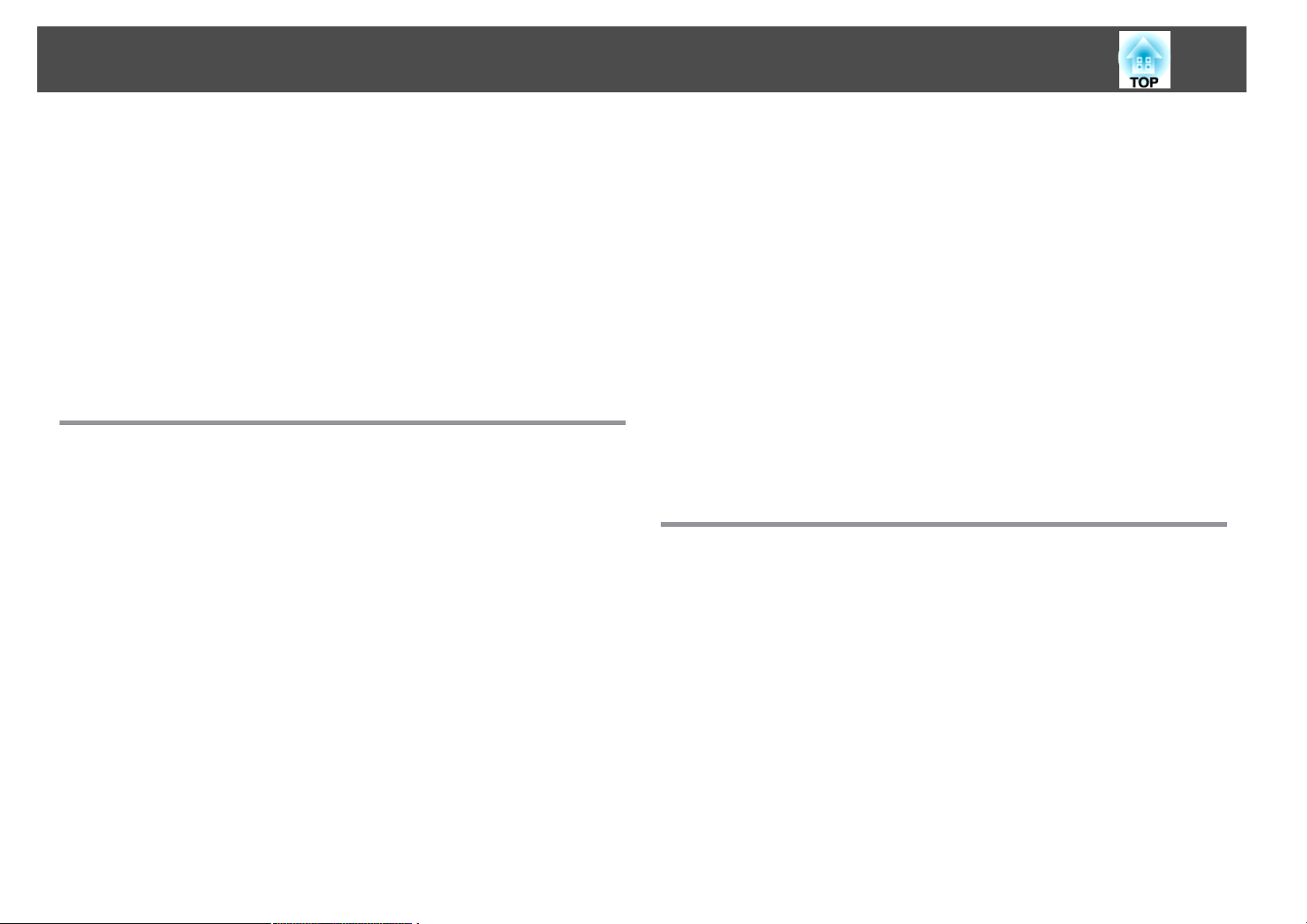
Содержание
4
Коррекция горизонтальной позиции изображения (применимо только к
моделям, в комплект поставок которых входят опоры)..................62
Регулировка фокуса ........................................... 62
Регулировка громкости ........................................63
Настройка изображения ........................................63
Регулировка параметров Оттенок, Насыщенность и Яркость . . ..........63
Регулировка параметра Гамма................................. 64
Выбор качества проецирования (выбор Цветовой режим)...............64
Настройка Автонастр. диафр. ....................................65
Изменение формата проецируемого изображения..................... 66
Способы смены ............................................66
Изменение режима формата ................................... 66
Interactive Function
Общие сведения об Interactive Function ................... 69
Выполнение разнообразных задач с помощью функции Interactive Function
.......................................................... 69
Три режима ................................................. 70
Подготовка к использованию Interactive Function . . . . . . . . . . 71
Автокалибровка ..............................................71
Ручная калибровка............................................72
В каких случаях требуется калибровка пера..........................73
Использование пера ..........................................74
Рисование ................................................ 75
Рисование на экране белой доски (Режим белой доски) ................. 75
Запуск режима Режим белой доски..............................75
Функции Панели Инструментов .................................77
Функции нижней панели инструментов ...........................79
Чтение бумажных документов со сканера.........................80
Открытие файлов и чтение в режиме Режим белой доски..............81
Рисование на проецируемом изображении (Аннотация PC Free)...........81
Запуск Аннотация PC Free ..................................... 82
Функции Панели Инструментов .................................83
Функции нижней панели инструментов ...........................85
Использование материала рисования ..................... 87
Сохранение ................................................. 87
Для режима Режим белой доски ................................87
Для Аннотация PC Free.......................................87
Печать .....................................................88
Для режима Режим белой доски ................................88
Для Аннотация PC Free.......................................89
Отправка сообщений по электронной почте (только в режиме Режим белой
доски) ..................................................... 89
Работа с компьютером с проецируемого экрана
(Интерактив с ПК) ......................................... 91
Подготовка проектора.........................................91
Установить Easy Interactive Driver (только для Mac OS X) ...............93
Переключение в режим Интерактив с ПК ............................94
Регулировка зоны работы пера ................................... 94
Установка зоны работы пера вручную............................ 95
Полезные Функции
Функции проецирования ................................. 97
Одновременное проецирование двух изображений (Split Screen)..........97
Источники входного сигнала для проецирования на полиэкране . . . . . . . . 97
Рабочие процедуры ......................................... 98
При использовании interactive function .......................... 100
Ограничения проецирования на полиэкране ......................102
Проецирование изображений, хранящихся на запоминающем устройстве USB
(PC Free) ...................................................102
Параметры файлов, которые можно проецировать с использованием PC Free
........................................................103
Примеры PC Free .......................................... 104
Способы работы PC Free ..................................... 105
Проецирование выбранных изображений или фильмов .............. 107
Проецирование файлов PDF .................................. 108
Последовательное проецирование файлов изображений из папки (Показ
слайдов) ................................................ 110
Воспроизведение сценария .................................. 110
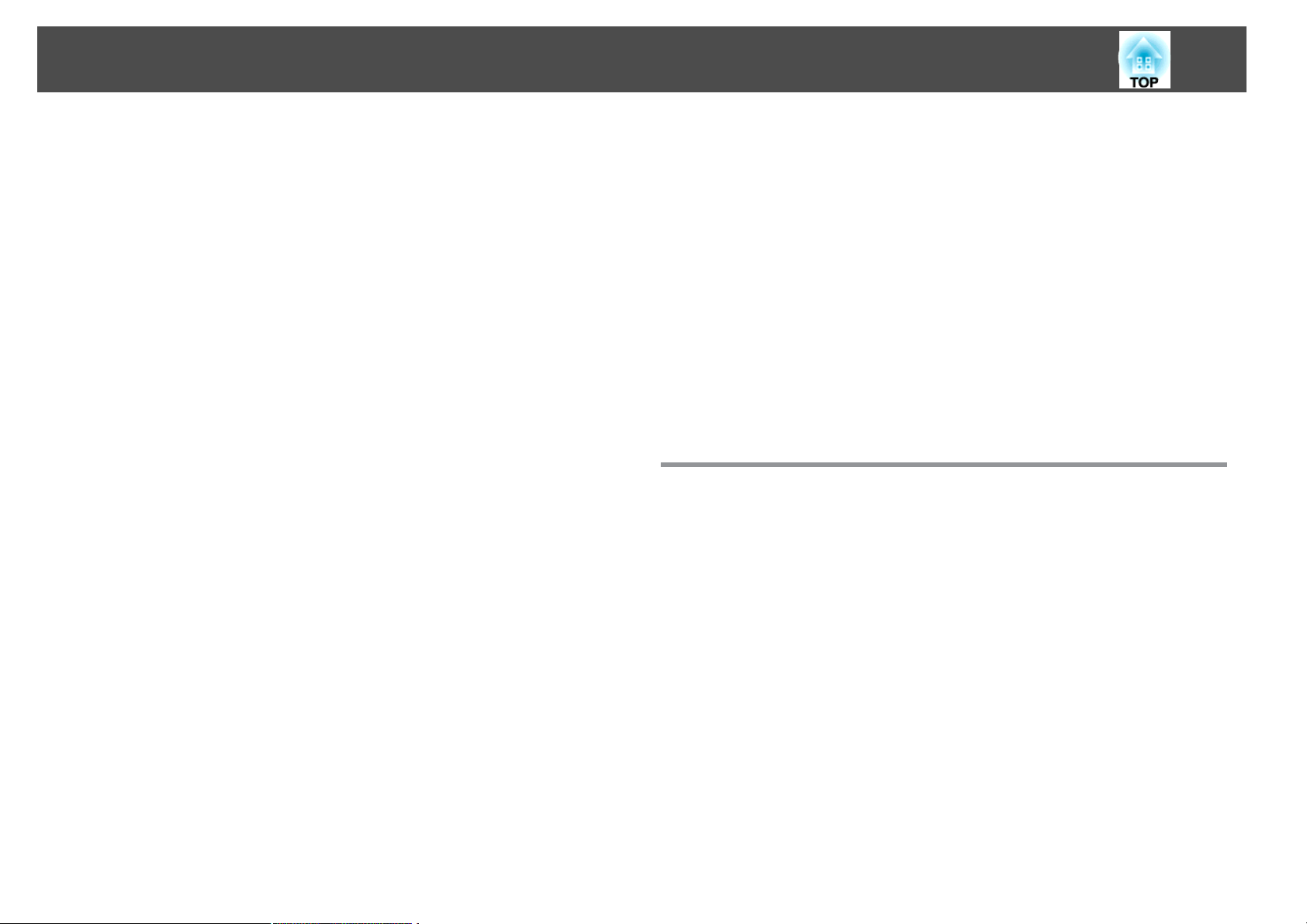
Содержание
5
Действия во время воспроизведения сценария.................... 111
Параметры отображения файла изображений и параметры Показ слайдов
........................................................111
Временное подавление изображения и звука (Отключение A/V) . . . . . . . . . . 112
Остановка изображения (Функция паузы) .......................... 113
Функция указателя (Указатель).................................. 113
Увеличение части изображения (E-Zoom) ...........................114
Применение пульта дистанционного управления для работы с указателем
мыши (Беспров.мышь) ........................................ 115
Сохранение логотипа пользователя ...............................117
Сохранение пользовательского узора ............................. 118
Функции Безопасности .................................. 121
Организация работы пользователей (Защита паролем) .................121
Виды Защита паролем .......................................121
Настройка Защита паролем ...................................121
Ввод пароля ..............................................123
Запрет на выполнение операций (Блокир. управл.).................... 123
Замок от злоумышленников .................................... 125
Крепление тросика с замком ..................................125
Сетевые функции ........................................ 126
Использование функции interactive function по сети ................... 126
Запуск ..................................................126
Ограничения ............................................. 126
Проецирование с помощью функции “Подключение к сетевому проектору”
..........................................................126
Создание соединения WPS (Wi-Fi Protected Setup) с использованием точки
доступа беспроводной ЛВС .....................................128
Способ настройки соединения ................................ 128
Контроль и управление .................................. 130
О программе EasyMP Monitor ................................... 130
Изменение настроек с помощью веб-браузера (Контроль Web) ........... 130
Настройка проектора ....................................... 131
Отображение экрана контроля Web ............................. 131
Отображение экрана Web Remote .............................. 132
Установка сертификатов .....................................133
Примечания о функции Безопасное HTTP-соединение............... 134
Список поддерживаемых сертификатов ..........................134
Использование функции Уведом. по почте для сообщения о проблемах ..... 134
Чтение уведомлений об ошибках ...............................135
Управление с использованием SNMP ..............................135
Команды ESC/VP21 ........................................... 136
Список команд ............................................136
Схема подключения кабелей ..................................136
Сведения о PJLink ............................................137
О системе Crestron RoomView
Управление проектором с компьютера .......................... 138
Настройка графика ...........................................142
Способы настройки ........................................ 142
Часы ................................................... 143
График ................................................. 143
.................................. 138
®
Меню Настройка
Использование меню Настройка ......................... 146
Список Функций ......................................... 147
Меню Настройка ............................................ 147
Меню Сеть ...............................................148
Меню Изображен............................................. 149
Меню Сигнал ............................................... 151
Меню Настройки ............................................ 153
Меню Расширен. ............................................ 155
Пункты настройки Easy Interactive Function ....................... 158
Экран Параметры белой доски ................................ 158
Меню Сеть .................................................163
Замечания по работе с меню Сеть .............................. 164
Работа с виртуальной клавиатурой............................. 164
Меню Основные ...........................................165
Меню Беспроводная ЛВС.................................... 166
Меню Безопасность ........................................ 169
Меню Проводная ЛВС .......................................172
Меню Настройка администратора .............................. 173
Меню Сброс ..............................................177
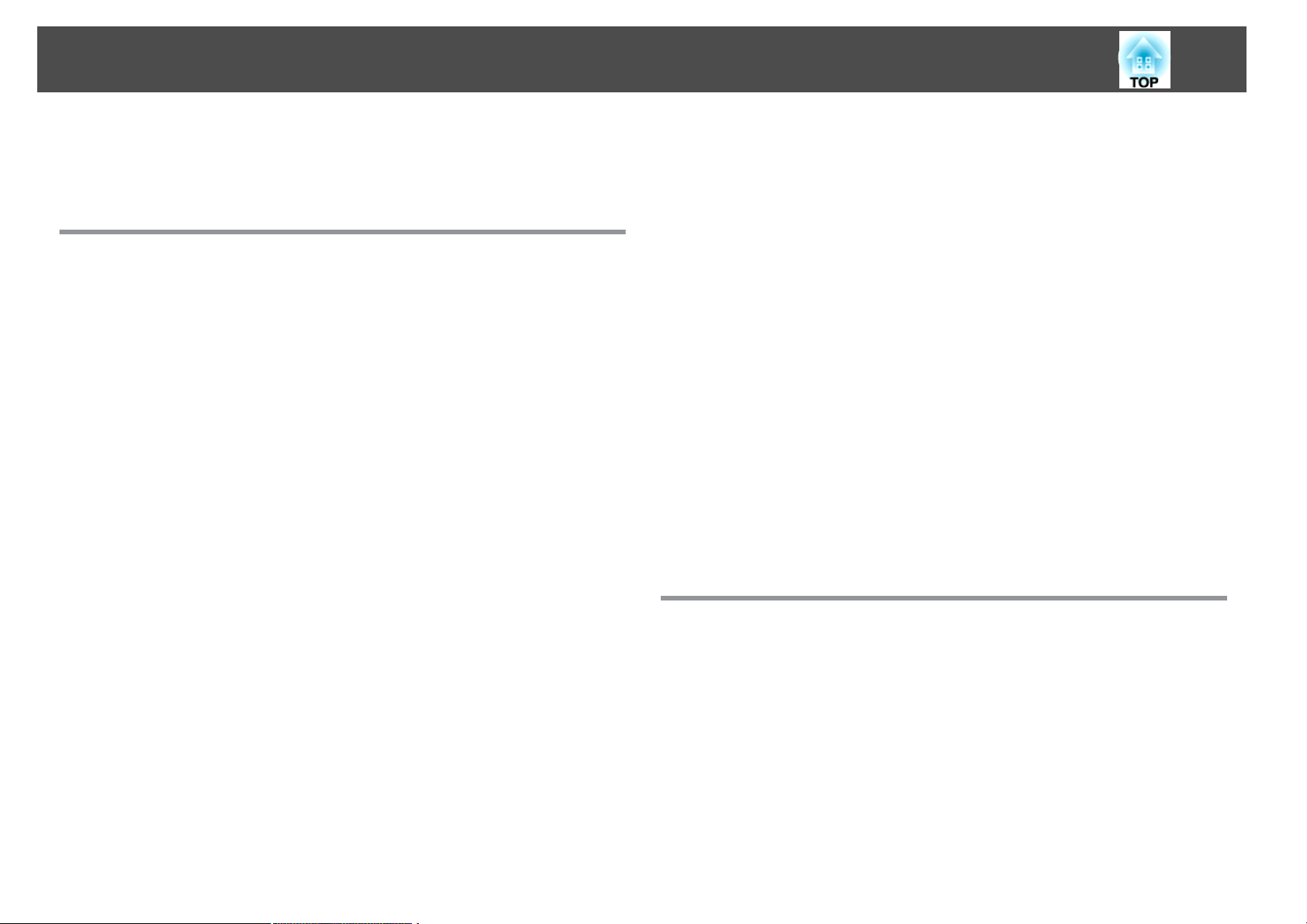
Содержание
6
Меню Информация (только отображение).......................... 177
Меню Сброс ................................................179
Поиск и Устранение Hеисправностей
Использование справки ................................. 181
Устранение неполадок ................................... 183
Интерпретация показаний ..................................... 183
Показания индикаторов не дают нужной информации................. 187
Неполадки, связанные с изображениями ........................... 188
Не появляется изображение .................................. 188
Движущиеся изображения не отображаются (только движущиеся
изображения выглядят черными) .............................. 189
Проецирование прекращается автоматически ..................... 189
Отображается сообщение Не поддерживается. .....................190
Отображается сообщение Нет сигнала ...........................190
Изображения расплывчатые, не в фокусе или искажены .............. 191
На изображениях появляются помехи или искажения ................191
Курсор мыши мерцает (только при проецировании USB Display) ........ 192
Изображение обрезано (большое) или маленькое, имеет неподходящее
соотношение сторон, либо перевернуто ......................... 192
Неправильная цветопередача для изображения ....................193
Темные изображения ....................................... 194
Неполадки при запуске проецирования............................194
Проектор не включается .....................................194
Сбой в работе Interactive Function ................................ 195
Недоступна функция рисования проектора ....................... 195
Невозможно управлять мышью и рисовать, подключившись к компьютеру
........................................................196
Выводится сообщение Ошибка Easy Interactive Function. .............. 196
Компьютерная мышь работает некорректно ...................... 196
Easy Interactive Pen не работает................................197
Easy Interactive Pen медленно реагирует на сигналы ................. 197
Точка не перемещается в следующую позицию .....................198
Точка смещается автоматически ............................... 198
Невозможно выполнять операции при захвате, печати или сохранении . . . 198
Невозможно правильно вставить захваченное изображение в
проецируемый экран ....................................... 198
Сбой печати ..............................................199
Сбой сканирования ........................................ 199
Нарушена синхронизация времени, параметры внутреннего ЗУ
отображаются некорректно .................................. 199
Невозможно сменить источник сигнала ..........................199
Прочие неполадки ........................................... 200
Не слышен звук или слабый звук ............................... 200
При выводе звука присутствуют шумы (только при проецировании USB
Display) ................................................. 200
Не работает пульт дистанционного управления . . . . . . . . . . . . . . . . . . . . 201
Требуется изменить язык сообщений и меню ...................... 201
Настройка аутентификации для беспроводной ЛВС завершилась неудачей
........................................................201
Почта не приходит даже при возникновении проблем с проектором . . . . . 202
Отображается сообщение Зарядка батареи, обеспечивающей индикацию
времени, заканчивается...................................... 202
Имена файлов изображений отображаются некорректно в PC Free...... 202
Невозможно изменить настройки, используя браузер . . . . . . . . . . . . . . . . 203
Информация об Event ID ................................. 204
Обслуживание
Чистка .................................................. 207
Очистка поверхности проектора ................................. 207
Чистка проекционного окна .................................... 207
Очистка датчика обнаружения препятствий.........................207
Очистка воздушного Фильтра ................................... 208
Замена Pасходных Mатериалов .......................... 209
Замена лампы .............................................. 209
Периодичность замены лампы ................................ 209
Замена лампы ............................................ 210
Сброс времени работы лампы .................................212
Замена воздушного фильтра .................................... 213
Периодичность замены воздушного фильтра ...................... 213
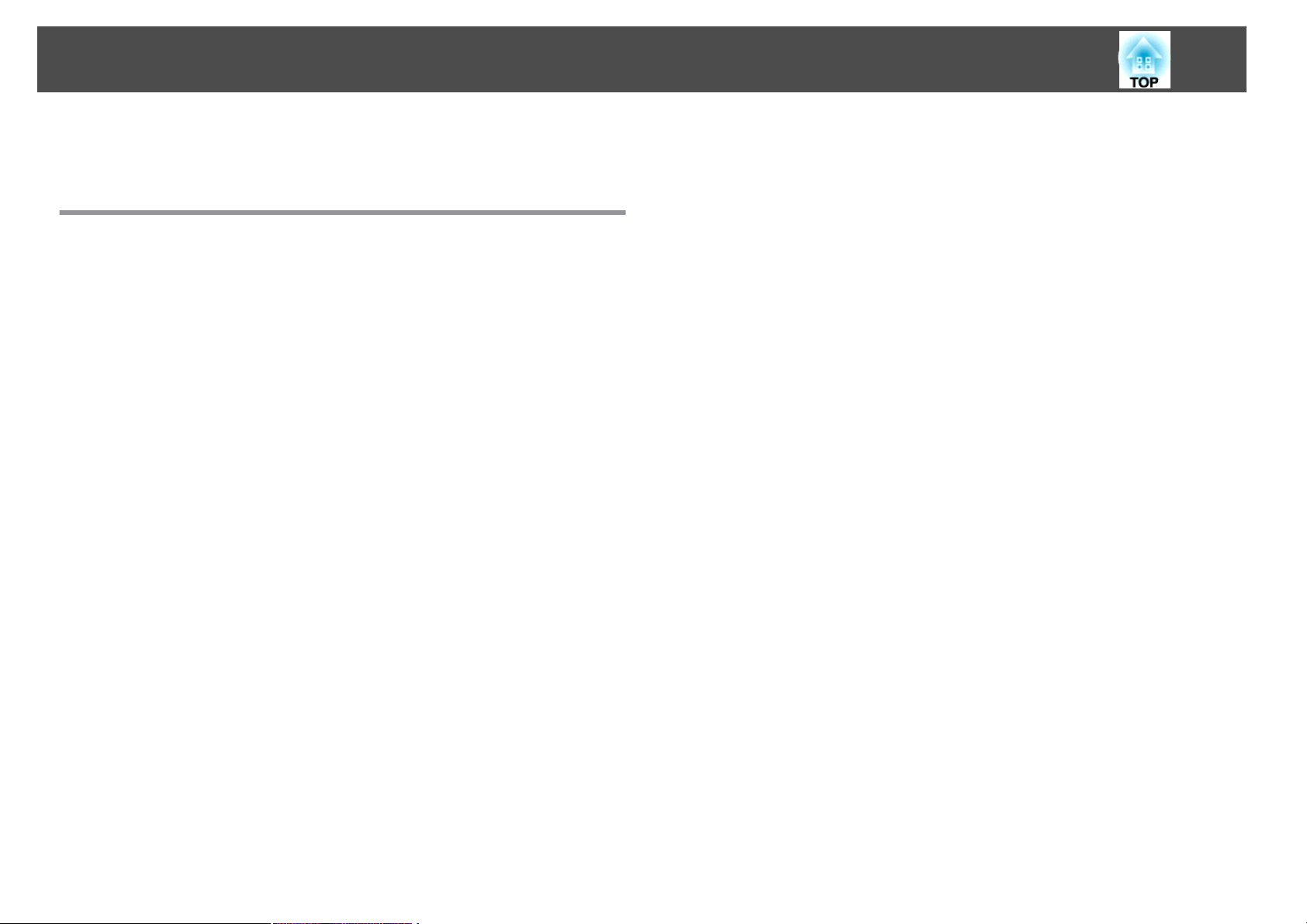
Содержание
Способ замены воздушного фильтра ............................ 213
Приложение
Дополнительные Принадлежности и Pасходные Mатериалы
.......................................................... 217
Дополнительные принадлежности............................... 217
Расходные Mатериалы........................................ 217
Размер экрана и расстояние проецирования . . . . . . . . . . . . . 218
Поддерживаемые мониторы ............................ 220
Поддерживаемые разрешения экрана ............................. 220
Компьютерные сигналы (аналоговый RGB) ........................ 220
Компонентное видео ....................................... 220
Композитный видеосигнал ................................... 220
Входной сигнал с порта HDMI и DisplayPort ........................220
Технические Характеристики ............................ 222
Общие Tехнические Данные Проектора ............................222
7
Внешний Bид ............................................ 225
Глоссарий ............................................... 227
Общие Замечания . . ..................................... 229
Положения Закона о беспроводной радиотелеграфной связи ............ 229
Об условных обозначениях..................................... 229
Общие замечания:........................................... 230
Указатель ............................................... 231
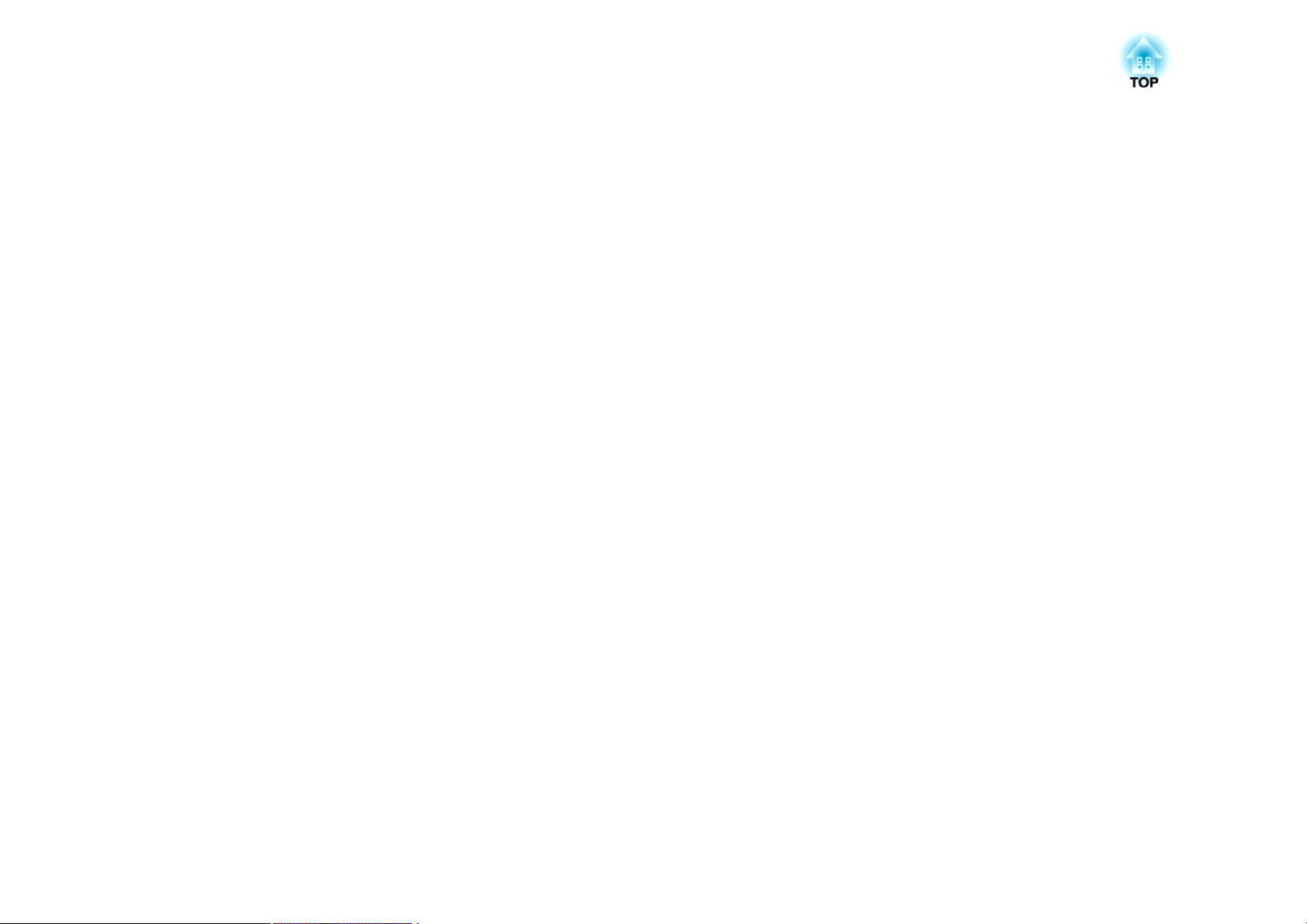
Введение
В этой главе описываются функциональные особенности и названия деталей проектора.
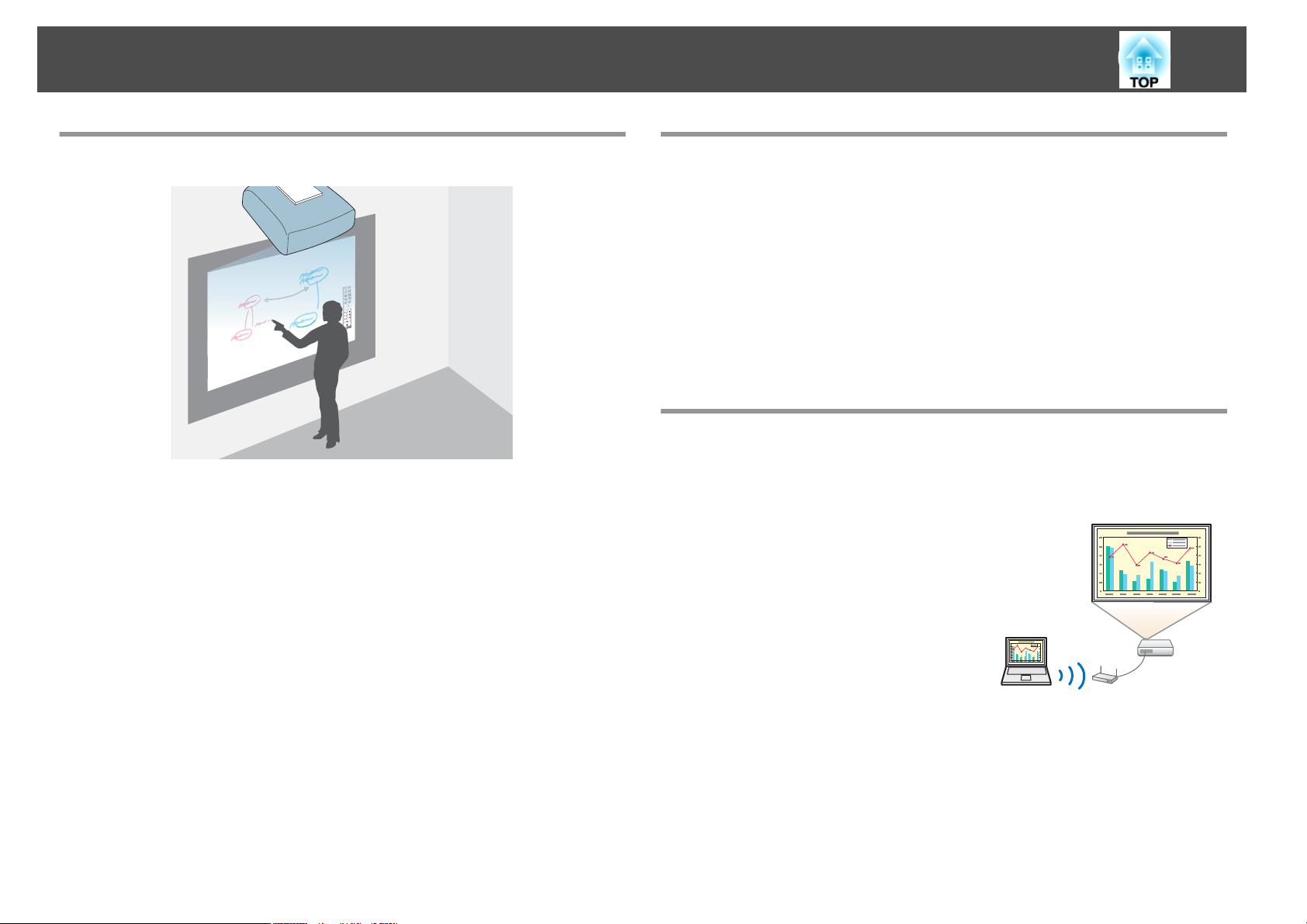
Характеристики Проектора
9
Interactive Function (Easy Interactive Function)
С помощью электронного пера (Easy Interactive Pen) можно выполнять
следующие операции.
• Рисование на плоских экранах, например, белых досках
• Рисование на проецируемых документах
• Выполнение операций компьютерной мышью на проецируемом
экране
• Чтение бумажных документов со сканера
• Сохранение проецируемого экрана
• Печать проецируемого экрана
• Прикрепление проецируемого экрана к электронному письму и
отправка
s
"Interactive Function" стр.68
Удобство выполнения операций с помощью Control Pad
Установив поставляемый Control Pad можно легко выполнять часто
используемые операции, например, включение и выключение
проектора, а также смену источника сигнала. Можно также
подключить запоминающее устройство USB или USB кабели для
принтера и пр.
s
"Control Pad" стр.26
s
"Служит для подключения к Control Pad" стр.46
Подключение к сети и проецирование изображений с экрана компьютера
При подключении к сети можно выполнять следующие операции.
С помощью приложения EasyMP Network
Projection проектор можно подключить к
сетевому компьютеру и проецировать экран
этого компьютера.
s Руководство по эксплуатации EasyMP
Network Projection
Материал, созданный с помощью interactive
function, можно также проецировать через
проекторы, установленные в других
конференц-залах.
s "Использование функции interactive
function по сети" стр.126
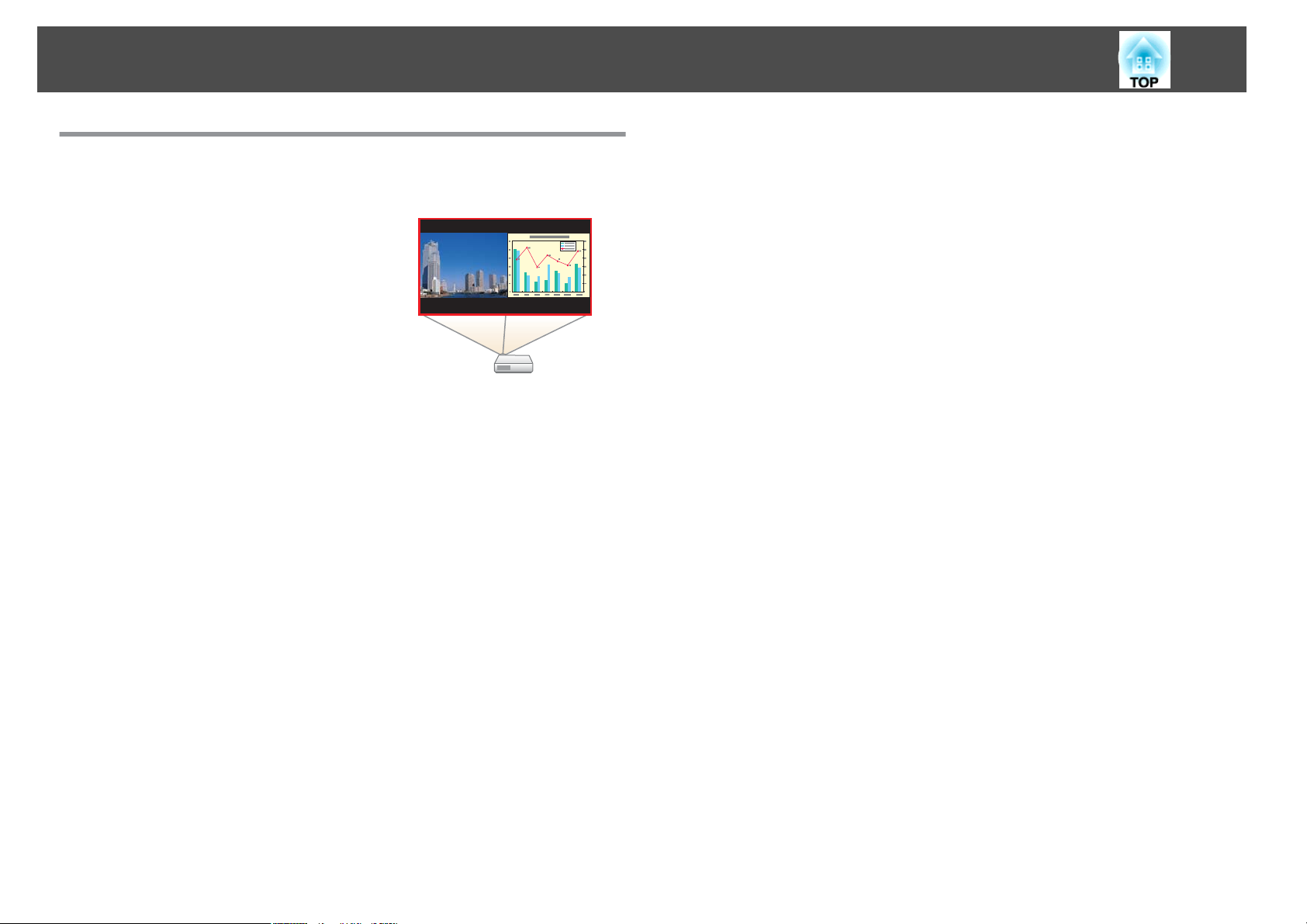
Характеристики Проектора
Одновременное проецирование двух изображений (Split Screen)
С помощью этой функции проецируемый
экран разделяется на два экрана, и
изображения двух типов проецируются
рядом. С помощью одновременного
проецирования изображений из двух
разных источников можно усилить
воздействие своего информационного
сообщения или предложения во время
видеоконференций или презентаций.
s "Одновременное проецирование двух
изображений (Split Screen)" стр.97
10
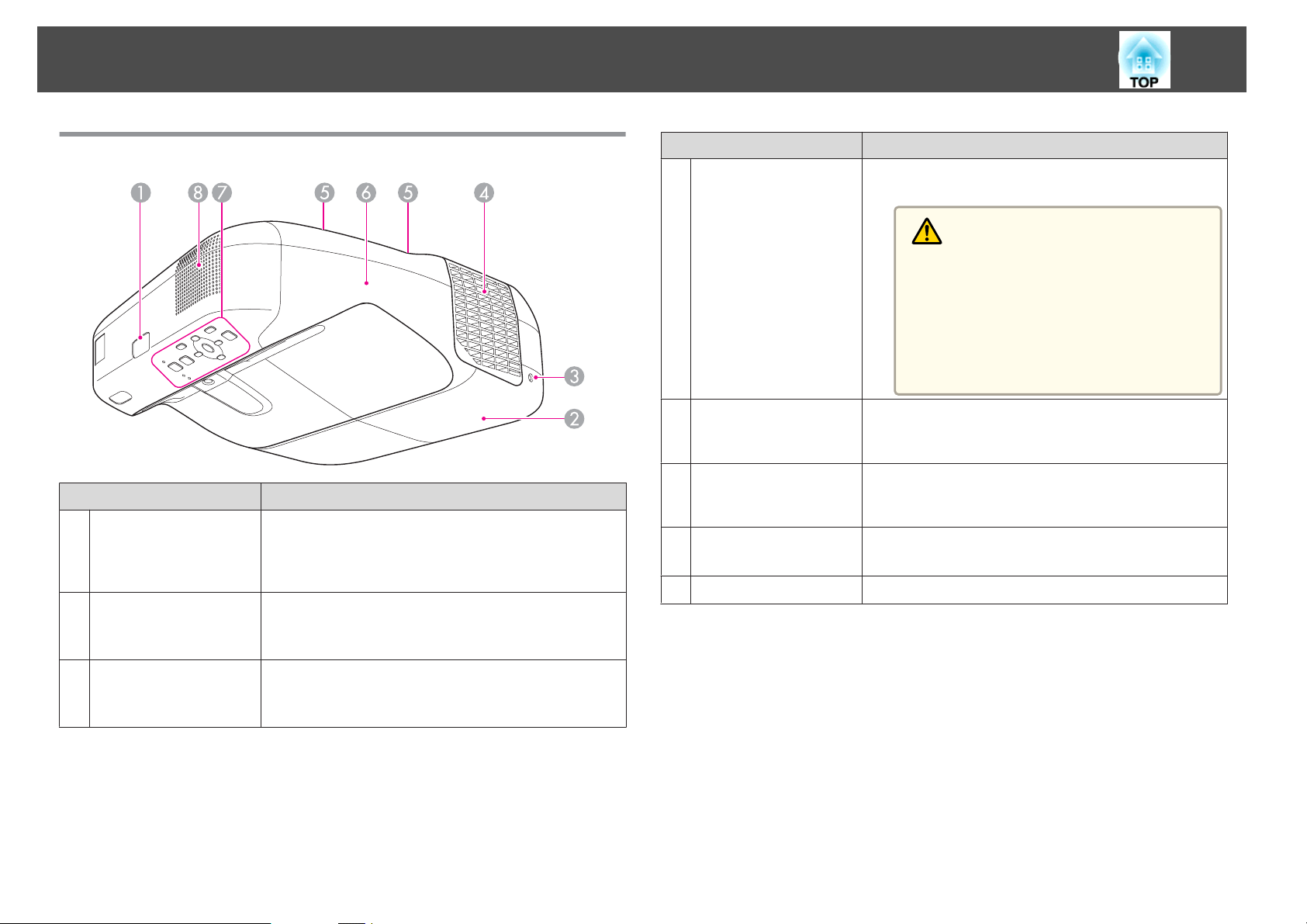
Наименования компонентов и их назначение
11
Вид спереди/Cверху
Название Функция
приемник сигнала от
A
пульта
дистанционного
управления
Крышка отсека
B
лампы
Принимает сигналы от пульта дистанционного
управления.
Эту крышку необходимо открыть при замене лампы
проектора.
s "Замена лампы" стр.209
Название Функция
Выходное отверстие
D
для воздуха
Винты фиксации
E
крышки отсека
кабелей
Крышка отсека
F
кабелей
Панель управления
G
Динамик
H
Выходное вентиляционное отверстие служит для
внутреннего охлаждения проектора.
Предостережение
Не приближайте к этому отверстию лицо и ру‐
ки и не ставьте перед ним предметы, которые
могут испортиться от нагрева выходящим из
отверстия воздухом. Горячий воздух из выход‐
ного вентиляционного отверстия может стать
причиной ожогов, деформации или несчаст‐
ных случаев.
Завинчиваются, чтобы обеспечить фиксацию
крышки отсека кабелей на своем месте.
Открывается путем отвинчивания обоих винтов, при
подключении входного порта проектора или при
установке адаптера беспроводной локальной сети.
Используется для управления проектором.
s "Панель управления" стр.17
Аудиовыход.
Винт фиксации
C
крышки отсека
лампы
Ввинчивается для обеспечения фиксации крышки
отсека лампы на своем месте.
s "Замена лампы" стр.209
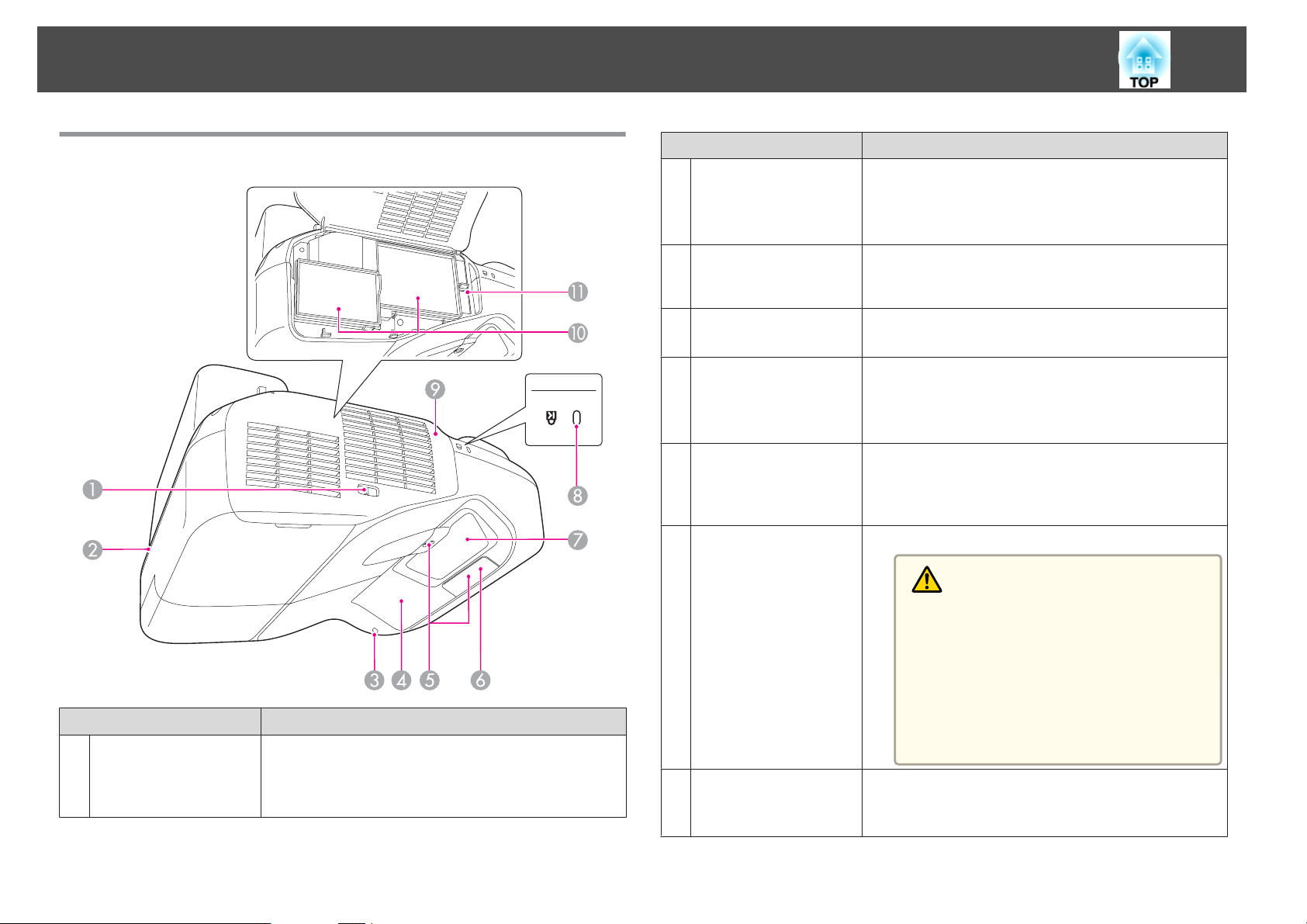
Наименования компонентов и их назначение
12
Вид сбоку
Название Функция
Точка крепления
B
защитного тросика
Индикатор
C
беспроводной
локальной сети
Приемник Easy
D
Interactive Function
Датчик обнаружения
E
препятствий
приемник сигнала от
F
пульта
дистанционного
управления
Окно
G
проецирования
Пропустите через проем тросик с замком
(приобретается отдельно), прикрепите к месту
установки и закройте замок.
s "Крепление тросика с замком" стр.125
Показывает состояние доступа к поставляемому
адаптеру беспроводной локальной сети.
Принимает сигналы от Easy Interactive Pen.
s "Interactive Function" стр.68
Обнаруживает препятствия, которые создают помехи
для проекционной зоны.
s "Очистка датчика обнаружения препятствий"
стр.207
Принимает сигналы от пульта дистанционного
управления.
Проецирует изображения.
Опасно
Название Функция
Рычаг
A
открывания/закрыв
ания крышки
воздушного фильтра
Открывает и закрывает крышку воздушного фильтра.
Гнездо защиты
H
• Во время проецирования не смотрите в окно
проецирования.
• Не размещайте какие либо объекты и не кла‐
дите ваши руки рядом с окном проецирова‐
ния. Это может стать причиной ожогов, по‐
жара и деформации предметов, поскольку
область перед концентрированным пучком
света нагревается до высокой температуры.
Гнездо защиты поддерживается системой Microsaver
Security System производства компании Kensington.
s "Замок от злоумышленников" стр.125
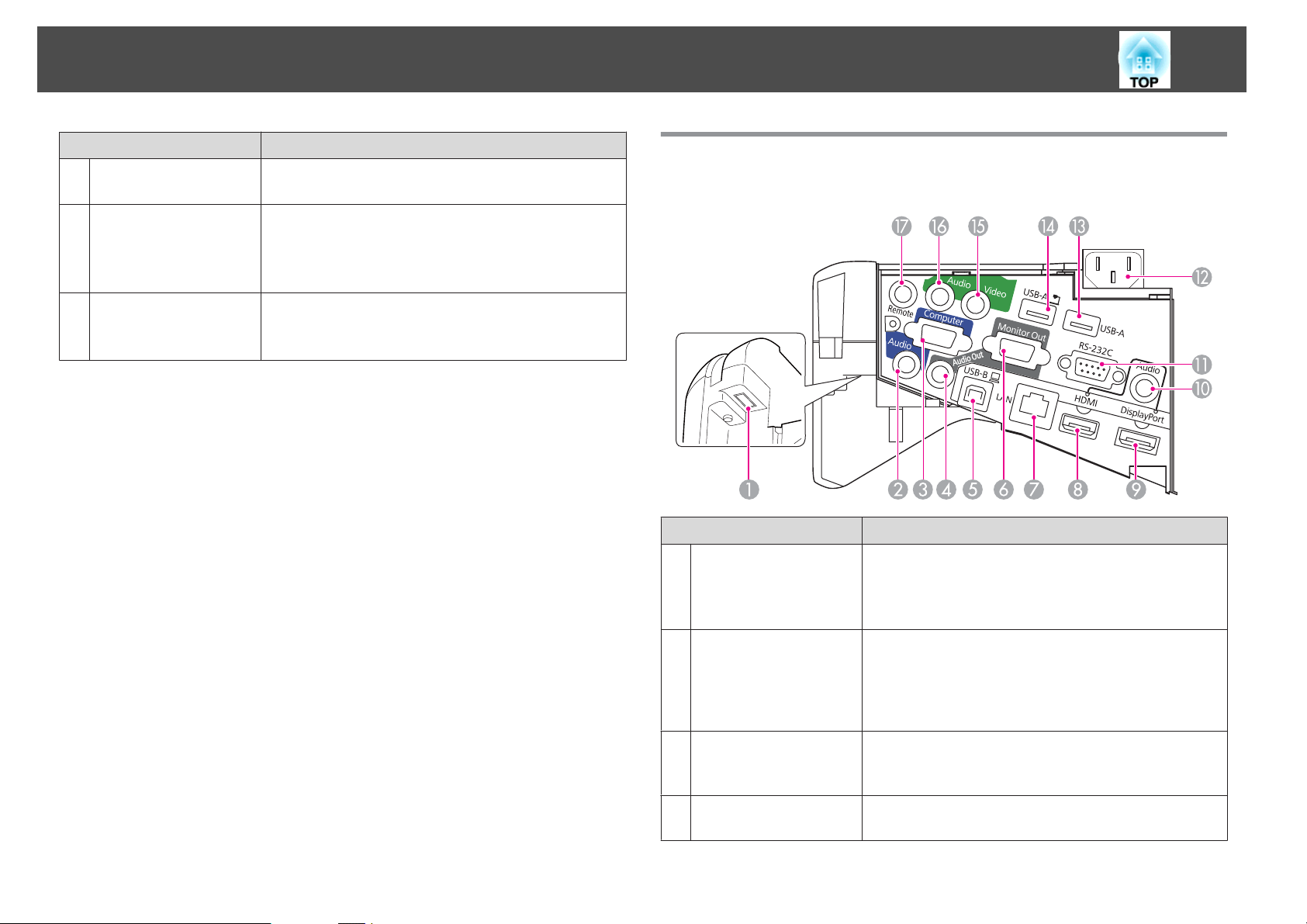
Наименования компонентов и их назначение
13
Название Функция
Крышка воздушного
I
фильтра
Отверстие
J
воздухозаборника
(воздушный фильтр)
Ручка фокусировки
K
Открывается при замене воздушного фильтра или
при работе с ручкой фокусировки.
Служит для забора воздуха для внутреннего
охлаждения проектора.
s "Очистка воздушного Фильтра" стр.208
s "Замена воздушного фильтра" стр.213
Служит для фокусировки изображения.
Откройте крышку воздушного фильтра, чтобы
работать с ней.
Блок интерфейса
Под крышкой отсека кабелей доступны следующие порты.
Название Функция
Секция установки
A
модуля
беспроводной
локальной сети
Место установки поставляемого адаптера
беспроводной локальной сети.
s "Установка адаптера беспроводной локальной
сети" стр.45
Порт Audio1
B
Порт Computer
C
Порт Audio Out
D
• Вход звукового сигнала от оборудования,
подключенного к порту Computer.
• Вход звукового сигнала с других устройств при
проецировании изображений с устройства,
подключенного к порту USB-A.
Для видеосигналов, поступающих с компьютера, и
компонентных видеосигналов от других источников
видеосигнала.
Вывод звука проецируемого изображения на
внешний динамик.
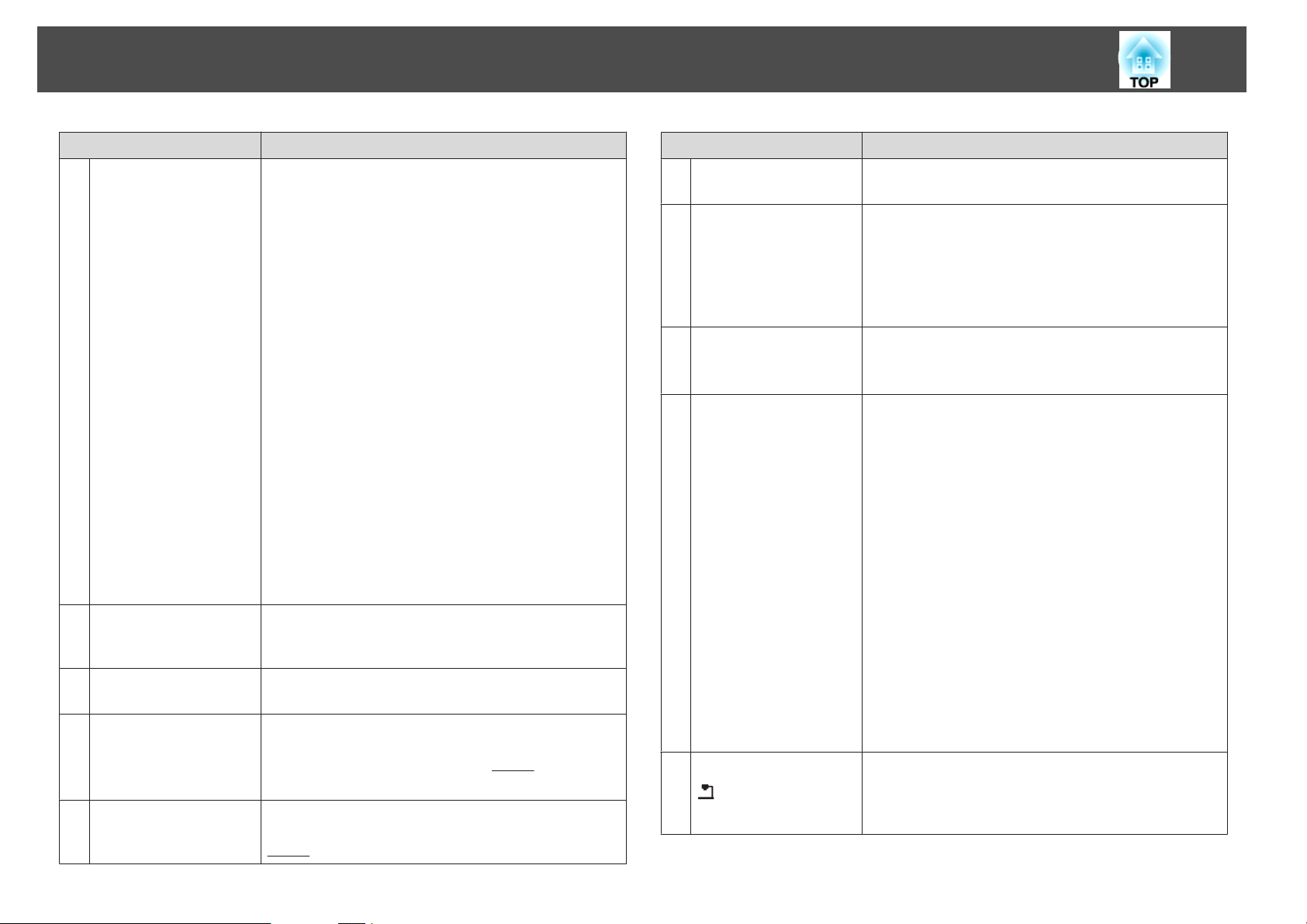
Наименования компонентов и их назначение
14
Название Функция
Порт USB-B
E
Порт Monitor Out
F
Порт LAN
G
Порт HDMI
H
DisplayPort
I
• Служит для подключения проектора к компьютеру
с помощью поставляемого кабеля USB и
проецирования изображений на компьютере.
s "Проецирование с использованием USB
Display" стр.53
• Служит для подключения проектора к компьютеру
с помощью поставляемого кабеля USB для
использования функции Беспров.мышь.
s "Применение пульта дистанционного
управления для работы с указателем мыши
(Беспров.мышь)" стр.115
• Служит для подключения проектора к компьютеру
через входящий в комплект поставки кабель USB,
чтобы использовать Easy Interactive Pen в качестве
мыши или в качестве электронного пера, чтобы
рисовать им на проецируемом экране.
s "Работа с компьютером с проецируемого
экрана (Интерактив с ПК)" стр.91
• Подключив проектор к Control Pad с помощью
поставляемого кабеля USB можно подключиться к
компьютеру через Control Pad.
"Служит для подключения к Control Pad"
s
стр.46
Вывод аналогового сигнала RGB с порта Computer на
внешний монитор. Вывод сигналов с других портов и
компонентного видеосигнала невозможен.
Предназначен для подключения сетевого кабеля к
сети.
Предназначен для ввода видеосигналов с HDMIсовместимой видеоаппаратуры и компьютеров. Этот
проектор поддерживает стандарт
s "Подключение оборудования" стр.34
Вход видеосигнала с компьютеров с поддержкой
DisplayPort. Этот проектор поддерживает стандарт
HDCPg.
HDCPg.
Порт Audio3
J
Порт RS-232C
K
Вход питания
L
Порт USB-A
M
Порт USB-A
N
Название Функция
Ввод звукового сигнала от конкретного источника,
установленного в Расширен. - Настройка аудиовх.
Для управления проектором при помощи
компьютера к этому порту необходимо подключить
идущий от компьютера кабель RS-232C. Этот порт
предназначен для управления и обычно не
используется.
s "Команды ESC/VP21" стр.136
Служит для подключения кабеля питания к
проектору.
s "От установки к проецированию" стр.51
• Служит для подключения запоминающего
устройства USB или цифровой камеры и
проецирования файлов PDF, фильмов или
изображений с помощью PC Free.
s "Проецирование изображений, хранящихся
на запоминающем устройстве USB (PC Free)"
стр.102
• Подключив карту памяти USB, можно сохранять и
просматривать материал, созданный с помощью
interactive function.
s "Использование материала рисования"
стр.87
• Можно подключить принтеры USB.
• Подключив проектор к Control Pad с помощью
поставляемого кабеля USB можно подключиться к
карте памяти USB или принтеру через Control Pad.
"Служит для подключения к Control Pad"
s
стр.46
Проецирование изображений с приобретаемой
отдельно Камеры док. Проецирование с других
устройств, подключенных к этому порту,
невозможно.
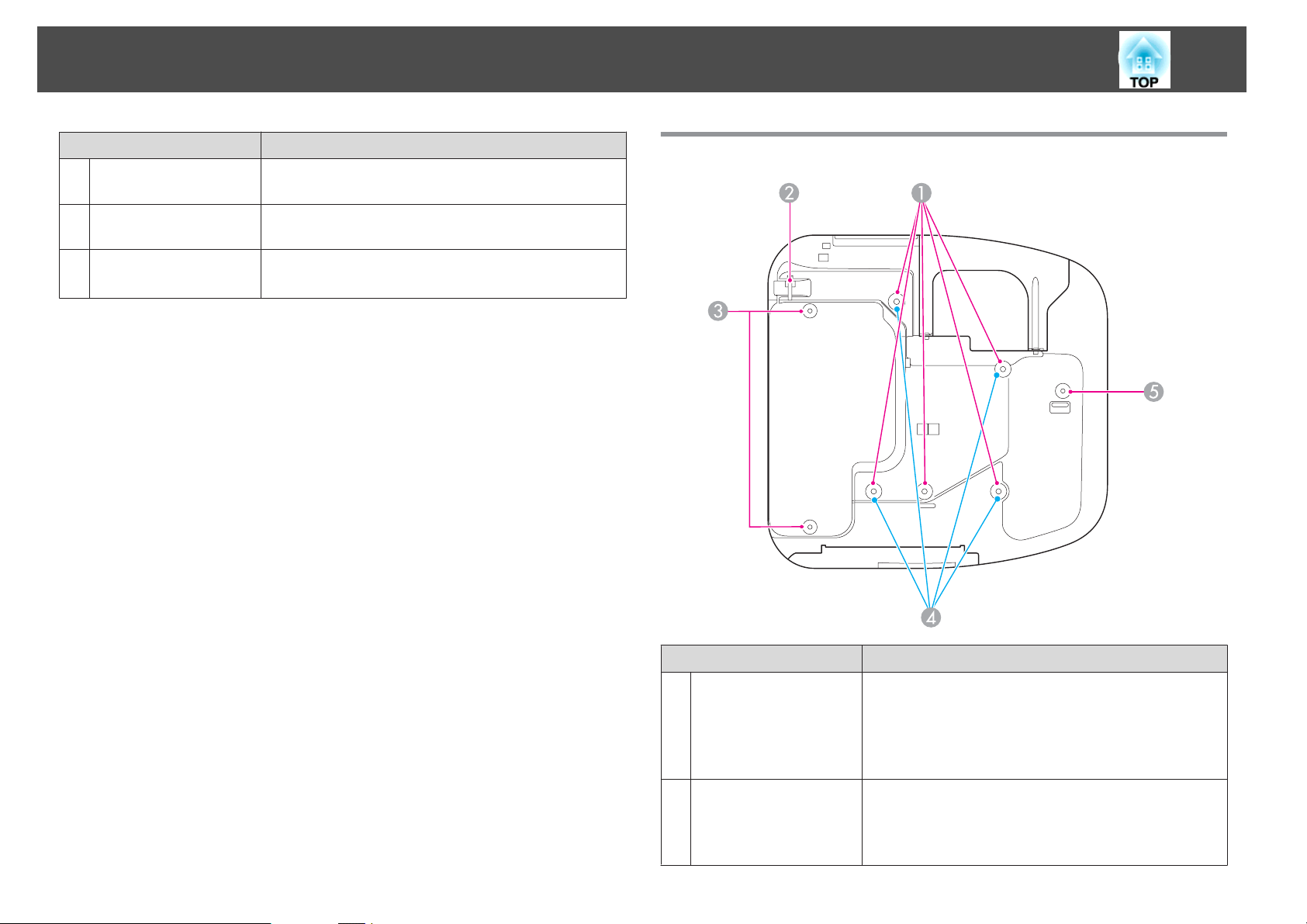
Наименования компонентов и их назначение
15
Порт Video
O
Порт Audio2
P
Порт Remote
Q
Название Функция
Для компонентных видеосигналов от источников
видеосигнала.
Вход звукового сигнала с оборудования,
подключенного к порту Video.
Служит для подключения к Control Pad.
s "Control Pad" стр.26
Основание
Название Функция
Точки крепления
A
кронштейнов
подвески (пять
точек)
Точка крепления
B
защитного тросика
При подвешивании проектора к потолку в этих
точках следует закрепить дополнительный
потолочный монтаж.
s "Установка проектора" стр.31
s "Дополнительные принадлежности" стр.217
Пропустите через проем тросик с замком
(приобретается отдельно), прикрепите к месту
установки и закройте замок.
s "Крепление тросика с замком" стр.125
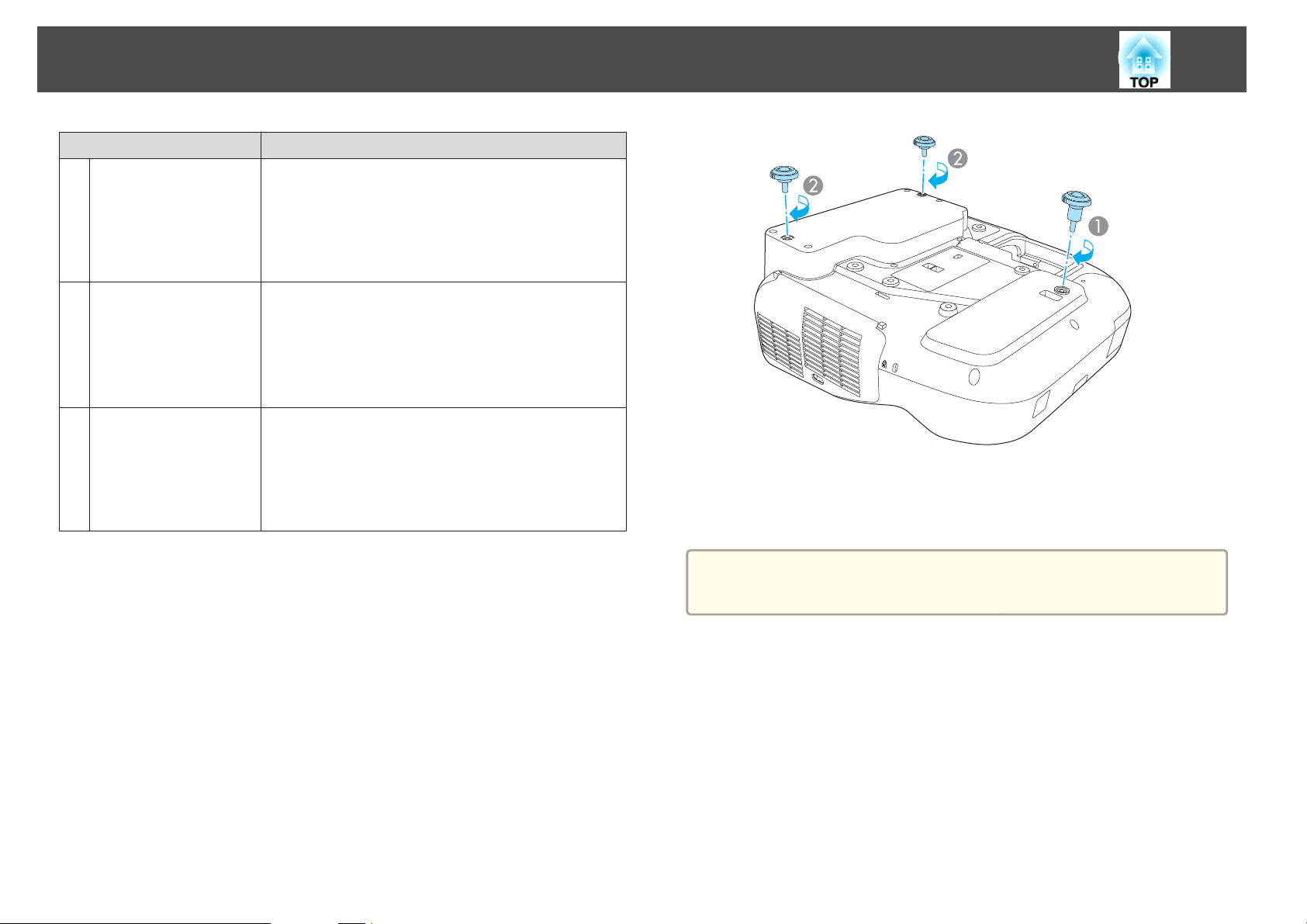
Наименования компонентов и их назначение
Название Функция
Точки крепления
C
задней опоры (две
точки)
Закрепите опоры, когда используете проектор,
устанавливаемый на поверхность, например, на стол.
(Только для моделей с входящими в комплект
поставки опорами)
s "Закрепление опор (Только для моделей с
входящими в комплект поставки опорами)" стр.16
16
Точки крепления при
D
настенном монтаже
(четы ре точки)
Точка крепления
E
передней опоры
При монтаже на стену, закрепите вначале на ней
монтажную панель. (Только для моделей с
входящими в комплект поставки монтажной
панелью)
s Руководство по установке
"Дополнительные принадлежности" стр.217
s
Закрепите опору с помощью регулировочной шайбы в
случае, когда проектор устанавливается на
поверхность, например, на стол. (Только для моделей
с входящими в комплект поставки опорами)
s "Закрепление опор (Только для моделей с
входящими в комплект поставки опорами)" стр.16
Закрепление опор (Только для моделей с входящими в комплект поставки опорами)
Вставьте опоры в точки крепления опор.
Вставьте опору с регулировочной шайбой в точку крепления передней
A
опоры.
Вставьте задние опоры (x2) в точки крепления опор.
B
Проектор можно установить вертикально на столе.
a
s "Способы Установки" стр.31
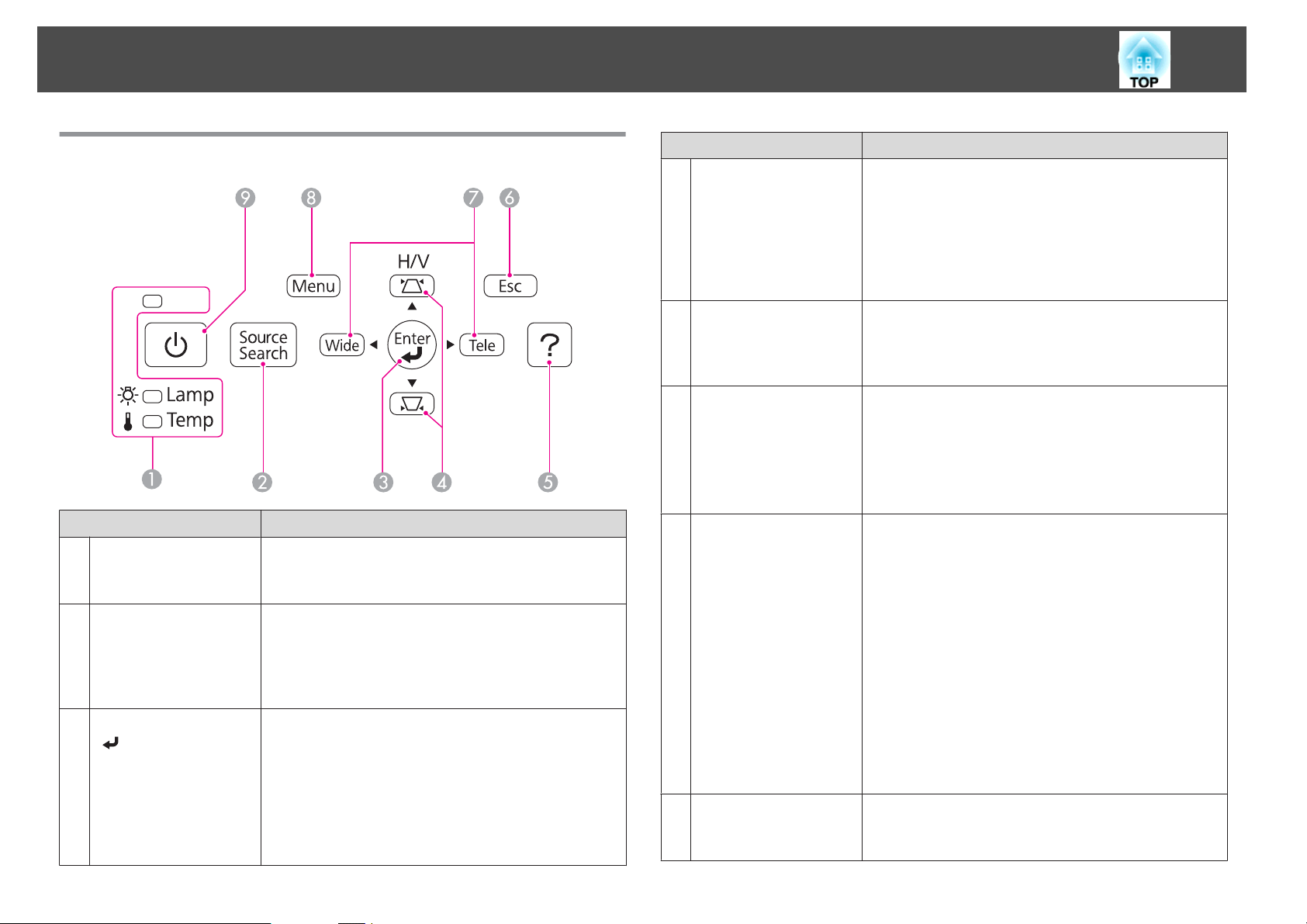
Наименования компонентов и их назначение
17
Панель управления
Название Функция
Индикаторы
A
состояния
Кнопка [Source
B
Search]
Кнопка [Enter]
C
[
]
Указывают на состояние проектора, используя цвет, а
также через мигание и свечение.
s "Интерпретация показаний" стр.183
Переключение на изображение с входного порта, с
которого поступает видеосигнал.
s "Автоматическое обнаружение входящих
сигналов и смена проецируемого изображения
(Поиск источника)" стр.52
• При отображении меню Настройка или экрана
• При проецировании аналоговых сигналов RGB с
справки эта кнопка служит для доступа к текущему
пункту, его открытия и перехода к следующему
уровню.
порта Computer эта кнопка позволяет
автоматически оптимизировать параметры
Трекинг, Синхронизация и Позиция.
Название Функция
Кнопка [w][v]
D
Кнопка [Help]
E
Кнопка [Esc]
F
Кнопки [Tele]/[Wide]
G
Кнопка [Menu]
H
• Отображает экран Корр-ия трапеции.
s "Гор/вер.искаж." стр.57
• Если на экране отображается меню Настройка или
справка, эти кнопки служат для выбора пунктов
меню и задания значений параметров.
s "Использование меню Настройка" стр.146
s "Использование справки" стр.181
Служит для отображения и закрытия экрана со
справочной информацией, содержащего указания по
устранению неполадок в случае их возникновения.
s "Использование справки" стр.181
• Служит для прекращения выполнения текущей
функции.
• Нажатием этой кнопки во время отображения
меню Настройка осуществляется переход к
предыдущему уровню меню.
s "Использование меню Настройка" стр.146
• Регулировка размера экрана проецирования.
Нажмите кнопку [Tele], чтобы уменьшить размер
экрана проецирования, или нажмите
кнопку [Wide], чтобы увеличить размер экрана
проецирования.
• Служит для корректировки трапецеидальных
искажений по горизонтали при отображении
экрана Корр-ия трапеции.
s "Гор/вер.искаж." стр.57
• Если на экране отображается меню Настройка или
справка, эти кнопки служат для выбора пунктов
меню и задания значений параметров.
s "Использование меню Настройка" стр.146
s "Использование справки" стр.181
Служит для отображения и закрытия меню
Настройка.
s "Использование меню Настройка" стр.146
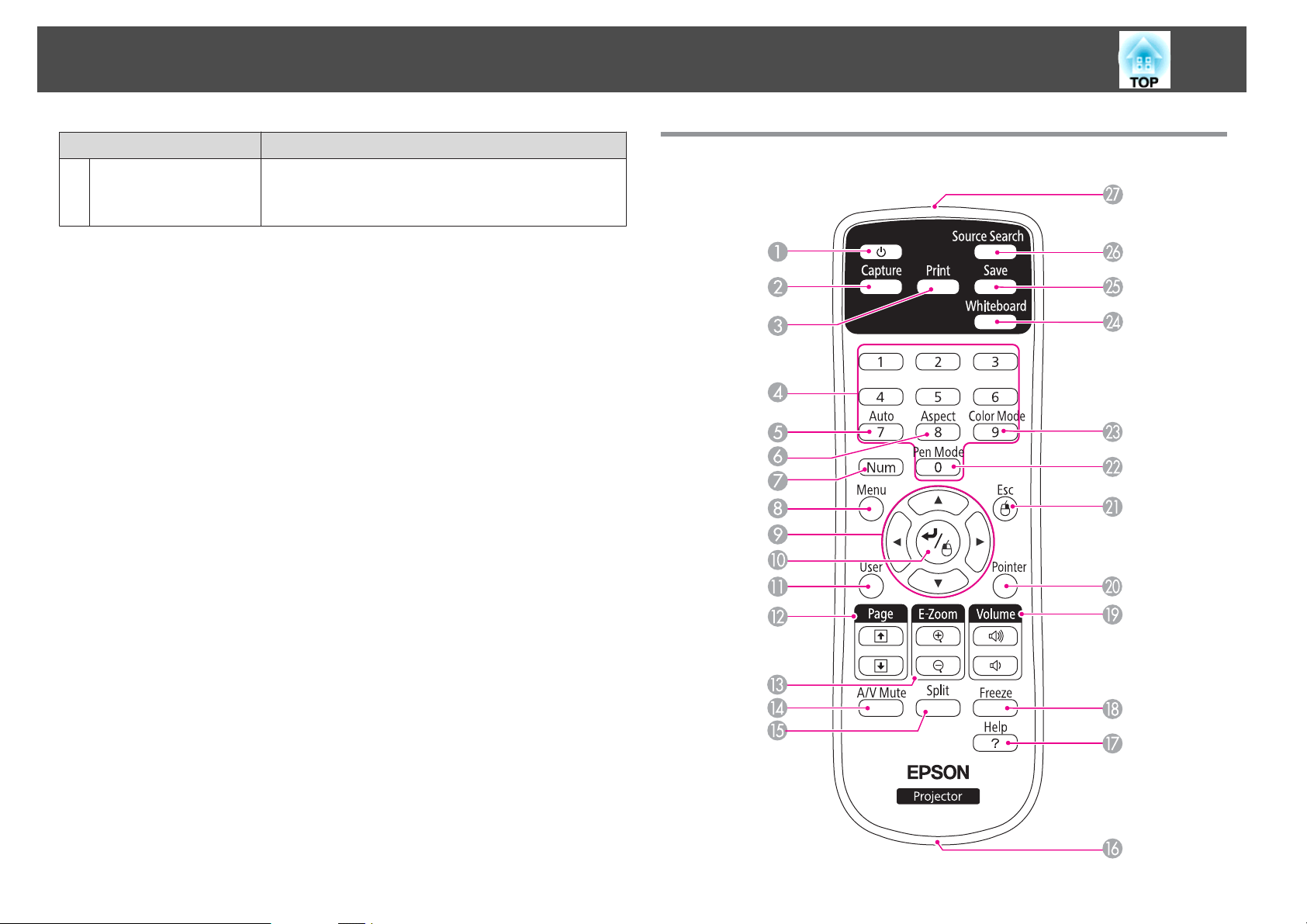
Наименования компонентов и их назначение
18
Кнопка [t]
I
Название Функция
Служит для включения и отключения питания
проектора.
s "От установки к проецированию" стр.51
Пульт дистанционного управления
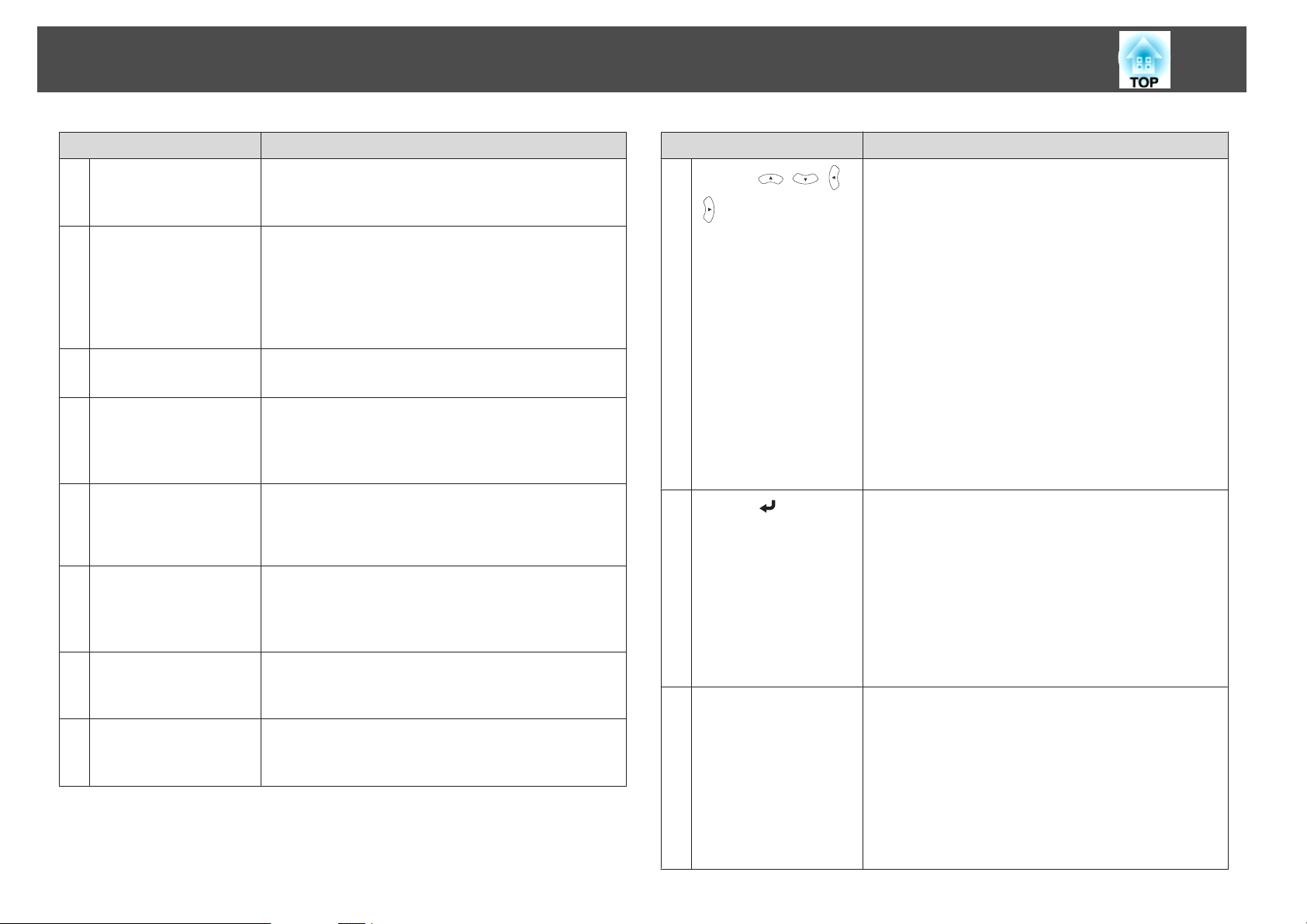
Наименования компонентов и их назначение
19
Название Функция
Кнопка [t]
A
Кнопка [Capture]
B
Кнопка [Print]
C
Цифровые кнопки
D
Кнопка [Auto]
E
Кнопка [Aspect]
F
Кнопка [Num]
G
Кнопка [Menu]
H
Служит для включения и отключения питания
проектора.
s "От установки к проецированию" стр.51
Выполнение снимка проецируемого экрана. После
выполнения снимка изображение вставляется на
новую страницу в режиме Режим белой доски. (Эта
кнопка не используется в режиме Режим белой
доски.)
s "Использование материала рисования" стр.87
Печать проецируемого экрана.
s "Использование материала рисования" стр.87
• Ввод пароля.
s "Настройка Защита паролем" стр.121
• Используются для ввода чисел в подменю Сеть
меню Настройка.
При проецировании аналоговых сигналов RGB с
порта Computer эта кнопка позволяет автоматически
оптимизировать параметры Трекинг,
Синхронизация и Позиция.
Каждое нажатие этой кнопки приводит к изменению
режима формата.
s "Изменение формата проецируемого
изображения" стр.66
Удерживайте эту кнопку нажатой и нажимайте
цифровые кнопки, чтобы ввести пароль или числа.
s "Настройка Защита паролем" стр.121
Служит для отображения и закрытия меню
Настройка.
s "Использование меню Настройка" стр.146
Название Функция
I
Кнопка [ ][ ][ ]
]
[
J
Кнопка [ ]
Кнопка [User]
K
• Если на экране отображается меню Настройка или
Справка, эти кнопки служат для выбора пунктов
меню и задания значений параметров.
s "Использование меню Настройка" стр.146
• При проецировании PC Free с помощью этих
кнопок можно перейти к предыдущему или
следующему изображению, повернуть изображение
и т.п.
s "Проецирование изображений, хранящихся
на запоминающем устройстве USB (PC Free)"
стр.102
• При использовании функции Беспров.мышь
указатель мыши перемещается в направлении, в
котором нажата кнопка.
s "Применение пульта дистанционного
управления для работы с указателем мыши
(Беспров.мышь)" стр.115
• При отображении меню Настройка или экрана
справки эта кнопка служит для доступа к текущему
пункту, его открытия и перехода к следующему
уровню.
s "Использование меню Настройка" стр.146
• При использовании функции Беспров.мышь
действует аналогично левой кнопке мыши.
s "Применение пульта дистанционного
управления для работы с указателем мыши
(Беспров.мышь)" стр.115
Выберите любой часто используемый пункт меню
Конфигурация из семи имеющихся и назначьте его
этой кнопке. При нажатии кнопки [User] открывается
экран выбора/коррекции для назначенного пункта
меню, позволяющий выполнять настройку/
коррекцию одним нажатием.
s "Меню Настройки" стр.153
Автокалибровка назначается в качестве установки
по умолчанию.
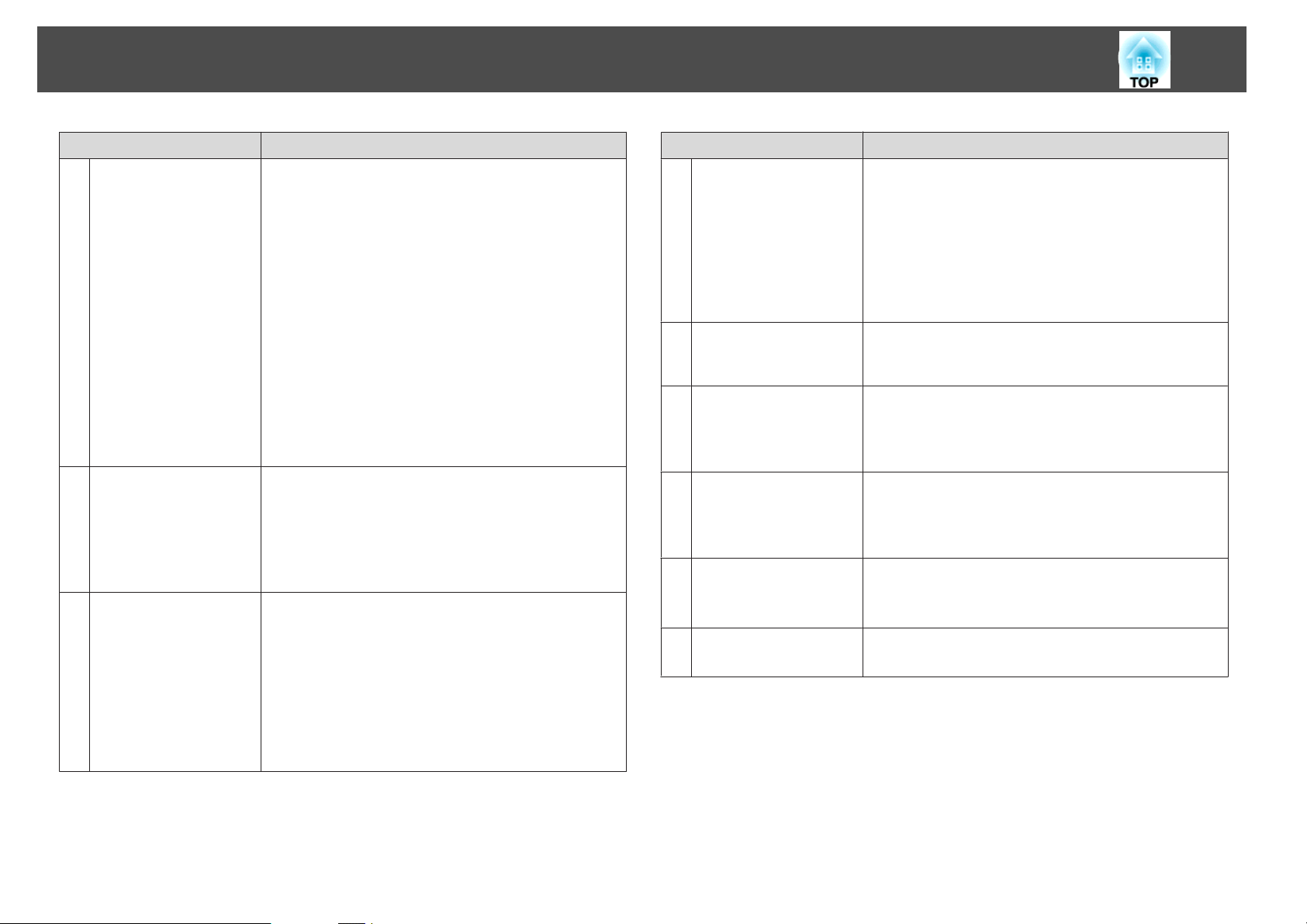
Наименования компонентов и их назначение
20
Название Функция
Кнопки [Page]
L
[[][]]
Кнопки [E-Zoom]
M
[z][x]
Кнопка [A/V Mute]
N
Смена страниц в файлах (например, PowerPoint) при
использовании следующих способов проецирования.
(Эта кнопка не используется в режиме Режим белой
доски.)
• При использовании функции Беспров.мышь
s "Применение пульта дистанционного
управления для работы с указателем мыши
(Беспров.мышь)" стр.115
• При использовании USB Display
"Проецирование с использованием USB
s
Display" стр.53
• При подключении к сети
При проецировании изображений в режиме PC Free с
помощью этих кнопок можно перейти на
предыдущий или следующий экран.
Служит для увеличения и уменьшения изображения
без изменения размера области проецирования.
(Эта кнопка не используется в режиме Режим белой
доски.)
s "Увеличение части изображения (E-Zoom)"
стр.114
• Служит для включения и отключения видеосигнала
и звукового сигнала.
s "Временное подавление изображения и звука
(Отключение A/V)" стр.112
• Удерживая эту кнопку нажатой в течение пяти
секунд, можно изменять режим параметра
Проецирование следующим образом.
ПереднееWПередне/потол.
ЗаднееWЗадне/потол.
Название Функция
Кнопка [Split]
O
Отверстие для
P
крепления ремешка
Кнопка [Help]
Q
Кнопка [Freeze]
R
Кнопки [Volume]
S
[a][b]
Кнопка [Pointer]
T
Каждый раз при нажатии на эту кнопку изображение
меняется с одновременного проецирования двух
изображений с помощью разделения экрана на
обычное изображение.
(Эта кнопка не используется в режиме Режим белой
доски.)
s "Одновременное проецирование двух
изображений (Split Screen)" стр.97
Используется для закрепления приобретаемого
отдельно ремешка пульта дистанционного
управления.
Служит для отображения и закрытия экрана со
справочной информацией, содержащего указания по
устранению неполадок в случае их возникновения.
s "Использование справки" стр.181
Используется для приостановки и возобновления
воспроизведения изображения.
s "Остановка изображения (Функция паузы)"
стр.113
[a] Служит для уменьшения громкости звука.
[b] Служит для увеличения громкости звука.
s "Регулировка громкости" стр.63
Выводит на экран указатель.
s "Функция указателя (Указатель)" стр.113
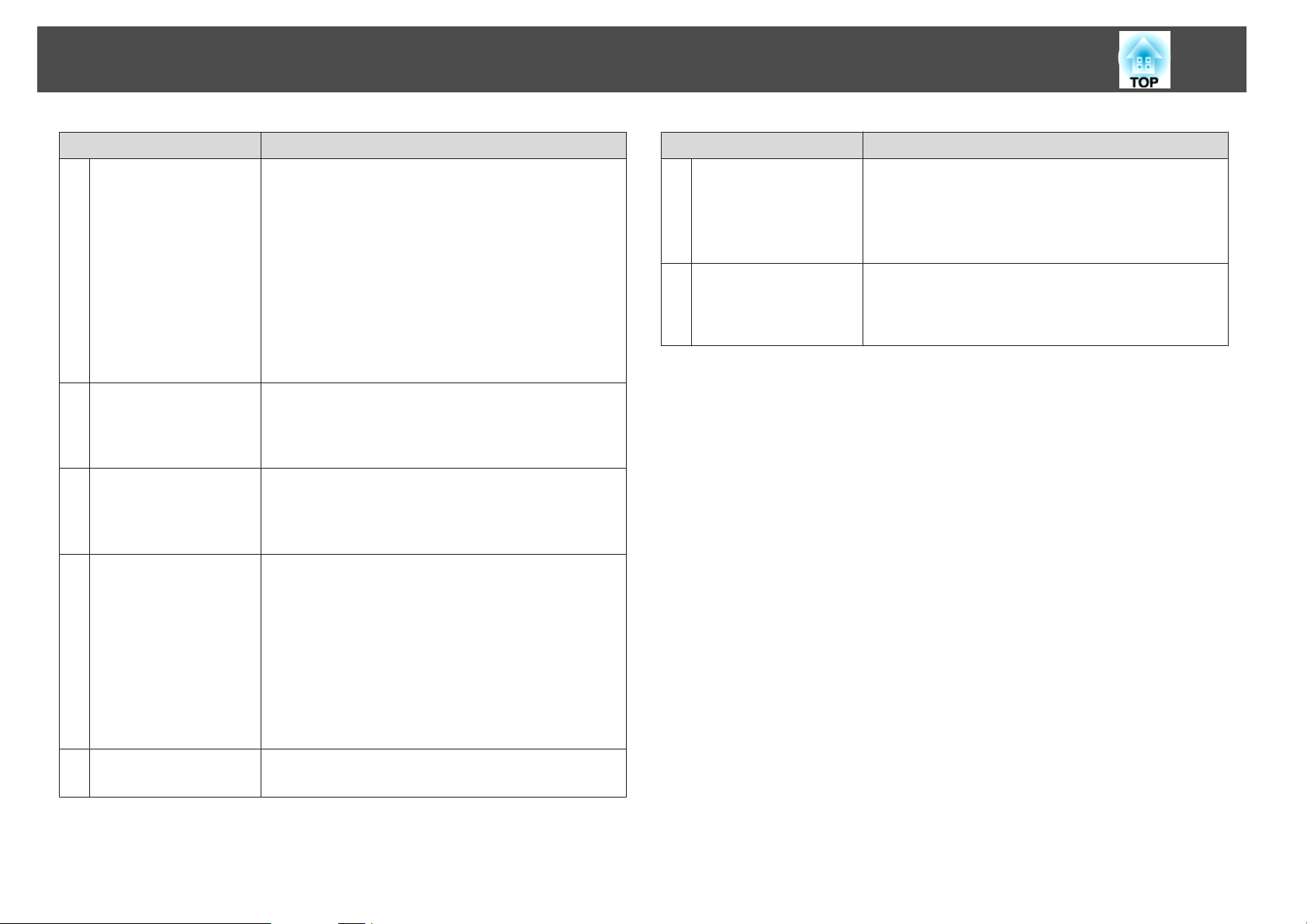
Наименования компонентов и их назначение
21
Название Функция
Кнопка [Esc]
U
Кнопка [Pen Mode]
V
Кнопка [Color Mode]
W
Кнопка [Whiteboard]
X
• Служит для прекращения выполнения текущей
функции.
• Нажатие этой кнопки во время отображения меню
Настройка позволяет перейти к предыдущему
уровню.
s "Использование меню Настройка" стр.146
• При использовании функции Беспров.мышь
действует аналогично правой кнопке мыши.
s "Применение пульта дистанционного
управления для работы с указателем мыши
(Беспров.мышь)" стр.115
Переход от использования функции "Интерактив с
ПК" или рисования на Easy Interactive Pen. (Эта кнопка
не используется в режиме Режим белой доски.)
s "Общие сведения об Interactive Function" стр.69
Каждое нажатие этой кнопки приводит к изменению
цветового режима.
s "Выбор качества проецирования (выбор Цветовой
режим)" стр.64
• Если проектор выключен, нажмите на эту кнопку
для его включения и запуска interactive function в
режиме Режим белой доски.
• Если проектор включен, нажмите на эту кнопку для
перехода в Режим белой доски. При нажатии этой
кнопки в режиме Режим белой доски проецируется
изображение с предыдущего источника
изображений.
s "Подготовка к использованию Interactive
Function" стр.71
Название Функция
Кнопка [Source
Z
Search]
Область излучения
a
света на пульте
дистанционного
управления
Переключение на изображение с входного порта, с
которого поступает видеосигнал.
s "Автоматическое обнаружение входящих
сигналов и смена проецируемого изображения
(Поиск источника)" стр.52
Служит для подачи сигналов пульта дистанционного
управления.
Кнопка [Save]
Y
Сохранение проецируемого экрана.
s "Использование материала рисования" стр.87
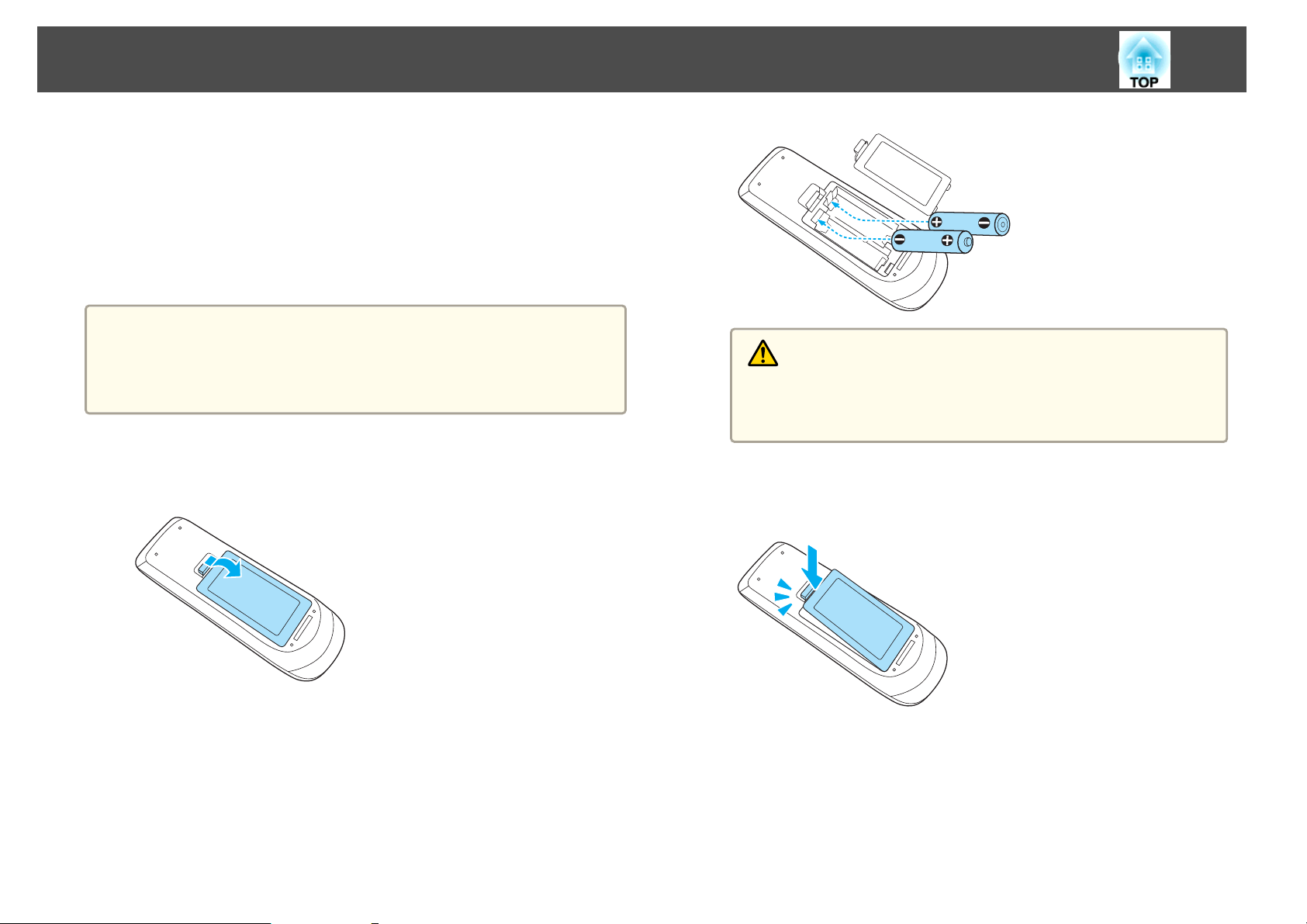
Наименования компонентов и их назначение
Замена аккумуляторов пульта дистанционного управления
Если по истечении некоторого времени эксплуатации пульт
дистанционного управления не реагирует или не работает, возможно,
истек срок службы аккумуляторов. В таком случае их следует заменить.
Используйте две щелочные или марганцевые батарейки размера AA.
Вы не должны использовать другие батарейки, кроме щелочных или
марганцевых батареек AA.
Внимание
Перед выполнением манипуляций с аккумуляторами обязательно
ознакомьтесь со следующим руководством.
s Правила техники безопасности
22
Предостережение
Проверьте расположение меток (+) и (-) внутри держателя для
аккумуляторов, чтобы убедиться в правильности ориентации
устанавливаемых аккумуляторов.
a
b
Снимите крышку аккумуляторного отсека.
Надавливая на защелку крышки аккумуляторного отсека,
поднимите крышку.
Замените старые аккумуляторы новыми.
c
Установите на место крышку аккумуляторного отсека.
Нажмите на крышку аккумуляторного отсека, чтобы она
защелкнулась.
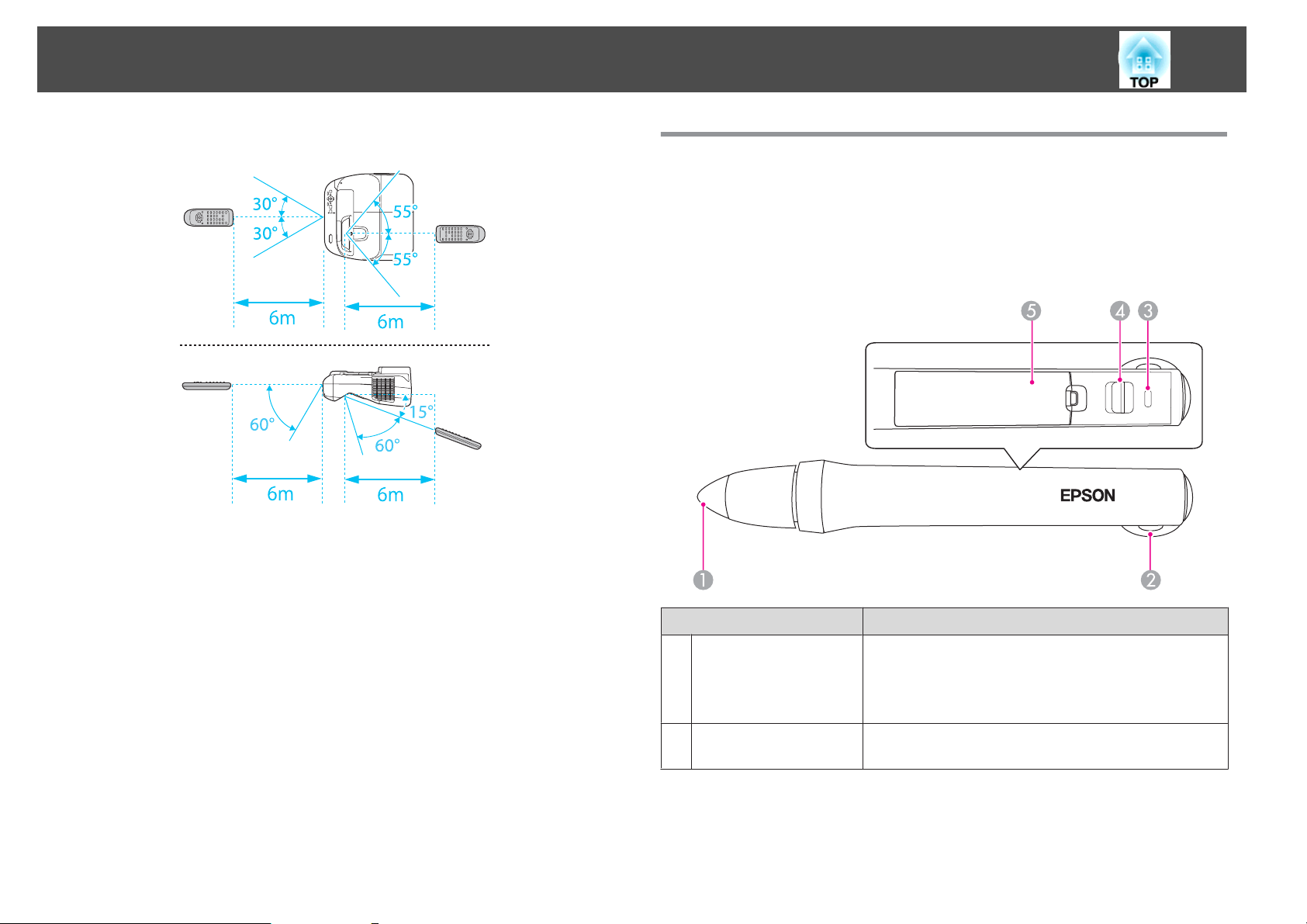
Наименования компонентов и их назначение
23
Область работы дистанционного управления
Easy Interactive Pen
Имеется два типа Easy Interactive Pen с различными цветовыми
сегментами нижней части. Вы не можете одновременно использовать
оба Easy Interactive Pen с одинаковыми цветовыми сегментами нижней
части.
s
"Дополнительные принадлежности" стр.217
Название Функция
Кнопка конч. пера
A
Отверстие для
B
крепления ремешка
Для начала работы поднесите перо на проецируемый
экран и нажмите на него.
s "Использование пера" стр.74
s "Дополнительные принадлежности" стр.217
Позволяет вам закрепить приобретаемый отдельно
ремешок.
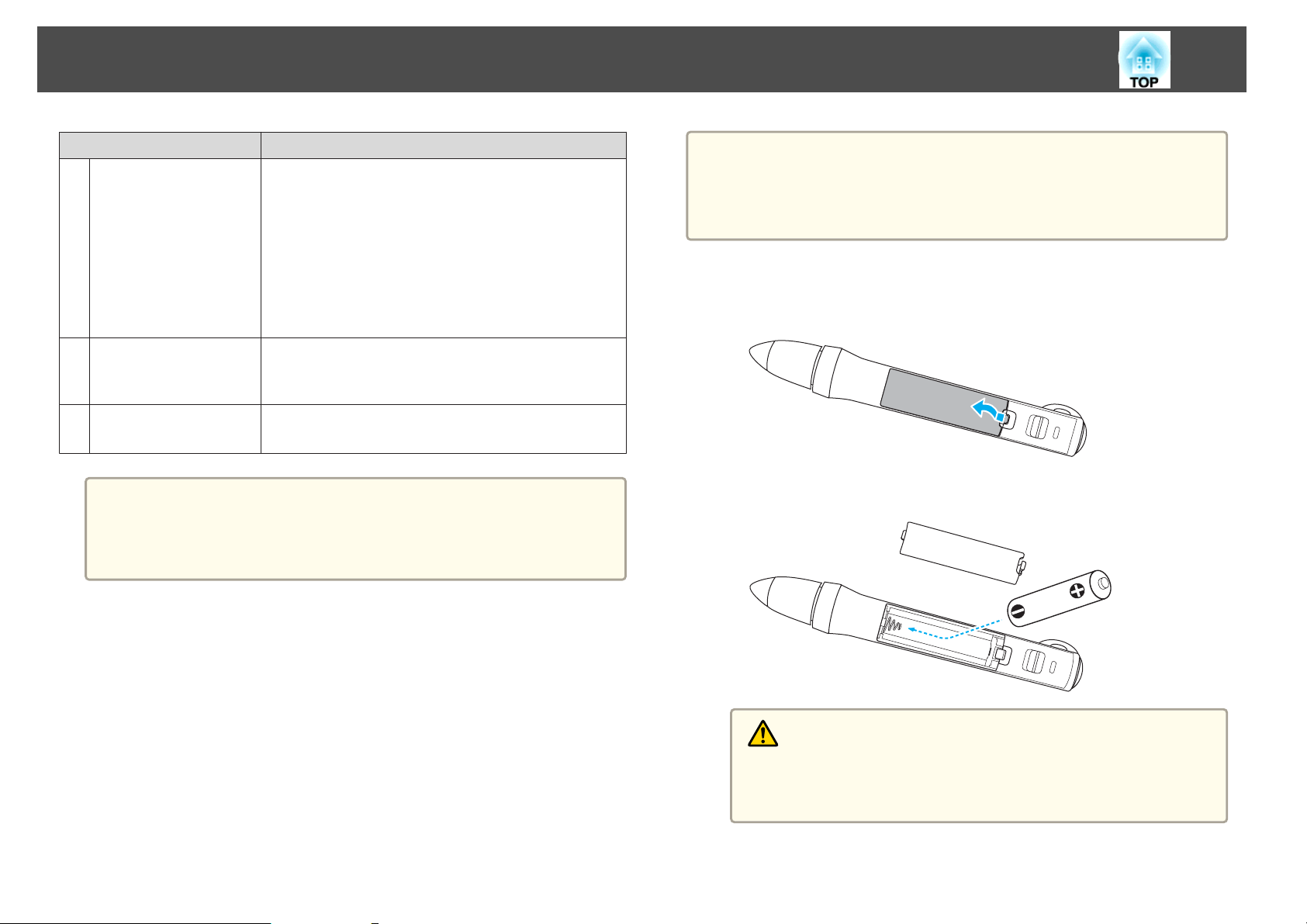
Наименования компонентов и их назначение
24
Название Функция
Индикатор заряда
C
батарейки
Ползунковый
D
переключатель
Крышка батарейного
E
отсека
Easy Interactive Pen выключается автоматически, если его не
a
использовать долгое время.
Чтобы снова использовать перо, включите Easy Interactive Pen с
помощью ползункового переключателя.
Указывает на остающийся в батарейке заряд, когда
включается питание.
• Становится на несколько секунд зеленым, когда
батарейка зарядится.
• Мигает зеленым цветом несколько секунд, когда
заряд батарейки становится низким.
• Не светится, когда батарейка полностью
разряжается. Замените батарейку.
s "Замена батарейки в Easy Interactive Pen" стр.24
Включает и выключает Easy Interactive Pen.
После включения до начала работы Easy Interactive
Pen должно пройти несколько секунд.
Откройте эту крышку при замене батарейки.
s "Замена батарейки в Easy Interactive Pen" стр.24
Внимание
Перед выполнением любых манипуляций с батарейками обязательно
ознакомьтесь со следующим руководством.
s Правила техники безопасности
a
Снимите крышку аккумуляторного отсека.
Надавливая на защелку крышки аккумуляторного отсека,
поднимите крышку.
Замените старую батарейку на новую батарейку.
b
Замена батарейки в Easy Interactive Pen
Индикатор заряда батарейки на Easy Interactive Pen светится или
мигает, когда включается питание. Не светится и не мигает только
когда батарейка полностью разряжена. Когда индикатор более не
светится и не мигает, замените батарейку. Используйте один из
следующих типов батареек. Другие типы заряжаемых батареек
использовать нельзя.
• Марганцевые батарейки АА
• Щелочно-марганцевые батарейки АА
• SANYO eneloop
*
(HR-3UTG/HR-3UTGA/HR-3UTGB)
®
Предостережение
Проверьте расположение меток (+) и (-) внутри держателя
батарейки, чтобы убедиться в правильности ориентации
устанавливаемой батарейки.
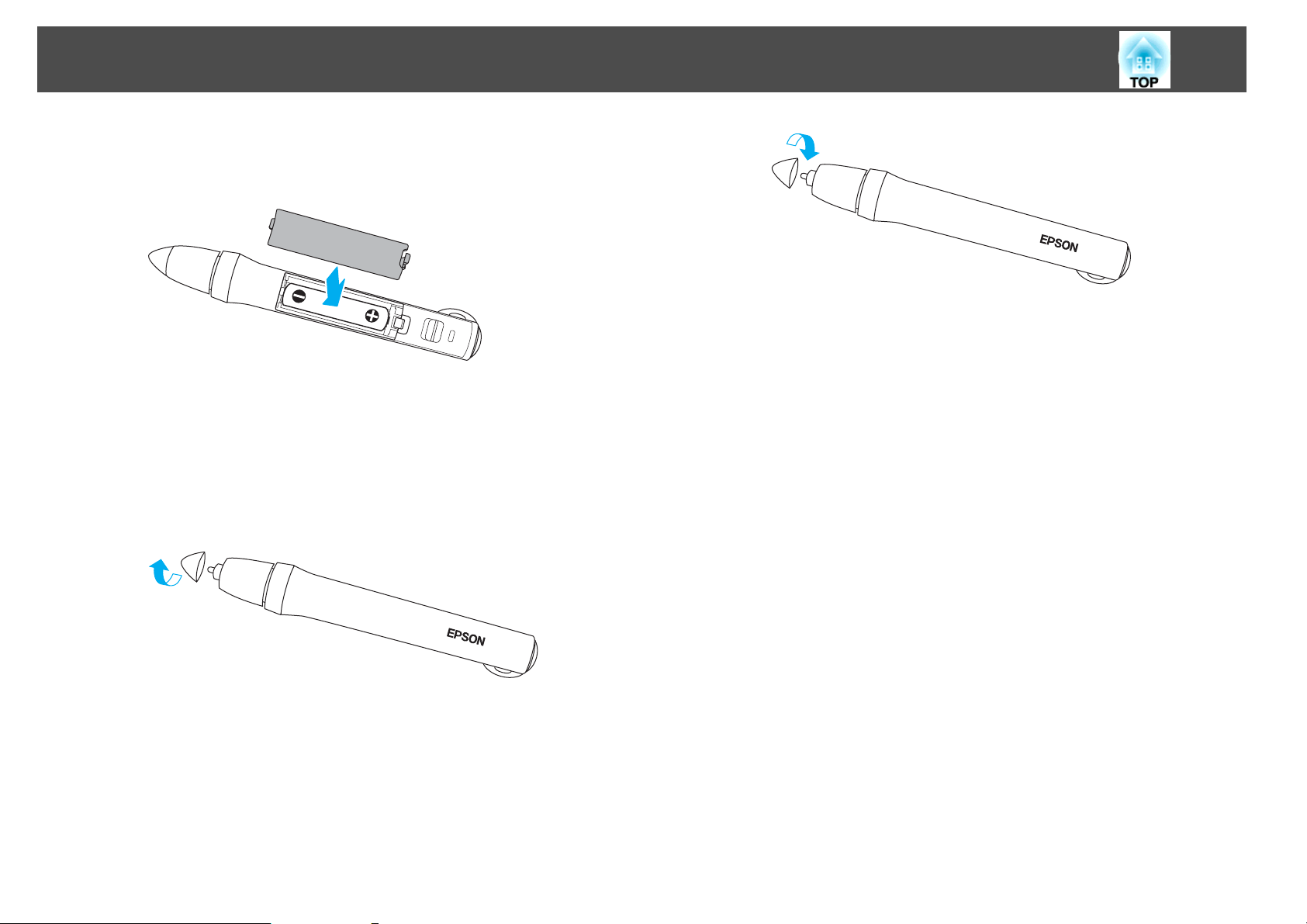
Наименования компонентов и их назначение
25
c
Замена кончика Easy Interactive Pen
Заменяйте кончик Easy Interactive Pen, когда он износится.
s
Верните на место крышку батарейного отсека.
Нажмите на крышку аккумуляторного отсека, чтобы она
защелкнулась.
"Дополнительные принадлежности" стр.217
Поверните кончик пера вокруг оси, чтобы удалить его.
a
b
Поворачивайте вокруг оси новый кончик, чтобы прикрепить
его.
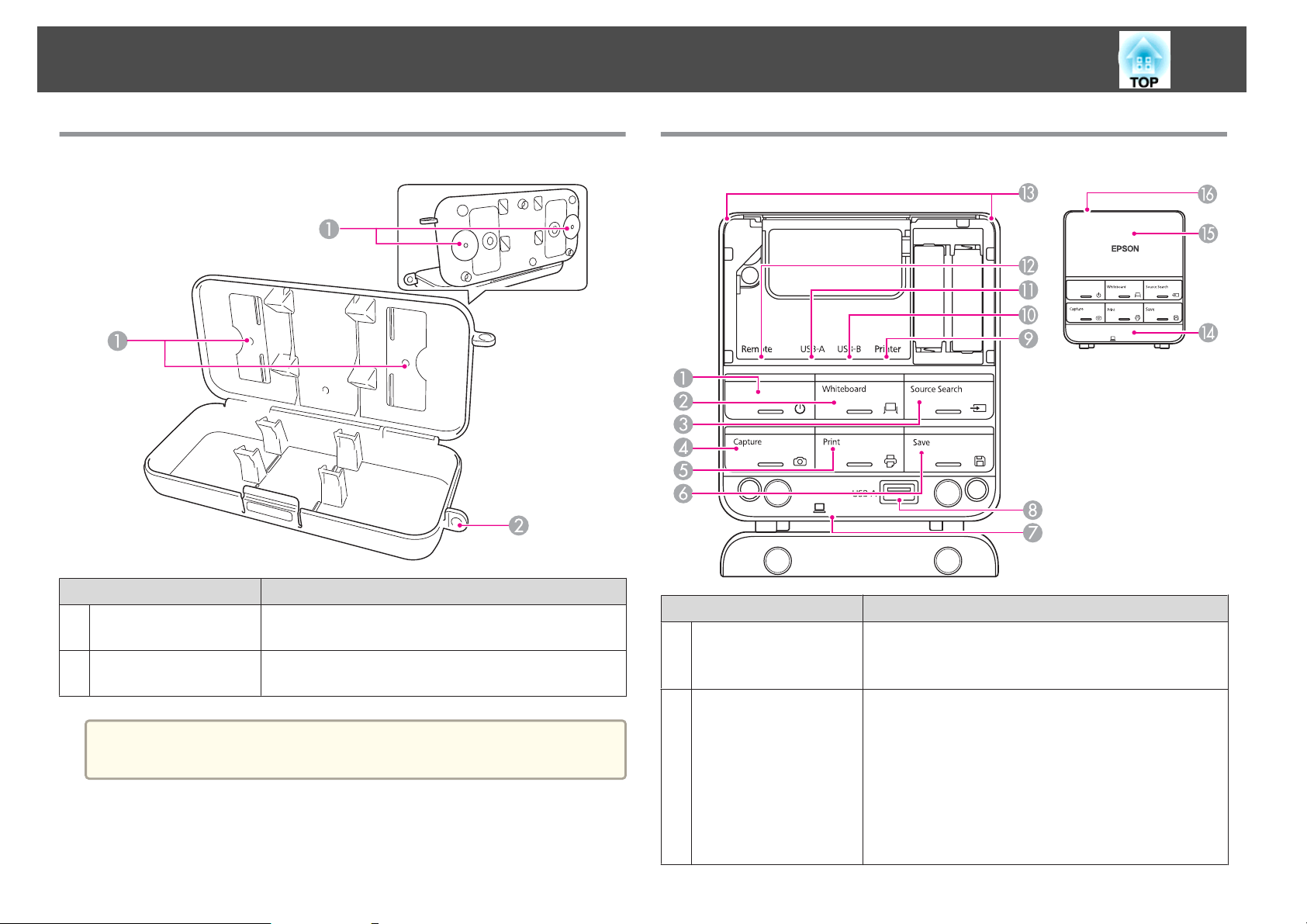
Наименования компонентов и их назначение
26
Лоток для пера
Название Функция
Точки крепления
A
Проушина
B
безопасности
Настоятельно рекомендуется, чтобы лоток для перьев был
a
закреплен при помощи двух приобретаемых отдельно болтов М5.
Прикрепляйте лоток для пера к белой доске или к
стене.
Здесь через эту проушину продевается дужка
приобретаемого отдельно замка.
Control Pad
Название Функция
Кнопка [t]
A
Кнопка [Whiteboard]
B
Служит для включения и отключения питания
проектора.
s "От установки к проецированию" стр.51
• Если проектор выключен, нажмите на эту кнопку
для его включения и запуска interactive function в
режиме Режим белой доски.
• Если проектор включен, нажмите на эту кнопку для
перехода в Режим белой доски. При нажатии этой
кнопки в режиме Режим белой доски проецируется
изображение с предыдущего источника
изображений.
s "Рисование" стр.75
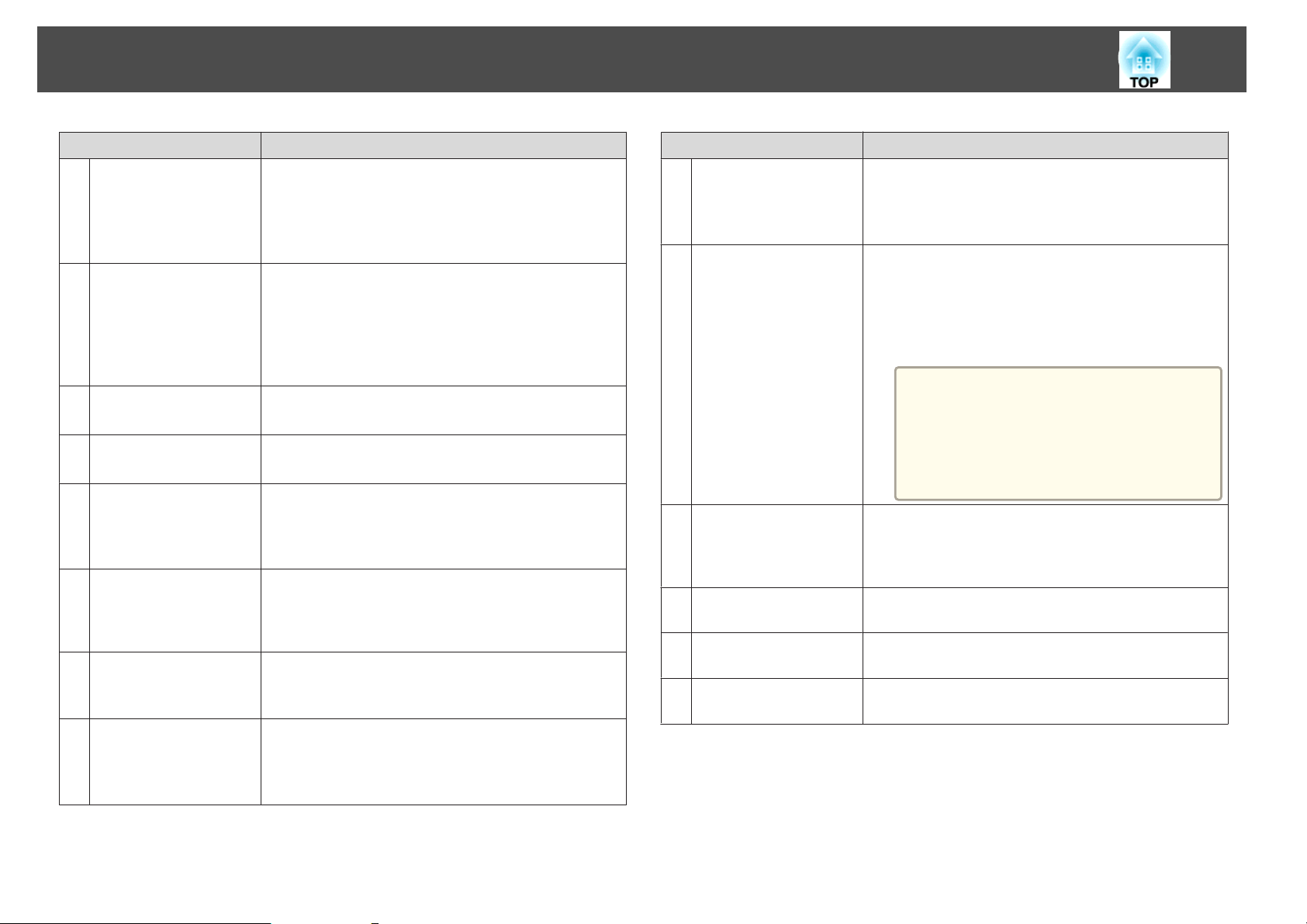
Наименования компонентов и их назначение
27
Название Функция
Кнопка [Source
C
Search]
Кнопка [Capture]
D
Кнопка [Print]
E
Кнопка [Save]
F
Порт USB-B (для
G
подключения к
компьютеру)
Порт USB-A (для
H
подключения
запоминающего
устройства USB)
Порт USB-A (для
I
подключения
принтера)
Порт USB-B (для
J
подключения
проектора)
Переключение на изображение с входного порта, с
которого поступает видеосигнал.
s "Автоматическое обнаружение входящих
сигналов и смена проецируемого изображения
(Поиск источника)" стр.52
Выполнение снимка проецируемого экрана. После
выполнения снимка изображение вставляется на
новую страницу в режиме Режим белой доски. (Эта
кнопка не используется в режиме Режим белой
доски.)
s "Interactive Function" стр.68
Печать проецируемого экрана.
s "Использование материала рисования" стр.87
Сохранение проецируемого экрана.
s "Использование материала рисования" стр.87
Служит для подключения к компьютеру с помощью
кабеля USB для использования interactive function или
USB Display.
s "Служит для подключения к Control Pad" стр.46
Подключение запоминающего устройства USB.
s "Служит для подключения к Control Pad" стр.46
Служит для подключения принтера с помощью
кабеля USB.
s "Служит для подключения к Control Pad" стр.46
Служит для подключения проектора с помощью
кабеля USB при подключении запоминающего
устройства USB или принтера к Control Pad.
s "Служит для подключения к Control Pad" стр.46
Название Функция
Порт USB-A (для
K
подключения
проектора)
Порт Remote
L
Область излучения
M
света на пульте
дистанционного
управления
Нижняя крышка
N
Верхняя крышка
O
Крышка отсека
P
кабелей
Служит для подключения к проектору с помощью
кабеля USB для использования interactive function или
USB Display.
s "Служит для подключения к Control Pad" стр.46
Питание подается к Control Pad от проектора, если
они соединены между собой с помощью
приобретаемого дополнительно комплекта кабеля
дистанционного управления. При подключении
сигналы пульта ДУ также направляются к проектору
по кабелю.
Если устройства не соединены с по‐
a
Служит для подачи сигналов пульта дистанционного
управления.
Открывается для подключения запоминающего
устройства USB.
Открывается для подключения кабелей и замены
аккумуляторов.
Эта крышка открывается при прокладке кабелей
вдоль стены.
мощью комплекта кабеля дистан‐
ционного управления, питание по‐
дается от аккумуляторов. Сигналы
пульта ДУ поступают к проектору в
виде инфракрасных лучей.
Замена батареек для Control Pad
Если при эксплуатации в течение некоторого времени Control Pad не
реагирует на команды или не работает, возможно, истек срок службы
батареек. В таком случае их следует заменить. Используйте две
щелочные или марганцевые батарейки размера AA. Для Control Pad
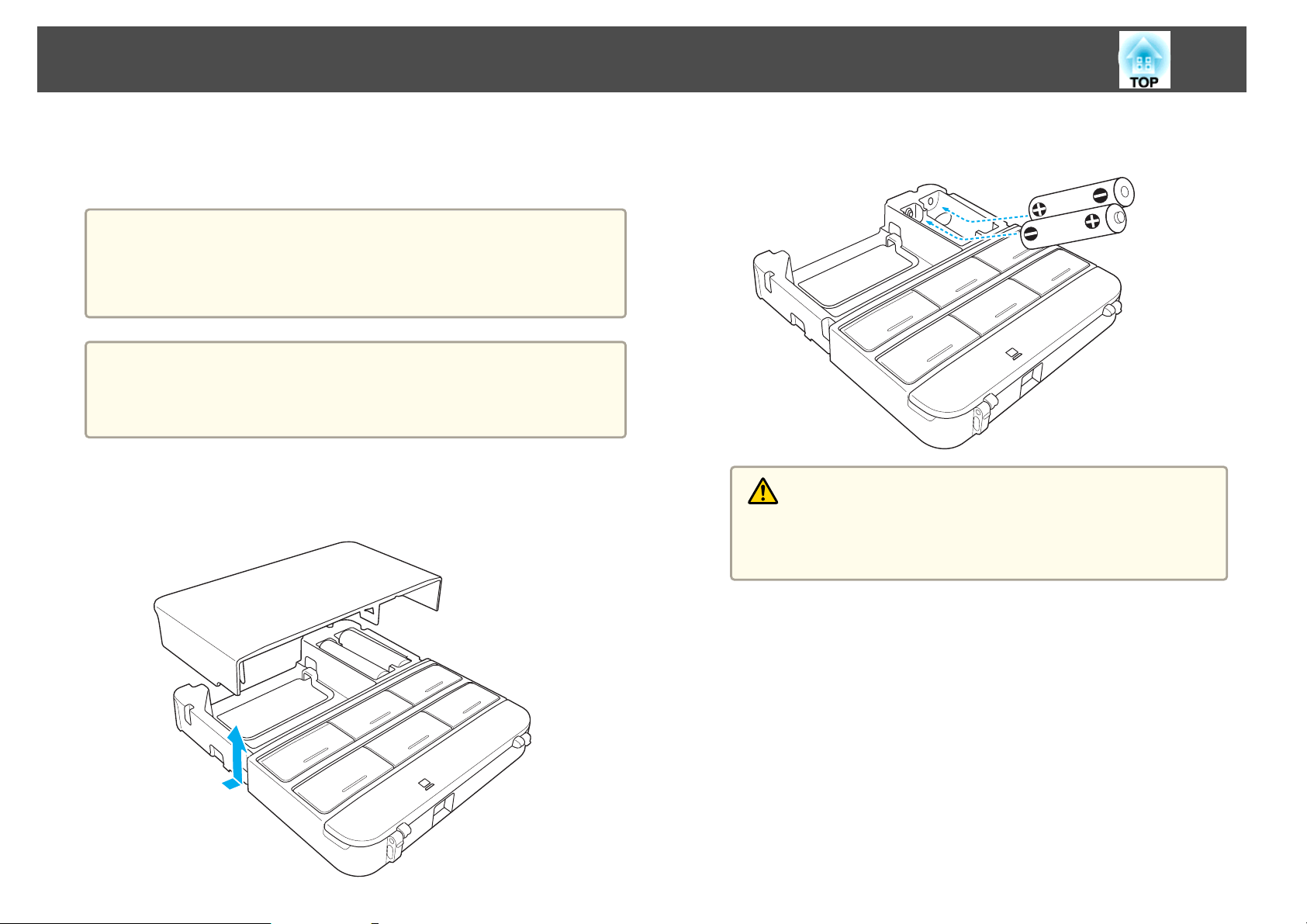
Наименования компонентов и их назначение
28
рекомендуется использовать щелочные батарейки. Вы не должны
использовать другие батарейки, кроме щелочных или марганцевых
батареек AA.
Внимание
Перед выполнением манипуляций с аккумуляторами обязательно
ознакомьтесь со следующим руководством.
s Правила техники безопасности
Если питание подается к Control Pad от проектора при
a
a
подключении с помощью приобретаемого дополнительно
комплекта кабеля дистанционного управления, батарейки не
используются.
Снимите верхнюю крышку.
Поместите палец в паз на верхней крышке, приподнимите и
снимите крышку.
b
Замените старые аккумуляторы новыми.
Предостережение
Проверьте расположение меток (+) и (-) внутри держателя для
аккумуляторов, чтобы убедиться в правильности ориентации
устанавливаемых аккумуляторов.
c
Установите верхнюю крышку на место.
Нажмите на крышку аккумуляторного отсека, чтобы она
защелкнулась.
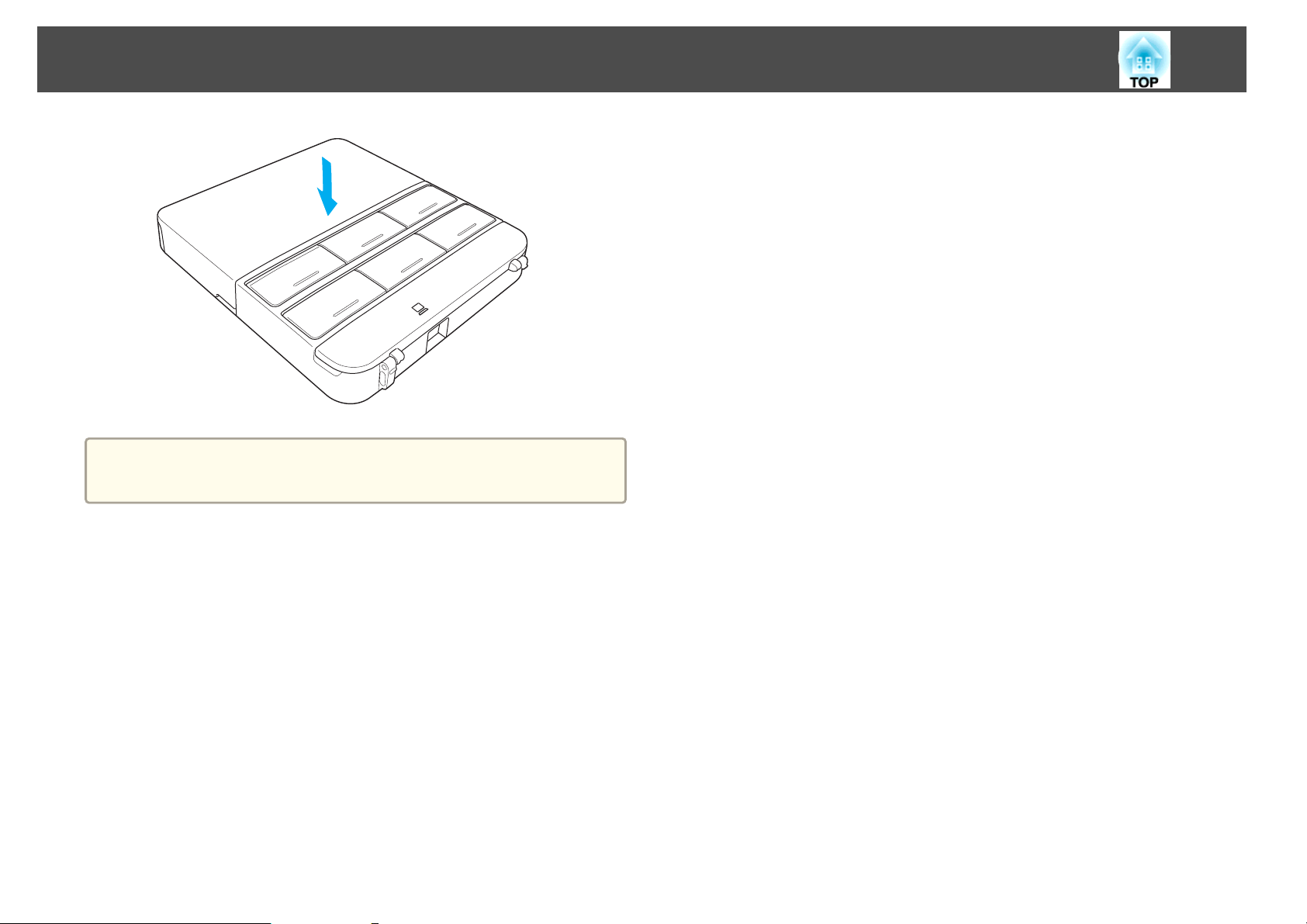
Наименования компонентов и их назначение
Рабочий диапазон Control Pad указан ниже.
a
s Руководство по установке Control Pad
29
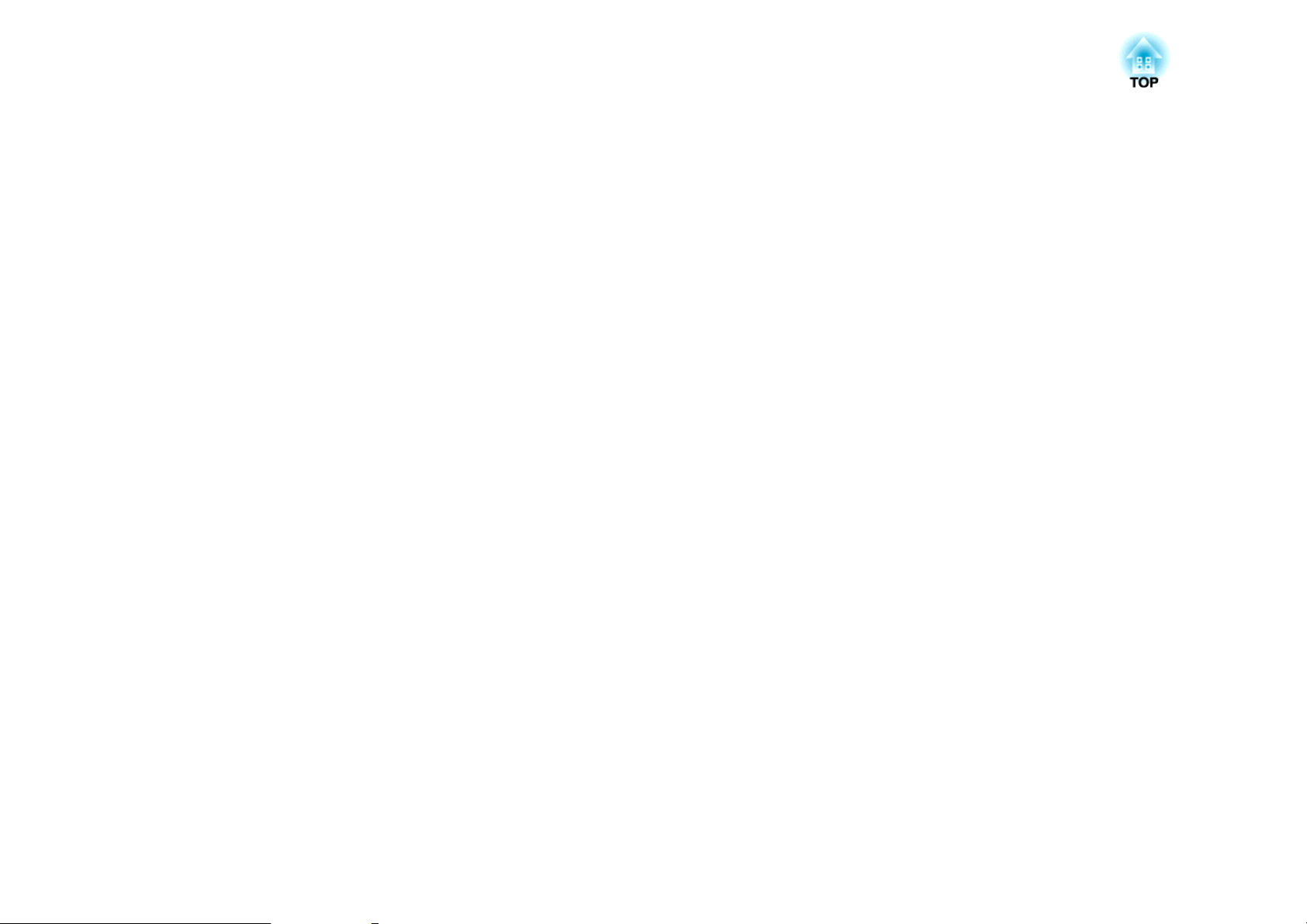
Подготовка проектора
В этой главе обсуждается установка проектора и подключение источников изображения.

Установка проектора
31
Способы Установки
Данным проектором поддерживаются следующие шесть разных
способов проецирования. Установите проектор в соответствии с
избранным местом установки.
Выключайте проектор, когда вы изменяете способ установки.
Включайте вновь проектор после смены способа установки.
a
• При установке проектора на стене, потолке, или при
вертикальном размещении проектора, убедитесь, что вы
используете надлежащие монтажные инструменты,
соответствующие выбранному способу установки.
s "Дополнительные принадлежности" стр.217
• По умолчанию для параметра Проецирование установлено
значение Передне/потол. Вы можете установить другие
параметры настроек Проецирование из меню Настройка.
s Расширен. – Проецирование стр.155
• Вы можете изменить параметр Проецирование, как изложено
ниже, путем нажатия кнопки [A/V Mute] на пульте
дистанционного управления на время приблизительно равное
пяти секундам.
ПереднееWПередне/потол.
ЗаднееWЗадне/потол.
• При использовании interactive function выполняйте монтаж так,
чтобы проецируемый экран имел прямоугольную форму, без
перекосов.
• Вы не можете использовать interactive function, если для
параметра Проецирование установлено значение Задне/потол.
или Заднее.
s "Interactive Function" стр.68
• При установке нескольких проекторов в одном помещении
задайте Расст.между проект. в соответствии с фактическим
расстоянием между проекторами.
s Расширен. - Easy Interactive Function - Расст.между
проект. стр.155

Установка проектора
32
• Монтаж проектора на стене
или потолке и проецирование
изображений из положения
перед экраном. (Передне/по‐
тол. проецирование)
• Закрепление проектора на сте‐
не или потолке и проецирова‐
ние изображений из положе‐
ния позади полупрозрачного
экрана. (Задне/потол. проеци‐
рование)
• Проецирование изображений
из положения перед экраном.
Переднее проецирование)
Закрепите опоры, когда используете проектор, устанавливаемый на
a
поверхность, например, на стол.
s "Закрепление опор (Только для моделей с входящими в
комплект поставки опорами)" стр.16
• Проецирование изображений
из-за полупрозрачного экрана.
(Заднее проецирование)

Установка проектора
33
• Установите проектор верти‐
кально и проецируйте изобра‐
жения из положения перед
экраном. ((Передне/потол.
проецирование)
• Установите вертикально про‐
ектор и проецируйте изобра‐
жения из положения позади
экрана (Задне/потол. проеци‐
рование)
Опасно
• При подвешивании проектора на стене или потолке необходимо
использовать специальный метод установки. При неправильной
установке возможно падение проектора, приводящее к несчастным
случаям и травмам.
• При нанесении клеящих веществ на точки крепления пластины для
настенного монтажа или потолочного крепления в целях
предотвращения ослабления затяжки винтов или при нанесении на
проектор смазочных материалов или масла корпус проектора может
треснуть, что приведет к падению проектора с крепления. Это может
привести к серьезному травмированию человека, находящегося под
креплением, а также к повреждению проектора.
При установке или регулировке крепления запрещается использовать
клеящие вещества для предотвращения ослабления затяжки винтов,
использовать масла, смазочные материалы и т.п.
• Не закрывайте входные и выходные вентиляционные отверстия
проектора. Если отверстия закрыть, внутренняя температура может
подняться слишком высоко, в результате чего возможно возгорание.

xxx
xxx
xxx
xxx
xxx
xxx
xxx
xxx
xxx
xxx
xxx
80000
▲300
90000
80000
▲300
90000
80000
▲300
▲300
▲200
1000
1000
180000
▲50
90000
80000
▲300
200000
80000
▲300
▲300
▲150
1000
1000
80000
▲50
90000
▲150
1000
1000
90000
9800
6000
80000
▲100
90000
80000
▲300
7000
8000
80000
▲700
▲900
▲30
100000
▲200
1000
1000
90000
9800
6000
80000
▲100
90000
80000
▲300
19000
▲200
1000
1000
000
▲100
180000
△△△
△△△
△△△
△△△
△△△
△△△
△△△
xxx
xxx
xxx
90000
80000
90000
90000
80000
▲300
▲200
▲300
▲200
80000
Подключение оборудования
В этой главе обсуждается подключение проектора к периферийным устройствам.
Можно напрямую подключать устройства к проектору, либо подключаться к проектору через Control Pad.
При подключении кабелей или запоминающих устройств USB рекомендуется использовать Control Pad.
s
"Служит для подключения к Control Pad" стр.46
При подключении устройств, кроме кабелей или запоминающих устройств USB, рекомендуется подключаться к проектору напрямую.
s
"Подключение к проектору" стр.36
34
xxx
xxx
xxx
xxx
xxx
xxx
xxx
xxx
△△△
△△△
xxx
xxx
xxx
xxx
90000
90000
xxx
xxx
80000
80000
xxx
xxx
△△△
△△△
▲300
▲300
xxx
xxx
▲200
▲200
xxx
xxx
90000
90000
1000
1000
xxx
xxx
180000
180000
1000
1000
xxx
xxx
90000
90000
△△△
△△△
xxx
xxx
▲50
▲50
80000
80000
▲150
▲150
▲300
▲300
▲300
▲300
1000
1000
90000
90000
▲200
▲200
1000
1000
80000
80000
90000
90000
△△△
△△△
6000
6000
▲300
▲300
80000
80000
9800
9800
▲300
▲300
▲300
▲300
90000
90000
200000
200000
90000
90000
80000
80000
80000
80000
80000
80000
▲100
▲100
△△△
△△△
100000
100000
▲300
▲300
▲50
▲50
▲150
▲150
▲300
▲300
▲300
▲300
1000
1000
1000
1000
▲200
▲200
1000
1000
1000
1000
90000
90000
6000
6000
90000
90000
80000
80000
9800
9800
7000
7000
90000
90000
▲300
▲300
80000
80000
80000
80000
▲700
▲700
▲100
▲100
▲900
▲900
19000
19000
▲30
▲30
1000
1000
8000
8000
1000
1000
90000
90000
80000
80000
▲300
▲300
Внимание
При использовании концентратора USB могут наблюдаться сбои в работе. Прямое подключение к проектору или Control Pad.

Подключение оборудования
• Разрешается устанавливать проводное или беспроводное подключение к сети.
a
Для подключения к сети с помощью кабеля подключите кабель ЛВС к проектору.
s "Подключение кабеля локальной сети" стр.44
Для беспроводного подключения к сети установите на проектор адаптер беспроводной локальной сети.
s "Установка адаптера беспроводной локальной сети" стр.45
• Имя порта, местоположение и ориентация гнезда изменяются в зависимости от подключаемого источника.
35

Подключение оборудования
Подключение к проектору
В этой главе описывается, как напрямую подключать периферийные устройства к проектору.
Подключение к компьютеру
Для проецирования изображений с компьютера подключите компьютер одним из следующих способов.
Если используется приобретаемый отдельно кабель для соединения с компьютером
A
Подключите выход компьютера для монитора к порту Computer проектора.
Можно вывести звук на динамик проектора, подключив порт для вывода звука компьютера к порту Audio1 проектора с помощью приобретаемого отдельно
звукового кабеля.
Пии использовании кабеля USB из комплекта поставки
B
Подключите порт USB компьютера к порту USB-B проектора.
Одновременно с изображением можно выводить и звук с компьютера.
Если используется приобретаемый отдельно кабель HDMI
C
Подключите порт HDMI компьютера к порту HDMI проектора.
Одновременно с изображением можно выводить и звук с компьютера.
Если используется приобретаемый отдельно кабель DisplayPort
D
Подключите порт DisplayPort компьютера к порту DisplayPort проектора.
Одновременно с изображением можно выводить и звук с компьютера.
36

Подключение оборудования
37
a
4
• При подключении к портам Audio1, Audio Out и Computer рекомендуется подключать кабели к портам в следующем порядке: Audio1, Audio Out, а
затем Computer.
• Можно переключить источник звука, используя экранный элемент Аудио вход.
Расширен. - Настройка аудиовх. - Аудио вход стр.155
s
• Вы можете использовать кабель USB, чтобы подключить проектор к компьютеру для того, чтобы проецировать изображения с компьютера. Эта
функция называется USB Display.
s "Проецирование с использованием USB Display" стр.53
• Некоторые кабели DisplayPort, приобретаемые отдельно, имеют блокировку. При отсоединении кабеля нажмите кнопку на соединительном разъеме
кабеля и потяните кабель на себя.
DisplayPort

Подключение оборудования
Подключение источников изображений
Для проецирования изображений с DVD-плеера, видеосигнала VHS и т.п., подключите проектор одним из следующих способов.
Если используется приобретаемый отдельно видеокабель
A
Подключите выходной видеопорт источника изображения к порту проектора Video с использованием приобретаемого отдельно видеокабеля.
Можно вывести звук на динамик проектора, подключив порт для вывода звука источника изображения к порту Audio2 проектора с помощью приобретаемого
отдельно звукового кабеля.
Если используется дополнительный компонентный видеокабель
B
s "Дополнительные Принадлежности и Pасходные Mатериалы" стр.217
Подключите выходной порт компонентного видеосигнала на источнике изображения к порту Computer на проекторе.
Можно вывести звук на динамик проектора, подключив порт вывода звука источника изображения к порту Audio1 проектора с помощью приобретаемого отдельно
звукового кабеля.
Если используется приобретаемый отдельно кабель HDMI
C
Подключите порт HDMI источника изображения к порту проектора HDMI с использованием приобретаемого отдельно кабеля HDMI.
Одновременно с изображением с источника можно выводить и звук.
38

Подключение оборудования
Внимание
• Если источник входного сигнала при подключении к проектору включен, это может привести к ошибкам.
• Если ориентация или форма разъема отличаются, не прилагайте усилий. Таким образом можно повредить устройство или вызвать ошибки в его работе.
• Можно переключить источник звука, используя экранный элемент Аудио вход.
a
s Расширен. - Настройка аудиовх. - Аудио вход стр.155
• Если порт на подключаемом источнике имеет нестандартную форму, для подключения воспользуйтесь кабелем из комплекта поставки устройства или
дополнительным кабелем.
• При использовании серийно выпускаемого аудиокабеля “2RCA(L/R)/стереофонический штекер mini” убедитесь в том, что на нем есть маркировка
"Нулевое сопротивление".
39

Подключение оборудования
Подключение устройств USB
К проектору можно подключать такие устройства, как накопители USB, дополнительные камеры док. и USB-совместимые жесткие диски и цифровые
камеры.
При использовании дополнительной камеры для документов
A
Подключите Камеру для документовк порту
При использовании устройства USB, например, USB-накопителя или цифровой камеры
B
Подключите устройство USB к порту USB-A проектора с помощью кабеля USB.
При использовании элемента "Интерактив с ПК" для реализации interactive function
C
s "Interactive Function" стр.68
Подключите выход компьютера для монитора к порту Computer проектора с помощью компьютерного кабеля.
Подключите порт USB компьютера к порту USB-B проектора с помощью кабеля USB.
проектора с помощью кабеля USB.
40
-

Подключение оборудования
При подключении устройства с интерфейсом USB можно проецировать изображения из памяти устройства USB или цифровой камеры с помощью PC
Free.
s
"Проецирование изображений, хранящихся на запоминающем устройстве USB (PC Free)" стр.102
Если Докум.-камера подключается во время проецирования изображений с другого источника, нажмите кнопку [Source Search] на пульте
дистанционного управления, панели управления или Control Pad, чтобы переключиться на изображения с Докум.-камера.
s
"Автоматическое обнаружение входящих сигналов и смена проецируемого изображения (Поиск источника)" стр.52
Если при проецировании изображения с Докум.-камера требуется подключить устройство вывода звука, подсоедините его к порту Audio1.
a
Внимание
• При подключении и использовании USB-совместимых жестких дисков не забудьте подключить адаптер переменного тока, который поставляется вместе с
жестким диском.
• Подключите цифровую камеру или жесткий диск к проектору с помощью кабеля USB, поставляемого или рекомендуемого для использования вместе с
устройством.
41
Удаление устройств USB
По окончании проецирования извлеките USB-устройство из проектора. Выключайте питание цифровых камер, жестких дисков и подобных устройств
перед отключением их от проектора.

Подключение оборудования
Подключение внешнего оборудования
Для вывода изображений и звука можно подключить внешний монитор или колонки.
При выводе изображений на внешний монитор
A
Подключите внешний монитор к порту Monitor Out с помощью кабеля из комплекта поставки внешнего монитора.
При выводе изображений на внешние колонки
B
Подключите внешние колонки к порту Audio Out на проекторе с помощью приобретаемого отдельно звукового кабеля.
42

Подключение оборудования
• Если для параметра Режим ожидания установлено значение Режим ожид. А/V, можно выводить изображения на внешний монитор, даже когда
a
проектор находится в режиме ожидания. Кроме того, можно выводить звук на внешний динамик. Звук, входящий с портов DisplayPort, HDMI, USB
Display, USB1, USB2 или LAN не выводится.
s Расширен. — Режим ожидания стр.155
• На внешний монитор могут выводиться только аналоговые сигналы RGB с порта Computer. Вывод сигналов с других портов и компонентного
видеосигнала невозможен.
• На внешнем мониторе не отображаются экраны настройки функций, например Корр-ия трапеции, меню Настройка и экраны Справки.
• При подключении штекера звукового кабеля к порту Audio Out звук перестает воспроизводиться через встроенные динамики проектора и
переключается на внешний выход.
43

Подключение оборудования
Подключение кабеля локальной сети
Подключите сетевой порт сетевого концентратора или другого устройства к порту LAN проектора с помощью приобретаемого отдельно кабеля
100BASE-TX или 10BASE-T.
44
a
Во избежание неисправностей используйте экранированный кабель LAN категории 5.

Подключение оборудования
45
Установка адаптера беспроводной локальной сети
a
Чтобы открыть крышку отсека кабелей, удалите оба винта
фиксации крышки отсека кабелей.
b
Модуль беспроводной ЛВС установлен.

Подключение оборудования
Служит для подключения к Control Pad
В этой главе описывается, как подключить периферийные устройства к проектору с помощью Control Pad.
Подключение при использовании функции "Интерактив с ПК"
s
"Работа с компьютером с проецируемого экрана (Интерактив с ПК)" стр.91
Подключите порт USB-B проектора к порту USB-A Control Pad с помощью кабеля USB.
A
Подключите порт USB-B Control Pad к порту USB-A компьютера с помощью кабеля USB.
B
46
a
A
A
Для проецирования экрана компьютера подключите компьютер к проектору с помощью компьютерного кабеля.
s "Подключение к компьютеру" стр.36

Подключение оборудования
Подключение при помощи USB Display
s
"Проецирование с использованием USB Display" стр.53
Подключите порт USB-B проектора к порту USB-A Control Pad с помощью кабеля USB.
A
Подключите порт USB-B Control Pad к порту USB-A компьютера с помощью кабеля USB.
B
47
A
A

Подключение оборудования
Подключение с помощью PC Free
s
"Проецирование изображений, хранящихся на запоминающем устройстве USB (PC Free)" стр.102
Подключите порт USB-A проектора к порту USB-B Control Pad с помощью кабеля USB.
A
Подключите запоминающее устройство USB к порту USB-A Control Pad (для запоминающего устройства USB).
B
48

Подключение оборудования
Подключение принтера
s
"Использование материала рисования" стр.87
Подключите порт USB-A проектора к порту USB-B Control Pad с помощью кабеля USB.
A
Подключите принтер к порту USB-A Control Pad (для принтеров) с помощью кабеля USB.
B
49
a
• Подключение камеры для документов к Control Pad невозможно.
• Прикрепите поставляемые наклейки для защиты разъемов на неиспользуемые разъемы Control Pad.

Основные методы проецирования
В этой главе описаны проецирование и настройка изображений.

Проецирование изображений
51
От установки к проецированию
В этом разделе описаны процедуры подключения проектора к
компьютеру с использованием соответствующего кабеля и
проецирования изображений.
c
Включите проектор.
d
Включите компьютер.
e
При отсутствии проекции изображения нажмите кнопку [Source
Search] на пульте дистанционного управления, панели управления или
Control Pad. При отсутствии входного сигнала изображения
отображается Режим белой доски.
s
проецируемого изображения (Поиск источника)" стр.52
Переключите вывод изображения с компьютера.
Если используется ноутбук, необходимо переключить вывод на
экран с компьютера.
Удерживайте нажатой клавишу Fn (функциональная клавиша) и
нажмите клавишу b.
• Этот способ зависит от используемого компьютера. См.
a
"Автоматическое обнаружение входящих сигналов и смена
документацию на компьютер.
• Для выключения проектора нажмите дважды кнопку
[t].
a
b
ON
Подключите проектор к электрической розетке, используя
кабель питания.
Подключите проектор к компьютеру с использованием
соответствующего кабеля.
a
Когда изображение появится на экране, настройте его, если это
необходимо.
"Коррекция трапецеидальных искажений" стр.57
s
s "Регулировка фокуса" стр.62

Проецирование изображений
52
Автоматическое обнаружение входящих сигналов и смена проецируемого изображения (Поиск источника)
Для проецирования изображений с порта, на который в данный
момент поступает сигнал, нажмите кнопку [Source Search].
С пульта дистанционного
управления
Использование Control Pad
Использование панели
управления
Смена источника входных данных выполняется в следующем порядке.
DisplayPort
LAN USBDisplay
Если подключены два и более источников изображения, нажимайте
кнопку [Source Search], пока не появится нужное.
Перед выполнением этой операции подключите видеоаппаратуру и
запустите воспроизведение.
При отсутствии сигнала изображения отображается следующий
a
экран при нажатии кнопки [Source Search] на пульте ДУ или
панели управления.
При отсутствии входного сигнала перейдите в Режим белой
доски.
USB2
USB1
HDMI

Проецирование изображений
53
Проецирование с использованием USB Display
Можно использовать поставляемый кабель USB, чтобы подключить
проектор к компьютеру для проецирования изображений с
компьютера.
Одновременно с изображением можно выводить и звук с компьютера.
Необходимые настройки
Установите USB Type B в USB Display/Easy Interactive Function или в
Беспров.мышь/USB Display, чтобы использовать USB Display.
s
Расширен. - USB Type B стр.155
Требования к системе
Для Windows
ОС
Windows 2000
Windows XP
Windows Vista Ultimate 32-разрядная
*1
*2
Professional 32-разрядная
Home Edition 32-разрядная
Tablet PC Edition 32-разрядная
Enterprise 32-разрядная
Business 32-разрядная
Home Premium 32-разрядная
Home Basic 32-разрядная
Windows 7 Ultimate 32-/64-разрядная
ЦПУ
Объем памяти
Места на жест‐
Mobile Pentium III 1,2 ГГц и выше
Рекомендуется: Mobile Pentium М 1,6 ГГц и выше
256 Мб и более
Рекомендуется: 512 Мб и более
20 Мб и более
ком диске
Дисплей
*1 Только Service Pack 4
*2 Service Pack 1 не поддерживается
Для Mac OS Х
ОС
ЦПУ
Объем памяти
Места на жест‐
Разрешение не менее 640x480 и не более 1600x1200.
Качество цветопередачи: полноцветное 16 бита или
лучше
Mac OS X 10.5.x 32-разрядная
Mac OS X 10.6.x 32-/64-разрядная
Mac OS X 10.7.x 32-/64-разрядная
Power PC G4 1 ГГц и более
Рекомендуется: Core Duo 1,83 ГГц и выше
512 Мб и более
20 Мб и более
ком диске
Дисплей
Разрешение не менее 640x480 и не более 1680x1200.
Качество цветопередачи: полноцветное 16 бита или
лучше
Enterprise 32-/64-разрядная
Professional 32-/64-разрядная
Home Premium 32-/64-
разрядная
Home Basic 32-разрядная
Starter 32-разрядная

Проецирование изображений
54
Подключение в первый раз
При первом подключении проектора к компьютеру с использованием
кабеля USB должен быть установлен драйвер. Процедуры подключения
в ОС Windows и Mac OS различаются.
• При следующем подключении установка драйвера не требуется.
a
Для Windows
a
• Если изображения поступают с нескольких источников,
переключите источник входного сигнала на USB Display.
• При использовании концентратора USB могут наблюдаться сбои
в работе. Прямое подключение к проектору или Control Pad.
• Вы не можете изменять настройки опций, в то время как вы
используете USB Display.
Подключите порт USB компьютера к порту USB-B проектора с
помощью поставляемого кабеля USB.
В ОС Windows 2000 и Windows XP может появиться
a
Для Windows 2000
Дважды щелкните по значку Компьютер, выберите EPSON
PJ_UD, затем EMP_UDSE.EXE.
Для Windows XP
предложение перезагрузить компьютер. Выберите Нет.
c
d
Начнется проецирование изображений с компьютера.
Проецирование изображение с компьютера может начаться
лишь через некоторое время. Пока не начали проецироваться
изображения с компьютера, оставьте оборудование в его
текущем состоянии, не отключайте кабель USB и не выключайте
питание проектора.
По окончании работы отключите кабель USB.
При отключении кабеля USB использовать функцию
безопасного отключения оборудования не требуется.
• Если драйвер не устанавливается автоматически, дважды
a
щелкните по значку Мой компьютер и выберите
EPSON_PJ_UD, а затем EMP_UDSE.EXE.
• Если по каким-либо причинам ничего не проецируется,
выберите пункт меню Все программы — EPSON Projector
— Epson USB Display — Epson USB Display Vx.x.
• Если используется компьютер под управлением Windows
2000, и вы имеете полномочия пользователя, во время
установки будет выводиться сообщение ОС Windows об
ошибке, и установка программного обеспечения будет
невозможна. В этом случае попытайтесь обновить
операционную систему Windows до последней версии,
перезапустите систему и повторите попытку подключения.
За дополнительными сведениями обратитесь к своему
дилеру или по ближайшему из адресов, приведенных в
следующем документе.
Контактная информация по проекторам Epson
s
b
Установка драйверов начинается автоматически.
Для Windows Vista и Windows 7
Когда появится диалоговое окно, выберите Run
EMP_UDSE.exe.
Когда откроется экран лицензионного соглашения, выберите
ответ Да.
Для Mac OS Х
a
Подключите порт USB компьютера к порту USB-B проектора с
помощью поставляемого кабеля USB.
Папка Setup для USB Display отображается в Finder.
Дважды щелкните по значку Установщик USB Display.
b

Проецирование изображений
55
c
d
e
f
Для установки следуйте инструкциям на экране.
Когда откроется экран лицензионного соглашения, выберите
ответ Да.
Введите пароль администратора и начните установку.
По окончании установки в области Dock и на панели меню
появится значок USB Display.
Начнется проецирование изображений с компьютера.
Проецирование изображение с компьютера может начаться
лишь через некоторое время. Пока не начали проецироваться
изображения с компьютера, оставьте оборудование в его
текущем состоянии, не отключайте кабель USB и не выключайте
питание проектора.
Закончив проецирование, выберите пункт Отключиться в
строке меню или меню значка USB Display в области Dock.
Затем можно отсоединить кабель USB.
• Если папка USB Display Setup не появляется в Finder
a
автоматически, дважды щелкните EPSON PJ_UD Установщик USB Display.
• Если изображение по какой-либо причине не выводится,
щелкните по значку USB Display в области Dock.
• Если значка USB Display в области Dock нет, запустите
USB Display из папки приложений.
• Если выбрать пункт Завершить в меню значка USB
Display в области Dock, функция USB Display не будет
запускаться автоматически после подключения кабеля
USB.
Удаление
Для Windows 2000
a
b
Нажмите кнопку Пуск, выберите Настройка, затем Панель
управления.
Дважды щелкните по значку Установка и удаление
программ.
Щелкните Изменение или удаление программ.
c
d
Выберите Epson USB Display и нажмите кнопку
Заменить/Удалить.
Для Windows XP
Нажмите кнопку Пуск и выберите Панель управления.
a
b
Дважды щелкните по значку Установка и удаление
программ.
Выберите Epson USB Display и нажмите кнопку Удалить.
c
Для Windows Vista и Windows 7
Нажмите кнопку Пуск и выберите Панель управления.
a
b
Выберите Удаление программы в разделе Программы.
c
Выберите Epson USB Display и нажмите кнопку Удалить.
Для Mac OS Х
a
Откройте папку Программы, дважды щелкните USB Display,
затем дважды щелкните Инструмент.

Проецирование изображений
56
b
Запустите USB Display UnInstaller.

Настройка проецируемых изображений
57
Коррекция трапецеидальных искажений
Для коррекции трапецеидальных искажений можно использовать один
из следующих методов.
• Гор/вер.искаж.
Независимая коррекция искажений по вертикали и по горизонтали
вручную.
• Quick Corner
Независимая коррекция четырех углов вручную.
Гор/вер.искаж.
Независимая коррекция искажений по вертикали и по горизонтали
вручную. Коррекция горизонтального/вертикального искажения лучше
всего подходит для точной регулировки трапецеидального искажения.
Функция "Гор/вер.искаж." может использоваться для кооректировки
проецируемого изображения в следующих случаях.
Угол коррекции: около 3˚ вправо и влево/около 3˚ вверх и вниз
Точная настройка коррекции Гор/вер.искаж.: до ±6
a
Нажмите кнопку [w] или кнопки [v] на панели управления во
время проецирования, чтобы открыть экран Корр-ия
трапеции.
a
При коррекции трапецеидальных искажений проецируемое
изображение может уменьшаться.
b
Для корректировки трапециедальных искажений нажимайте
следующие кнопки.
Для корректировки вертикальных искажений нажимайте
кнопки [
w
] или [v].

Настройка проецируемых изображений
58
Quick Corner
Эта функция позволяет корректировать вручную отдельно каждый из
четырех углов проецируемого изображения.
Для корректировки горизонтальных искажений нажимайте
кнопки [Tele] или [Wide].
a
Нажмите кнопку [Menu] во время проецирования.
s
"Использование меню Настройка" стр.146
С пульта дистанционного
управления
Выберите пункт Корр-ия трапеции в меню Настройки.
b
Использование панели
управления
a
Настроить горизонтальную/вертикальную коррекцию
трапеции можно в меню Настройка.
s Настройки – Корр-ия трапеции – Гор/вер.искаж.
стр.153
Выберите пункт Quick Corner, затем нажмите кнопку [ ].
c

Настройка проецируемых изображений
используя кнопки [
управления.
w
], [v], [Wide], и [Tele] на панели
59
d
e
Выберите угол для коррекции, используя кнопки [ ], [ ],
[
] и [ ] на пульте дистанционного управления, или используя
w
кнопки [
нажмите кнопку [
Скорректируйте позицию этого угла, используя кнопки [ ],
[
], [ ], и [ ] на пульте дистанционного управления, или
], [v], [Wide] и [Tele] на панели управления, затем
].
f
g
При нажатии кнопки [
4.
Если в процессе регулировки выводится сообщение "Дальнейшее
смещение невозможно.", дальнейшая регулировка в направлении,
обозначенном серым треугольником, невозможна.
При необходимости повторите процедуры 4 и 5 для коррекции
остальных углов.
По завершении нажмите кнопку [Esc] для выхода из меню
коррекции.
Поскольку для параметра Корр-ия трапеции было установлено
значение Quick Corner, экран выбора угла на шаге 4 выводится
при последующем нажатии кнопок [
управления. Установите для параметра Корр-ия трапеции
значение Гор/вер.искаж., чтобы выполнять горизонтальную и
вертикальную коррекцию кнопками [
управления.
s
Настройки – Корр-ия трапеции – Гор/вер.искаж. стр.153
] выводится экран, показанный на шаге
w
] или [v] на панели
w
] и [v] на панели

Настройка проецируемых изображений
60
Если на экране выбора угла с шага 4 удерживать
a
кнопку [Esc] нажатой около двух секунд, появится
следующий экран.
Сброс Quick Corner: Сброс результатов коррекции Quick
Corner.
Перекл. Гориз/вер.искаж.: Включает метод коррекции
трапецеидальных Гор/вер.искаж.
s "Меню Настройки" стр.153
Регулировка размера изображения
Нажимайте кнопки [Wide] и [Tele] на панели управления для
регулировки размера проецируемого изображения.
Регулировка положения изображения (Сдвиг изображения)
Вы можете точно настроить положение изображения, не перемещая
проектор.
a
Выполните настройку "Изменить увелич." или Корр-ия
трапеции.
s
"Регулировка размера изображения" стр.60
s
"Коррекция трапецеидальных искажений" стр.57
После того, как вы установите настройки отобразится экран
Сдвиг изображения.
a
b
Отрегулируйте положение проецируемого изображения.
Настройку можно произвести также в меню конфигурации.
s Настройки - Масштаб стр.153

Настройка проецируемых изображений
a
61
• Вы не сможете скорректировать положение изображения, когда
функция "Масштаб" установлена в максимально Широк.
позицию.
• Настройка Сдвиг изображения сохраняется, даже если проектор
выключается. Вам необходимо повторно отрегулировать
позицию, если вы изменили место установки или угол
проектора.
• Вы можете также использовать меню "Настройка", чтобы
отрегулировать положение изображения.
s Настройки – Сдвиг изображения стр.153
С пульта дистанционного
управления
Вы можете смещать изображение по диагонали, нажимая на
любую пару смежных кнопок [
комбинацию кнопок [
c
Нажимайте на кнопку [Esc], чтобы закрыть экран коррекции.
Экран коррекции исчезает сам по себе, если никакая операция
не совершается за время, приблизительно равное 10 секундам.
Использование панели
управления
], [ ], [ ], и [ ], или на
w
], [v], [Wide], и [Tele].
Коррекция вертикальной позиции
изображения (применимо только к моделям, в
комплект поставок которых входят опоры)
Выдвиньте опоры. Вы можете регулировать вертикальное положение
изображения, наклоняя проектор до 1,5˚.
Чем больше угол наклона, тем сложнее фокусировка. Установите
a
проектор таким образом, чтобы требовался наклон только на
небольшой угол.

Настройка проецируемых изображений
62
Увеличение высоты изображения
Вы можете увеличить высоту изображения, удлиняя задние опоры.
A
Сократите задние опоры, чтобы вернуть изображение к его первоначальной
B
высоте.
Уменьшение высоты изображения
Коррекция горизонтальной позиции
изображения (применимо только к моделям, в
комплект поставок которых входят опоры)
Для регулировки горизонтального наклона проектора отрегулируйте
высоту передней опоры.
Вы можете уменьшить высоту изображения удлиняя переднюю опору.
A
Сократите переднюю опору, чтобы вернуть изображение к его
B
первоначальной высоте.
Выдвинуть заднюю опору.
A
Убрать заднюю опору.
B
Регулировка фокуса
Для корректировки фокуса используется ручку фокусировки.

Настройка проецируемых изображений
Регулировка громкости
Для регулировки громкости можно использовать один из следующих
методов.
• Отрегулируйте громкость в меню Настройка.
s
Настройки — Громкость стр.153
Предостережение
Не запускайте проектор, если установлен слишком высокий уровень
громкости.
Внезапный громкий звук может привести к потере слуха. Перед
выключением питания также снижайте громкость, чтобы затем при
включении питания вы смогли постепенно увеличить громкость.
Настройка изображения
Регулировка параметров Оттенок, Насыщенность и Яркость
Можно отрегулировать параметры Оттенок, Насыщенность и Яркость
для каждого из компонентов цвета R (красный), G (зеленый), B
(синий), C (голубой), M (пурпурный) и Y (желтый).
Выполните настройки из меню "Конфигурация".
s
Изображен. - Дополнительно - RGBCMY стр.149
63
• Нажимайте кнопки [Volume] на пульте дистанционного управления.
[
a
] Служит для уменьшения громкости звука.
b
[
] Служит для увеличения громкости звука.
Пульт дистанционного
управления
Оттенок Регулировка общего оттенка изображения, синеватый –
зеленоватый – красноватый.

Настройка проецируемых изображений
64
Насыщенность Регулировка общей насыщенности изображения.
Яркость Регулировка общей яркости цвета изображения.
Регулировка параметра Гамма
Настройка разницы цветопередачи проецируемого изображения,
которая может присутствовать при подключении некоторых устройств.
Выполните настройки из меню "Конфигурация".
s
Изображен. - Дополнительно - Гамма стр.149
Выбор и регулировка корректирующего значения
Изображен. - Дополнительно - Гамма стр.149
s
• Если размер проекции менее 80 дюймов, выберите большее
значение.
• Если размер проекции более 80 дюймов, выберите меньшее
значение.
Медицинские изображения могут отображаться неправильно в
a
зависимости от настроек и технических характеристик экрана.
Выбор качества проецирования (выбор Цветовой режим)
Выбором настройки, наилучшим образом соответствующей условиям
среды проецирования, легко достигается оптимальное качество
изображения. Яркость изображения изменяется в зависимости от
выбранного режима.
Режим Рекомендуемое применение
Динамический
Наилучший вариант для использования в ярко
освещенном помещении. Это самый яркий
режим с хорошим отображением темных тонов.
При выборе меньшего значения темные области изображения
становятся ярче, но насыщенность цвета в более светлых областях
может уменьшиться. При выборе большего значения можно
уменьшить общую яркость изображения, чтобы сделать изображение
более четким.
Если для параметра Цветовой режим в меню Изображен. выбрано
DICOM SIM или Пользовател-ий, выберите значение настройки в
зависимости от размера проекции.
Презентация
Театр
Фотография
*2
Спорт
Наилучший вариант для показа цветных
презентаций в ярко освещенном помещении.
Наилучший вариант для просмотра фильмов в
темном помещении. Изображения приобретают
естественный вид.
*1
Наилучший вариант для проецирования
неподвижных изображений, например,
фотографий, в ярко освещенном помещении.
Изображения выглядят яркими и контрастными.
Наилучший вариант для просмотра
телевизионных программ в ярко освещенном
помещении. Изображения выглядят яркими и
реалистичными.

Настройка проецируемых изображений
65
Режим Рекомендуемое применение
sRGB
Белая доска
DICOM SIM
Пользовател-ий
*1 Такое значение можно выбрать только при входном сигнале RGB или при
источнике сигнала USB Display, USB1, USB2 или LAN.
*2 Такой выбор возможен только при компонентном входном видеосигнале
или при источнике сигнала "Видео".
При каждом нажатии кнопки [Color Mode] на экране отображается
название Цветовой режим и происходит смена Цветовой режим.
Пульт дистанционного
*1
управления
Наилучший вариант для изображений,
соответствующих цветовому стандарту
Наилучший вариант для показа презентаций на
белой доске.
Идеально для проецирования рентгеновских
снимков и других медицинских изображений.
Получаемые изображения будут иметь четкие
тени. Не будучи медицинским устройством, этот
проектор не может применяться для постановки
диагноза.
Коррекция RGBCMY.
s "Настройка изображения" стр.63
sRGBg.
Настройка Автонастр. диафр.
Автоматическая настройка светимости в соответствии с яркостью
изображения позволяет получать глубокие, богатые картинки.
a
Нажмите кнопку [Menu].
s
"Использование меню Настройка" стр.146
С пульта дистанционного
управления
Выберите пункт Автонастр. диафр. в меню Изображен.
Использование панели
управления
b
a
Настроить Цветовой режим можно в меню Настройка.
s Изображен. – Цветовой режим стр.149

Настройка проецируемых изображений
66
c
Выберите значение Вкл.
Настройки сохраняются для каждого Цветовой режим.
Для завершения настройки нажмите кнопку [Menu].
d
Параметр Автонастр. диафр. можно настроить только в том
a
Изменение формата проецируемого изображения
Для проецируемых изображений можно изменять параметр Формат
изображенияg в соответствии с типом, соотношением высоты и
ширины и разрешением входного сигнала.
Доступные форматы зависят от сигнала изображения.
Способы смены
случае, если для параметра Цветовой режим установлено
значение Динамический, Театр или Пользовател-ий.
Настроить формат изображения можно в меню Настройка.
a
Изменение режима формата
Проецирование изображений с видеооборудования, через порт HDMI или
DisplayPort
При каждом нажатии кнопки [Aspect] происходит переключение между
режимами в следующем порядке: Нормальное или Авто, 16:9, Полное,
Увеличенное и Нативное.
Пример: входной сигнал 1080p (разрешение: 1920 x 1080, формат: 16:9)
s Сигнал – Соотношен. сторон стр.151
При каждом нажатии кнопки [Aspect] на экране пульта
дистанционного управления отображается название режима формата и
происходит изменение соотношения сторон.
Пульт дистанционного управления
Нормальное или Авто
A
16:9
B
Полное
C
Увеличенное
D
Нативное
E

Настройка проецируемых изображений
67
Проецирование изображений с компьютера
Далее показаны примеры проецирования для каждого режима.
Режим соот‐
ношения
сторон
Нормальное
16:9
Полное
XGA 1024 X 768 (4:3) WXGA 1280 X 800 (16:10)
Входной сигнал
a
Если части изображения отсутствуют, установите для параметра
Разрешение значение Растянутое или Нормальное в меню
"Настройка" в соответствии с размером экрана компьютера.
s Сигнал – Разрешение стр.151
Увеличен‐
ное
Нативное

Interactive Function
В этой главе описывается использование interactive function (Easy Interactive Function).

▲300
▲300
▲300
Общие сведения об Interactive Function
Выполнение разнообразных задач с помощью функции Interactive Function
69
• Рисование на плоских экранах, например,
белых досках
s
"Рисование на экране белой доски (Режим бе‐
лой доски) " стр.75
• Сохранение проецируемого экрана
s
"Сохранение" стр.87
• Печать проецируемого экрана
s
"Печать" стр.88
• Чтение бумажных документов со сканера
s
"Чтение бумажных документов со сканера"
стр.80
• Прикрепление проецируемого экрана к
электронному письму и отправка
s
"Отправка сообщений по электронной почте
(только в режиме Режим белой доски)" стр.89
• Рисование на проецируемых документах
s
"Рисование на проецируемом изображении
(Аннотация PC Free)" стр.81
• Сохранение проецируемого экрана
s
"Сохранение" стр.87
• Печать проецируемого экрана
s
"Печать" стр.88
• Выполнение с помощью пера операций
компьютерной мыши
s
"Работа с компьютером с проецируемого эк‐
рана (Интерактив с ПК)" стр.91

80000
6000
▲300
▲200
▲50
▲150
Общие сведения об Interactive Function
Три режима
Функция Interactive function имеет три режима.
Название функции Тип функции Описание
Режим белой доски
A
Функция рисования Служит для проецирования на ровной поверхности, похожей на белую доску. С помощью Easy
Interactive Pen можно написать буквы и изобразить фигуры на экране.
Эта функция используется при проведении совещаний вместо белой доски.
s "Рисование на экране белой доски (Режим белой доски) " стр.75
В режиме Режим белой доски каждый экран рассматривается как одна страница,
a
как в ноутбуке. Можно создавать до 50 страниц.
70
Аннотация PC Free
B
△△△ △△△ △△△ △△△ △△△
△△△ △△△ △△△ △△△ △△△
xxx
xxx
xxx
xxx
xxx
xxx
xxx
xxx
xxx
xxx
xxx
xxx
xxx
xxx
xxx
xxx
xxx
xxx
xxx
xxx
Интерактив с ПК
C
Функция рисования С помощью Easy Interactive Pen можно написать буквы и изобразить фигуры на проецируемом
экране.
▲300
▲300
90000
90000
▲200
▲200
▲300
▲300
80000
80000
6000
6000
90000
90000
▲200
▲200
90000
90000
9800
9800
180000
180000
80000
80000
▲50
▲50
▲300
▲300
▲150
▲150
▲200
▲200
1000
1000
1000
1000
1000
1000
19000
19000
1000
1000
90000
90000
90000
90000
80000
80000
80000
80000
▲300
▲300
1000
1000
▲900
▲900
▲300
▲300
200000
200000
80000
80000
90000
90000
▲30
▲30
90000
90000
80000
80000
▲300
▲300
80000
80000
8000
8000
80000
80000
Функция компьютерных
операций
Эта функция используется для выделения важных пунктов во время совещания или для
внесения дополнительных примечаний.
s "Рисование на проецируемом изображении (Аннотация PC Free)" стр.81
С помощью Easy Interactive Pen можно выполнять операции компьютерной мыши на
проецируемом экране.
Вы сможете рисовать и выполнять функции "Интерактив с ПК" с проецируемого экрана для
удачного проведения совещаний и презентаций.
s "Работа с компьютером с проецируемого экрана (Интерактив с ПК)" стр.91

Подготовка к использованию Interactive Function
Убедитесь в том, что вы выполнили калибровку пера, когда
использовали в первый раз Easy Interactive Pen, для того чтобы
проектор распознавал правильно положение пера.
Доступны также режимы Автокалибровка и Ручная калибровка.
Отключите Easy Interactive Pen, если оно не используется, или
a
Автокалибровка
Эта функция автоматически калибрует перо.
a
уберите его от экрана проецирования во время калибровки пера.
Установите Расширен. - Easy Interactive Function в
Автокалибровка из меню конфигурации.
c
s
"Регулировка фокуса" стр.62
Выберите "Да".
Используйте кнопку [
или на панели управления, чтобы выбрать "Да".
] на пульте дистанционного управления
71
b
Настройте фокус, следуя экранным инструкциям.
d
На экран проецируется изображение шаблона и начинается
калибровка.
Подождите, пока калибровка не завершится.
Не заграждайте проецируемый свет во время проецирования
изображения шаблона.

Подготовка к использованию Interactive Function
• В момент приобретения функция Автокалибровка назначается
a
В случае сбоя при выполнении операции Автокалибровка выводится
сообщение об ошибке. Выполните операцию Ручная калибровка.
s
"Ручная калибровка" стр.72
кнопке [User] на пульте ДУ. При нажатии кнопки [User] на
пульте дистанционного управления можно начать с действия 2.
s "Пульт дистанционного управления" стр.18
• Если позиционирование пера начинается с помощью пульта ДУ,
выполняйте все операции с помощью пульта ДУ. Если
позиционирование пера начинается с помощью Easy Interactive
Pen, выполняйте все операции с помощью Easy Interactive Pen.
72
Ручная калибровка
Эта функция позволяет вам вручную откалибровать перо.
a
Установите Расширен. - Easy Interactive Function в Ручная
калибровка из меню конфигурации.
b
c
Настройте фокус, следуя экранным инструкциям.
Используйте кнопку [ ] на пульте дистанционного управления
или на панели управления, чтобы выбрать "Да".

Подготовка к использованию Interactive Function
73
d
На проецируемом экране отображается точка.
Коснитесь центра этой точки кончиком Easy Interactive Pen.
Точка исчезает и затем вновь появляется в следующей позиции.
Будьте уверены, что вы касаетесь самого центра точки. В
a
противном случае, перо может не позиционироваться
должным образом.
a
• Если вы коснулись неправильной позиции, нажмите
кнопку [Esc] на пульте дистанционного управления или на
панели управления, чтобы вернуться к предыдущей точке.
Вы не можете идти назад далее предыдущей точки.
• Нажмите и удерживайте кнопку [Esc], чтобы отменить эту
калибровку.
• Может пройти несколько секунд после того, как все точки
исчезнут и до момента завершения калибровки.
e
Точка появляется вначале в левом верхнем углу экрана, и
затем движется по направлению к нижнему правому.
Повторяйте шаг 4 до тех пор, пока все точки не исчезнут.
В каких случаях требуется калибровка пера
Место, где вы рисуете при помощи Easy Interactive Pen и место, где
этот рисунок отображается, могут не совпадать при следующих
ситуациях.
• После выполнения корректировки Корр-ия трапеции.
• После корректировки размера изображения.
• После выполнения Сдвига изображения.
• После смены местоположения проектора.
Откалибруйте перо снова, если вы заметили какое либо расхождение в
позиционировании.

Подготовка к использованию Interactive Function
74
Использование пера
Проверьте наличие батарейки и включите Easy Interactive Pen.
s
"Easy Interactive Pen" стр.23
Прикоснитесь кнопкой наконечника пера к
экрану для выбора какого-нибудь пункта,
например, значка.
Касается экрана и перемещается по нему,
чтобы нарисовать фигуру на этом
проецируемом экране.
Перемещается над экраном без его касания,
чтобы перемещать по экрану указатель. Эта
процедура называется "наведением курсора".
Внимание
Функция interactive function работает на основе оптической связи в
инфракрасном диапазоне. Обратите внимание на следующие важные
моменты при использовании этой функции.
• Убедитесь в то, что на приемник Easy Interactive Function или на
проецируемый экране не попадает яркий свет или солнечный свет.
• В случае налипания пыли на приемник Easy Interactive Function могут
создаваться помехи для оптической связи в инфракрасном диапазоне и
нарушаться работа данной функции.
• Не наносите краску или любые наклейки на крышку Приемник Easy
Interactive Function.
• Устанавливайте проектор так, чтобы приемник Easy Interactive Function
не располагался слишком близко к лампам дневного света.
• Не используйте инфракрасный пульт дистанционного управления или
инфракрасный микрофон в одном и том же помещении, потому что это
может вызвать нарушение нормальной работы Easy Interactive Pen.
• Easy Interactive Function может быть прервана электромагнитными
помехами от расположенного вблизи оборудования (такого как,
например, электродвигатели, или трансформаторы).
• Easy Interactive Pen не является водонепроницаемой. Не берите его
влажными руками, и не используйте в местах, где оно может стать
влажным.
• Не касайтесь части (a) наконечника Easy Interactive Pen, защищайте ее от
повреждений и загрязнений. В противном случае Easy Interactive Pen
может перестать работать.

Рисование
75
Доступны следующие функции рисования проектора.
Смена режима в соответствии с индивидуальными потребностями.
s
"Рисование на экране белой доски (Режим белой доски) "
стр.75
s
"Рисование на проецируемом изображении (Аннотация PC Free)"
стр.81
Допускается одновременное использование двух перьев Easy
a
Interactive Pen.
Рисование на экране белой доски (Режим белой доски)
Служит для проецирования на ровной поверхности, похожей на белую
доску. С помощью Easy Interactive Pen можно написать буквы и
изобразить фигуры на экране.
Эта функция используется при проведении совещаний вместо белой
доски.
Запуск режима Режим белой доски
Включите Easy Interactive Pen.
a
b
Нажмите кнопку [Whiteboard] на Control Pad или пульте
дистанционного управления.
На проецируемом экране отображается панель инструментов и
нижняя панель инструментов.
Панель инструментов
A

Рисование
B
При отображении панели инструментов можно писать на
проецируемом экране, используя Easy Interactive Pen.
На панели инструментов доступны такие функции рисования,
как перо, инструментальные средства рисования и др.
На нижней панели инструментов доступны такие функции, как
сканирование документов и сохранение экрана.
s "Функции Панели Инструментов" стр.77
s "Функции нижней панели инструментов" стр.79
• Для перехода в Режим белой доски можно использовать один из
a
Нижняя панель
инструментов
следующих способов.
76
Внимание
• При случайном отключении питания во время рисования рисунки
сохраняются, но по прошествии определенного времени удаляются.
• На экране Параметры белой доски указываются параметры для
предупреждения утечки данных. Установите параметры в соответствии
со средой.
s Расширен. - Параметры белой доски стр.155
- Щелкните [
использовании Аннотация PC Free)
- Выберите Белая доска для параметра "Удаленный вебисточника"
s "Отображение экрана Web Remote" стр.132
• Для перехода в режим Аннотация PC Free или Интерактив с ПК
из режима Режим белой доски нажмите кнопку [Whiteboard] на
пульте ДУ или Control Pad или щелкните [
инструментов.
• В случае перехода в режим Аннотация PC Free любые рисунки,
сделанные в режиме Режим белой доски, сохраняются.
] на панели инструментов (только при
] на панели

Рисование
77
Функции Панели Инструментов
C
D
E
F
Режим белой доски
Служит для перехода в Режим белой доски.
Отменить
Отменяет предыдущую операцию.
Вернуть
Отменяет операцию отмены и восстанавливает предыдущее
состояние.
Шаблон
Можно выбрать фон для режима Режим белой доски из комплекта
имеющихся шаблонов.
[
]: Отображение линейки.
]: Отображение линий сетки.
[
]: Отображение списка выбираемых предустановленных
[
шаблонов и зарегистрированных пользовательских шаблонов.
Можно установить пользовательские шаблоны с помощью веббраузера.
s "Изменение настроек с помощью веб-браузера (Контроль
Web)" стр.130
A
B
Вкладка инструментов
Отображение или скрытие панели инструментов.
Вкладку можно перемещать вверх и вниз.
Режим аннотации
Служит для перехода в режим Аннотация PC Free или Интерактив
с ПК.
G
Для изменения ширины линии щелкните значок
a
Масштабирование
]: Увеличение изображения. В случае увеличения функция
[
рисования доступна.
]: Уменьшение изображения. Уменьшение выполняется не
[
более одного раза.
]: Осуществляется однократное увеличение.
[
]: Служит для перемещения увеличенной области вверх,
[
вниз, влево или вправо.
линейки или линий решетки.

Рисование
78
H
I
J
K
Отрез
Служит для обрезки изображения в форме выделенной области.
Для изменения области обрезки изображения перетащите угол
изображения. Для перемещения изображения перетащите
внутреннюю часть выбранного изображения. Цель операции -
изображение, вставленное из [
Щелкните этот значок для автоматического выбора изображения.
Выбор
Служит для перемещения, изменения размера и поворота
изображения. Цель операции - изображение, вставленное из
[
], [ ], [ ] или [ ]. Щелкните этот значок для
автоматического выбора изображения.
• Перемещение изображения: коснитесь внутренней части
выбранного изображения Easy Interactive Pen и перетащите для
перемещения.
• Изменение размера изображения: коснитесь края выбранного
изображения Easy Interactive Pen и перетащите для изменения
размера.
• Поворот изображения: коснитесь верха выбранного
изображения Easy Interactive Pen и перетащите в направлении
поворота.
Вставка изображения
Можно выбирать изображения с запоминающего устройства USB
или сетевой папки. Можно выбрать следующие файлы.
Формат: PNG, JPEG
Разрешение: не более 2048 x 2048
Изображения сжимаются по размеру страницы.
При вставке изображения предыдущее изображение удаляется.
Фигуры
Можно выбрать фигуры из списка предложенных фигур. Можно
выбрать цвет фигуры и толщину линий.
], [ ], [ ] или [ ].
L
M
N
O
P
Q
R
S
Перо
Переключает к перу, чтобы свободно рисовать. Нажмите на[
с левой стороны значка, чтобы изменить цвет и ширину линии
пера.
Маркер
Переключает к маркеру, который может рисовать
полупрозрачные линии. Нажмите на[
значка, чтобы изменить цвет и ширину маркера.
Черное перо
Переключает к черному перу, чтобы свободно рисовать. Нажмите
справа от этого значка, чтобы рисовать толстые линии, и нажмите
слева от значка, чтобы рисовать тонкие линии.
Красное перо
Переключает к красному перу, чтобы свободно рисовать.
Нажмите справа от этого значка, чтобы рисовать толстые линии, и
нажмите слева от значка, чтобы рисовать тонкие линии.
Синее перо
Переключает к синему перу, чтобы свободно рисовать. Нажмите
справа от этого значка, чтобы рисовать толстые линии, и нажмите
слева от значка, чтобы рисовать тонкие линии.
Ластик
Переключает к ластику. Щелкните справа от этого значка, чтобы
стирать широкие участки, и щелкните слева от значка, чтобы
стирать узкие участки.
Очистить экран
Очищает всё нарисованное на отображаемой странице.
Всегда показывать панель инструментов
Щелкните для скрытия панели инструментов каждый раз, когда
вы что-либо рисуете на экране. По умолчанию, панель
инструментов всегда отображается.
] с левой стороны
]

Рисование
79
T
Закрыть
Служит для скрытия панели инструментов.
Функции нижней панели инструментов
A
B
C
D
Нижняя вкладка инструментов
Служит для отображения или скрытия нижней панели
инструментов.
Новое совещание
Сохранение или отмена текущего редактируемого материала и
возврат режима Режим белой доски к настройкам по умолчанию.
Откры ть
Служит для выбора файла и вставки на новую страницу.
s "Открытие файлов и чтение в режиме Режим белой доски"
стр.81
Сканирование
Можно захватить изображение со сканера и вставить на новую
страницу.
s "Чтение бумажных документов со сканера" стр.80
E
F
G
H
I
J
K
Новая страница
Служит для открытия новой страницы.
Миниатюра
Отображается список редактируемых миниатюр страниц.
Для прокрутки перемещайте Easy Interactive Pen. Переход на
страницу выбранной миниатюры. Для перехода на другую
страницу выберите страницу с помощью Easy Interactive Pen,
подождите несколько секунд и перетащите ее.
Щелкните [
Щелкните [
Дублировать страницу
Служит для дублирования текущей страницы и добавления ее
после последней страницы.
Удалить страницу
Служит для удаления текущей страницы.
Печать
Служит для отправки проецируемого экрана на принтер.
s "Печать" стр.88
Сохранить
Служит для сохранения проецируемого экрана на подключенном
запоминающем устройстве USB или в сетевой папке.
s "Сохранение" стр.87
Почта
Служит для отправки проецируемого экрана по электронной
почте. Заранее установите параметры почтового сервера.
s "Отправка сообщений по электронной почте (только в режиме
Режим белой доски)" стр.89
] для перемещения на предыдущую страницу.
] для перемещения на следующую страницу.

Рисование
80
L
a
Чтение бумажных документов со сканера
Сканирование данных, например, бумажных документов, и их вставка
на новую страницу как изображений в режиме Режим белой доски. Эта
функция поддерживает функцию сканера для принтеров,
подключенных с помощью кабеля USB или через сеть.
Руководство
Служит для отображения экрана справки для функций панели
инструментов и нижней панели инструментов. Щелкните в
любом месте проецируемого экрана Easy Interactive Pen, чтобы
скрыть экран справки.
• На экране Параметры белой доски меню Конфигурация можно
указывать детальные параметры режима Режим белой доски.
s Расширен. - Параметры белой доски стр.155
• Следующие функции не используется в режиме Режим белой
доски.
• E-Zoom
• На страницу вверх/вниз
• Split Screen
ближайшему из адресов, приведенных в документе "Контактная
информация по проекторам Epson".
s Контактная информация по проекторам Epson
• Сканирование с помощью кнопки на принтере невозможно.
a
• Всегда считывается вся область сканирования.
• Функция двухстороннего сканирования с помощью
автоподатчика документов (ADF) не поддерживается.
Загрузите бумагу в сканер.
a
b
Щелкните [ ] на нижней панели инструментов.
Отображается экран "Сканирование".
Заранее установите параметры сетевых принтеров.
s
"Экран Параметры белой доски " стр.158
*
Поддерживаются принтеры
следующими командами управления принтером. Автономные сканеры
не поддерживаются.
• ESC/P-R
* Некоторые принтеры не поддерживаются. Дополнительную информацию
о поддерживаемых моделях можно получить у местного дилера или по
с функциями сканирования и
c
Задайте необходимые настройки на экране "Сканирование".
Щелкните Дополнительно для вызова подробного меню.
Пункт Описание
Цвет
Ориентация
Выберите пункт Цветной или Монохромный.
Выберите ориентацию сканированного документа.

▲300
90000
80000
▲300
▲300
▲300
80000
▲300
▲300
90000
80000
▲300
8000
80000
▲700
▲900
▲30
90000
8
▲300
0
Рисование
81
Пункт Описание
Автоподатчик
документов
Выберите Устройство импорта. Для сканеров, не
поддерживающих функцию автоподатчика документов,
сканирование выполняется с планшета для документов,
независимо от данного параметра.
Сканер
Выбор сканера, который будет использоваться.
Нажмите [Сканирование].
d
Отображается экран "Сканирование".
После завершения сканирования изображение вставляется на
e
новую страницу в режиме Режим белой доски.
При использовании сканера со встроенным автоподатчиком
a
документов возможно чтение до 10 листов. Для
сканирования документов, в которых более 10 листов,
повторите процедуру.
Открытие файлов и чтение в режиме Режим белой доски
Тип Тип файла
Примечания
(расширение)
.png Нельзя прочитать изображения с разрешением
более 2048 x 2048.
PDF .pdf Возможно открывать файлы PDF версии 1.7 или
более ранней.
При открытии файла PDF установите количество
страниц. Если файл защищен паролем, введите
пароль.
Рисование на проецируемом изображении (Аннотация PC Free)
Нажмите [ ], чтобы открыть файл и прочитать его в режиме
Режим белой доски. Открытый файл добавляется в качестве новой
страницы.
В режиме Режим белой доски можно прочесть следующие типы
файлов. Изображения сжимаются по размеру страницы.
Тип Тип файла
(расширение)
Изобра‐
.jpg Не поддерживаются следующие типы файлов.
жен.
Примечания
• Изображения с разрешением более 2048 x 2048
• Файлы с расширением ".jpeg"
• Форматы в цветовом режиме CMYK
• Форматы с прогрессивной разверткой
С помощью Easy Interactive Pen можно написать буквы и изобразить
фигуры на проецируемом экране.

Рисование
82
Эта функция используется для выделения важных пунктов во время
совещания или для внесения дополнительных примечаний.
Запуск Аннотация PC Free
a
b
c
Проецирование изображения с подключенного устройства.
s
"Автоматическое обнаружение входящих сигналов и смена
проецируемого изображения (Поиск источника)" стр.52
В меню Конфигурация установите для параметраРежим пера
значение Аннотация PC Free.
s
Расширен. - Easy Interactive Function - Режим
пера стр.155
Включите Easy Interactive Pen и поднесите его к проецируемому
экрану.
На проецируемом экране отображается панель инструментов и
нижняя панель инструментов.
Нижняя панель
B
инструментов
При отображении панели инструментов можно писать на
проецируемом экране, используя Easy Interactive Pen.
На панели инструментов доступны такие функции рисования,
как перо, инструментальные средства рисования и др.
На нижней панели инструментов доступны такие функции, как
сохранение экрана.
s
"Функции Панели Инструментов" стр.83
s
"Функции нижней панели инструментов" стр.85
• Для перехода из режима Аннотация PC Free в Режим
a
белой доски нажмите кнопку [Whiteboard] на пульте ДУ
или Control Pad, либо щелкните значок [
инструментов.
• Для перехода из режима Интерактив с ПК в Аннотация
PC Free см. следующую информацию.
s "Переключение в режим Интерактив с ПК" стр.94
] на панели
Панель инструментов
A

Рисование
83
Функции Панели Инструментов
C
D
E
F
Режим белой доски
Служит для перехода в Режим белой доски.
Отменить
Отменяет предыдущую операцию.
Вернуть
Отменяет операцию отмены и восстанавливает предыдущее
состояние.
Функция паузы
Приостанавливает проецируемое изображение. При каждом
касании этого значка происходит включение и выключение
функции паузы.
Вы можете также использовать кнопку [Freeze] на
a
пульте дистанционного управления.
s "Остановка изображения (Функция паузы)"
стр.113
A
B
Вкладка инструментов
Отображение или скрытие панели инструментов.
Вкладку можно перемещать вверх и вниз.
Режим аннотации
Служит для перехода в режим Аннотация PC Free.

Рисование
84
G
H
E-Zoom
Отображает цель, позволяющую вам увеличивать изображение,
находящееся в центре этого цели. Вы можете перемещать эту цель,
используя Easy Interactive Pen. Невозможно рисовать на
увеличенном экране.
• Вы можете прокрутить увеличенное изображе‐
a
Перо
Переключает к перу, чтобы свободно рисовать. Нажмите на[
с левой стороны значка, чтобы изменить цвет и ширину линии
пера.
ние, путем его перетаскивания, используя при
этом Easy Interactive Pen.
• Вы не можете использовать E-Zoom с пульта ди‐
станционного управления, из документ-каме‐
ры, или из программы Crestron RoomView
время работы Easy Interactive Pen в режиме EZoom.
s "Увеличение части изображения (E-Zoom)"
стр.114
s "О системе Crestron RoomView
" стр.138
®
во
®
L
M
N
O
P
]
Синее перо
Переключает к синему перу, чтобы свободно рисовать. Нажмите
справа от этого значка, чтобы рисовать толстые линии, и нажмите
слева от значка, чтобы рисовать тонкие линии.
Ластик
Переключает к ластику. Щелкните справа от этого значка, чтобы
стирать широкие участки, и щелкните слева от значка, чтобы
стирать узкие участки.
Очистить экран
Очищает всё нарисованное на отображаемой странице.
Всегда показывать панель инструментов
Щелкните для скрытия панели инструментов каждый раз, когда
вы что-либо рисуете на экране. По умолчанию, панель
инструментов всегда отображается.
Закрыть
Служит для скрытия панели инструментов.
I
J
K
Маркер
Переключает к маркеру, который может рисовать
полупрозрачные линии. Нажмите на[
значка, чтобы изменить цвет и ширину маркера.
Черное перо
Переключает к черному перу, чтобы свободно рисовать. Нажмите
справа от этого значка, чтобы рисовать толстые линии, и нажмите
слева от значка, чтобы рисовать тонкие линии.
Красное перо
Переключает к красному перу, чтобы свободно рисовать.
Нажмите справа от этого значка, чтобы рисовать толстые линии, и
нажмите слева от значка, чтобы рисовать тонкие линии.
] с левой стороны

Рисование
85
Q
Режим пера
С помощью этого значка можно без труда переключаться из
режима Аннотация PC Free в режим Интерактив с ПК и наоборот,
если необходимо работать с компьютером во время рисования.
• Для перехода из режима Аннотация PC Free в режим
Интерактив с ПК нажмите кнопку [
После перехода в режим Интерактив с ПК материал,
созданный в режиме Аннотация PC Free, сохраняется.
• Для перехода из режима Интерактив с ПК в режим Аннотация
PC Free нажмите кнопку [
s "Переключение в режим Интерактив с ПК" стр.94
Значок Режим пера отображается, если для пара‐
a
метра Значок режима пера установлено значение
Вправо или Влево.
s Расширен. - Дисплей - Значок режима пера
стр.155
] и выберите [ ].
] и выберите [ ].
Функции нижней панели инструментов
A
B
Нижняя вкладка инструментов
Служит для отображения или скрытия нижней панели
инструментов.
Захват
Выполнение снимка проецируемого экрана. После выполнения
снимка изображение вставляется на новую страницу в режиме
Режим белой доски.
C
D
Печать
Служит для отправки проецируемого экрана на принтер.
s "Печать" стр.88
Пункты, которые можно установить, отличаются от функции
печати в режиме Режим белой доски.
Сохранить
Сохранение проецируемого экрана в формате PNG.
s "Сохранение" стр.87
Пункты, которые можно установить, отличаются от функции
сохранения в режиме Режим белой доски.

Рисование
86
E
Split Screen
Каждый раз при нажатии на эту кнопку изображение меняется с
одновременного проецирования двух изображений с помощью
разделения экрана на обычное изображение.
s "Одновременное проецирование двух изображений (Split
Screen)" стр.97

Использование материала рисования
Сохранение
Служит для сохранения проецируемого экрана на запоминающем
устройстве USB или в сетевой папке.
Функции и процедуры отличаются в режиме Режим белой доски и
режиме Аннотация PC Free. Более детальная установка параметров
выполняется в режиме Режим белой доски.
Внимание
При использовании устройства для считывания нескольких карт или
концентратора USB могут наблюдаться сбои в работе. Прямое
подключение к проектору или Control Pad.
Пункт Описание
Имя файла
Введите имя файла. Щелкните текстовый блок для
отображения экранной клавиатуры и введите имя файла.
87
При работе с защищенными запоминающими устройствами USB
a
Для режима Режим белой доски
Поддерживаются следующие форматы сохранения файлов.
• PNG (Разрешение: 1280 x 800)
• PDF (при необходимости установите пароль)
a
могут возникать проблемы.
Нажмите кнопку [Save] на Control Pad или пульте
дистанционного управления.
a
Задайте необходимые настройки на экране "Сохранение".
Сохранение также выполняется из [ ] на нижней панели
инструментов.
b
Диапазон
Расположение
Сохранить фор‐
мат
Щелкните Сохранить.
Установите диапазон страниц, которые необходимо
сохранить. При сохранении в формате PNG нельзя выбрать
Все.
При нажатии этой кнопки выводится диалоговое окно,
позволяющее выбрать папку для сохранения изображения.
Выбор формата сохранения (PDF или PNG). Для файлов в
формате PDF можно установить возможность шифрования.
Для шифрования файла введите пароль.
c
Внимание
• Во время ввода пароль отображается на экране.
• При выполнении шифрования файла запомните пароль.
Для Аннотация PC Free
Поддерживается сохранение в формате PNG. Место сохранения место, установленное на экране Параметры белой доски из меню

Использование материала рисования
88
Конфигурация. Если невозможно использовать установленное место
для сохранения, возникает ошибка. Кроме того, имя файла
устанавливается автоматически.
a
Нажмите кнопку [Save] на Control Pad или пульте
дистанционного управления.
a
Файл сохраняется автоматически.
Сохранение также выполняется из [ ] на нижней панели
инструментов.
b
Печать
Служит для отправки проецируемого экрана на принтер и печати
данных.
Заранее установите параметры сетевых принтеров.
s
"Экран Параметры белой доски " стр.158
Поддерживаются принтеры
принтером. Подключение через адаптер сетевого принтера невозможно.
*
со следующими командами управления
ближайшему из адресов, приведенных в документе "Контактная
информация по проекторам Epson".
s Контактная информация по проекторам Epson
Функции и процедуры отличаются в режиме Режим белой доски и
режиме Аннотация PC Free. Более детальная установка параметров
выполняется в режиме Режим белой доски.
Для режима Режим белой доски
a
b
Нажмите кнопку [Print] на Control Pad или пульте
дистанционного управления.
a
Задайте необходимые настройки на экране "Печать".
Нажмите кнопку Дополнительно, чтобы отобразить детальное
меню параметров.
Печать также выполняется из [ ] на нижней панели
инструментов.
Команды управления Способ подключения
ESC/P-R
ESC/Page, ESC/Page-Color
PCL6
* Некоторые принтеры не поддерживаются. Дополнительную информацию
о поддерживаемых моделях можно получить у местного дилера или по
USB или по сети
По сети

Использование материала рисования
89
Для Аннотация PC Free
Выполнение печати с использованием параметров для принтера,
установленных на экране Параметры белой доски из меню
Конфигурация. Если принтер не подключен, выводится сообщение об
ошибке.
Пункт Описание
Количество ко‐
пий
Цветовой ре‐
жим
Диапазон
Принтер
Размер бумаги
Страниц на ли‐
сте
Граница листа
Номер страни‐
цы
Дата и время
Разбор копий
Указывается количество копий.
Указывается цвет печати.
Установите диапазон страниц, которые необходимо
напечатать.
Отображается список имен подключенных принтеров.
Выберите принтер, который будет использоваться.
Установите размер бумаги для печати.
Установите количество страниц на листе.
Установите, добавлять границы для каждой страницы или
нет.
Установите, печатать номера на каждой странице или нет.
Установите, печатать дату и время на каждой странице или
нет.
Установите, разбирать копии при печати или нет.
a
Нажмите кнопку [Print] на Control Pad или пульте
дистанционного управления.
a
Укажите количество копий на экране "Печать".
Печать также выполняется из [ ] на нижней панели
инструментов.
b
c
Щелкните Печать.
Отправка сообщений по электронной почте (только в режиме Режим белой доски)
Проецируемый экран, созданный в режиме Режим белой доски, можно
прикрепить и отправить в сообщении по электронной почте.
• Для отправки сообщений заранее установите параметры
a
почтового сервера.
• Адрес отправителя и получателя совпадает.
• Запрещается указывать одновременно несколько адресов.
Функция адресной книги не предусмотрена.
• Редактирование текста сообщения невозможно.
c
Щелкните Печать.
a
Щелкните [ ] на нижней панели инструментов.

Использование материала рисования
90
b
Задайте необходимые настройки на экране "Отправка по
электронной почте".
Пункт Описание
Адрес эл. почты
Тема
Имя файла
Формат файлов
Укажите адрес эл. почты отправителя. Установленный
адрес эл. почты сохраняется до нового совещания.
Введите тему сообщения.
Введите имя файла приложения.
Выбор формата прикрепленного файла (PDF или PNG). Для
файлов в формате PDF можно установить возможность
шифрования. Для шифрования файла введите пароль.
Диапазон
Щелкните Отправить.
Установите страницу, которую необходимо отправить.
c
Внимание
• Во время ввода пароль отображается на экране.
• При выполнении шифрования файла запомните пароль.

Работа с компьютером с проецируемого экрана (Интерактив с ПК)
• Можно поменять местами Щелчок прав.кн. и Щелчок лев.кн. в
Расширенные - Кнопка конч. пера.
• При использовании режима Интерактив с ПК функция рисования
недоступна.
• Можно без труда переключаться из режима Интерактив с ПК в
режим Аннотация PC Free.
s
"Переключение в режим Интерактив с ПК" стр.94
При подключении к сети можно выполнять следующие операции.
При подключении проектора к компьютеру можно управлять этим
компьютером непосредственно из проецируемого экрана.
• С помощью Easy Interactive Pen можно выполнять функции мыши,
например, щелчок, щелчок правой кнопкой, перетаскивание.
Щелчок
Щелчок правой
кнопкой
Перетаскивание
Прикоснитесь наконечником пера к проецируемому
экрану.
Прижмите наконечник пера к экрану на несколько
секунд, а затем уберите.
Прижмите наконечник пера к значку и другому
элементу, который необходимо переместить, затем
проведите наконечником пера по проецируемому
экрану в направлении того места, в которое необходимо
его переместить, затем уберите наконечник пера от
проецируемого экрана.
a
Подготовка проектора
Для использования функции Интерактив с ПК заранее выполните
следующую подготовку.
При использовании поставляемого ПО Easy Interactive Tools также
необходимо выполнить следующие операции.
a
• С помощью Easy Interactive Pen можно выполнять операции
компьютерной мыши по сети
• Проецирование изображений с проектора, который работает в
другом конференц-зале, а также совместное использование
экранов несколькими проекторами
• С помощью Easy Interactive Pen можно рисовать на
проецируемых экранах, которые проецируются другими
проекторами (для этого потребуется специализированное ПО
для рисования)
s "Использование функции interactive function по сети"
стр.126
Проецирование изображений с компьютера.
91
s
"Easy Interactive Pen" стр.23

Работа с компьютером с проецируемого экрана (Интерактив с ПК)
Для Mac OS X необходимо установить Easy Interactive Driver
a
в компьютере.
s "Установить Easy Interactive Driver (только для Mac OS
X)" стр.93
92
b
c
Подключите проектор к компьютеру с помощью кабеля USB.
При использовании Control Pad см. следующие инструкции.
s
"Подключение при использовании функции "Интерактив с
ПК"" стр.46
При использовании режима Интерактив с ПК по сети
a
Установите Расширен. - USB Type B из меню "Конфигурация".
кабель USB не требуется.
"Использование функции interactive function по сети"
s
стр.126
Настройка Доступны е функции
Easy Interactive Function
USB Display/Easy Interactive Function
Беспров.мышь/USB Display
Интерактив с ПК
• USB Display
• Интерактив с ПК
• Беспров.мышь
• USB Display

Работа с компьютером с проецируемого экрана (Интерактив с ПК)
93
• В шаге 1 вы также можете подключаться с помощью USB
a
Внимание
При одновременном использовании двух перьев Easy Interactive Pen в
работе некоторых приложений могут возникать помехи.
Отключите Easy Interactive Pen, если оно не используется, или уберите его
от экрана проецирования.
Display. Эффективность работы Easy Interactive Pen может
ухудшаться в зависимости от используемого компьютера,
видеоматериала и прочих факторов.
• Для использования двух перьев Easy Interactive Pen с функцией
Интерактив с ПК установите Кол-во польз.пера на значение Два
пользов. из меню Конфигурация.
Расширен. - Easy Interactive Function - Кол-во
s
польз.пера стр.155
• Для выполнения функции Интерактив с ПК в меню
Конфигурация установите для параметра Режим работы пера
значение Мышь. (Установка возможна только в случае, если
параметр Кол-во польз.пера установлен в значение Один
пользов.)
Расширен. - Easy Interactive Function - Режим работы
s
пера стр.155
ЦПУ
Объем памяти
Места на жест‐
ком диске
Дисплей
Установка
a
a
b
Power PC G3 900 МГц и более
Рекомендуется: Intel Core Duo 1,5 ГГц и более
256 Мб и более
Рекомендуется: 512 Мб и более
100 Мб и более
Разрешения не ниже чем XGA (1024 x 768), и не выше
чем WUXGA (1920 x 1200)
Качество цветопередачи: полноцветное 16 бита или
лучше
Вы можете пропустить следующую процедуру, если вы установили
Easy Interactive Tools, используя опцию Типовая установка, так как
при этом уже был установлен Easy Interactive Driver.
s Руководство по эксплуатации Easy Interactive Tools Ver.2.1
Включите ваш компьютер.
Вставьте компакт-диск "EPSON Projector Software for Easy
Interactive Function" в ваш компьютер.
Установить Easy Interactive Driver (только для Mac OS X)
Требования к системе
ОС
Mac OS X 10.3.9 и выше
Mac OS X 10.4.x
Mac OS X 10.5.x
Mac OS X 10.6.x
Mac OS X 10.7.x
c
d
e
Дважды щелкните по значку Install Navi в окне EPSON.
Выберите Выборочная установка, и после этого следуйте
экранным инструкциям по установке.
Перезагрузите компьютер.

Работа с компьютером с проецируемого экрана (Интерактив с ПК)
Переключение в режим Интерактив с ПК
Для переключения из режима Аннотация PC Free в режим Интерактив
с ПК используется один из следующих способов.
• Нажмите кнопку [Pen Mode] на пульте дистанционного управления
• Щелкните значок Режим пера на проецируемом экране с помощью
Easy Interactive Pen
Для перехода из режима Аннотация PC Free в режим Интерактив с
ПК нажмите кнопку [
] и выберите [ ].
• Значок Режим пера отображается, если для параметра Значок
a
• Если источником является Белая доска, Video, USB1 или USB2
режима пера установлено значение Вправо или Влево.
s Расширен. - Дисплей - Значок режима пера стр.155
[
] и [ ] не отображаются.
94
Для перехода из режима Интерактив с ПК в режим Аннотация PC
Free нажмите кнопку [
] и выберите [ ].
• Можно переключиться из режима Аннотация PC Freeи
Интерактив с ПК в меню Конфигурация.
s Расширен. - Easy Interactive Function - Режим
пера стр.155
• Установите Режим работы пера в Перо, чтобы активировать
функцию пера в Windows Vista/7. (Установка возможна только в
случае, если параметр Кол-во польз.пера установлен в значение
Один пользов.)
Регулировка зоны работы пера
При использовании Easy Interactive Function через подключение к
компьютеру зона работы пера автоматически корректируется в случае
изменения разрешения компьютера. У вас нет необходимости
совершать повторно настройку пера.

Работа с компьютером с проецируемого экрана (Интерактив с ПК)
95
Вы можете эту функцию Вкл. или Выкл. в Авторег.зоны пера из
a
Если вы заметили, что Easy Interactive Pen вышла из позиции, даже
когда параметр Авторег.зоны пера установлен во Вкл., то вы можете
попытаться осуществить Ручную рег. зоны пера.
s
Установка зоны работы пера вручную
a
меню конфигурации. По умолчанию установлено значение Вкл.
s Расширен. - Easy Interactive Function -
Дополнительно стр.155
"Установка зоны работы пера вручную" стр.95
Выберите Руч.рег. зоны пера для Easy Interactive Function из
меню конфигурации.
b
c
• Регулируйте таким образом, чтобы проецируемое
a
Используйте кнопку [ ] на пульте дистанционного управления,
чтобы выбрать "Да".
Указатель мыши перемещается вверх влево.
Когда указатель мыши остановится вверху слева, коснитесь
кончика указателя мыши Easy Interactive Pen.
Указатель мыши перемещается вниз вправо.
изображение соответствовало экрану.
• Отобразите экран рабочего стола компьютера с тем, чтобы
вы могли легко проверить позицию указателя мыши.
d
Когда указатель мыши остановится внизу справа, коснитесь
кончика указателя мыши Easy Interactive Pen.

Полезные Функции
В этой главе даются полезные советы для проведения презентаций и т.п., а также описываются функции безопасности.

Функции проецирования
Одновременное проецирование двух изображений (Split Screen)
Можно одновременно проецировать изображение от двух источников сигнала в правой и левой части экрана.
97
Источники входного сигнала для проецирования на полиэкране
Комбинации источников входного сигнала, доступные для проецирования на полиэкране, перечислены ниже.
Левый экран Правый экран
Компьютер DisplayPort Видео HDMI USB Display USB1 USB2 LAN Белая доска
Компьютер -
DisplayPort
Видео
HDMI
USB Display
- - -
- -
- - -
-----
-

Функции проецирования
Левый экран Правый экран
Компьютер DisplayPort Видео HDMI USB Display USB1 USB2 LAN Белая доска
98
USB1
USB2
LAN
Белая доска---------
Рабочие процедуры
Проецирование на полиэкран
a
Нажмите кнопку [Split] во время проецирования.
Выбранный в настоящий момент источник сигнала проецируется
на левую часть экрана.
Пульт дистанционного управления
-----
-----
-----
b
Эти же действия можно выполнить из меню настройки.
a
Нажмите кнопку [Menu].
Появится экран Наст. Split Screen.
s Настройки - Split Screen стр.153
c
d
Выберите пункт Источник и нажмите кнопку [ ].
Выберите каждый входной источник для пунктов Влево и
Вправо.

Функции проецирования
99
Можно выбирать только комбинируемые источники входного
сигнала.
s
"Источники входного сигнала для проецирования на
полиэкране" стр.97
Экран Источник также открывается при нажатии
a
кнопки [Source Search] во время проецирования на
полиэкране.
a
Нажмите кнопку [Menu] в процессе проецирования на
полиэкране.
Выберите пункт Поменять экраны и нажмите кнопку [ ].
b
Проецируемые изображения справа и слева меняются местами.
Перемена размеров левого и правого экранов
a
Нажмите кнопку [Menu] в процессе проецирования на
полиэкране.
Выберите пункт Размер экрана и нажмите кнопку [ ].
b
c
Выберите нужный размер экрана и нажмите кнопку [ ].
e
Выберите пункт Выпол., затем нажмите кнопку [ ].
Чтобы переключить источник сигнала в процессе проецирования
на полиэкране, начните процедуру с этапа 2.
Перемена левого и правого экранов
Чтобы поменять местами проецируемые изображения на левом и
правом экранах, используется следующая процедура.

Функции проецирования
100
После настройки размера экрана проецируемые изображения будут
иметь следующий вид.
Равные Слева больше
Справа больше
• Нажмите кнопку [Split] на пульте дистанционного управления.
• Выберите Вых. Split Screen в меню настройки.
s
Настройки - Split Screen Наст. Split Screen стр.153
При использовании interactive function
Во время проецирования на полиэкране доступны следующие функции
interactive function.
• Аннотация PC Free
• Интерактив с ПК
• Функции interactive function по сети
Режим белой доски не поддерживается.
s
"Interactive Function" стр.68
Использование Аннотация PC Free
Установите весь экран в качестве цели для Аннотация PC Free.
• Нельзя одновременно увеличить изображения на левом и
a
Завершение работы с полиэкраном
Нажмите кнопку [Esc], чтобы закрыть полиэкран.
Также для завершения работы с полиэкраном можно выполнить
следующие шаги.
правом экранах.
• Когда одно изображение увеличивается, другое уменьшается.
• В зависимости от входящих видеосигналов изображения в левой
и правой части могут быть разного размера, даже если
установлен параметр Равные.
Для этого можно использовать все источники входного сигнала, кроме
Белой доски.
В следующем примере мы устанавливаем параметры экрана справа.
Параметры экрана слева устанавливаются аналогичным образом.
